Page 1
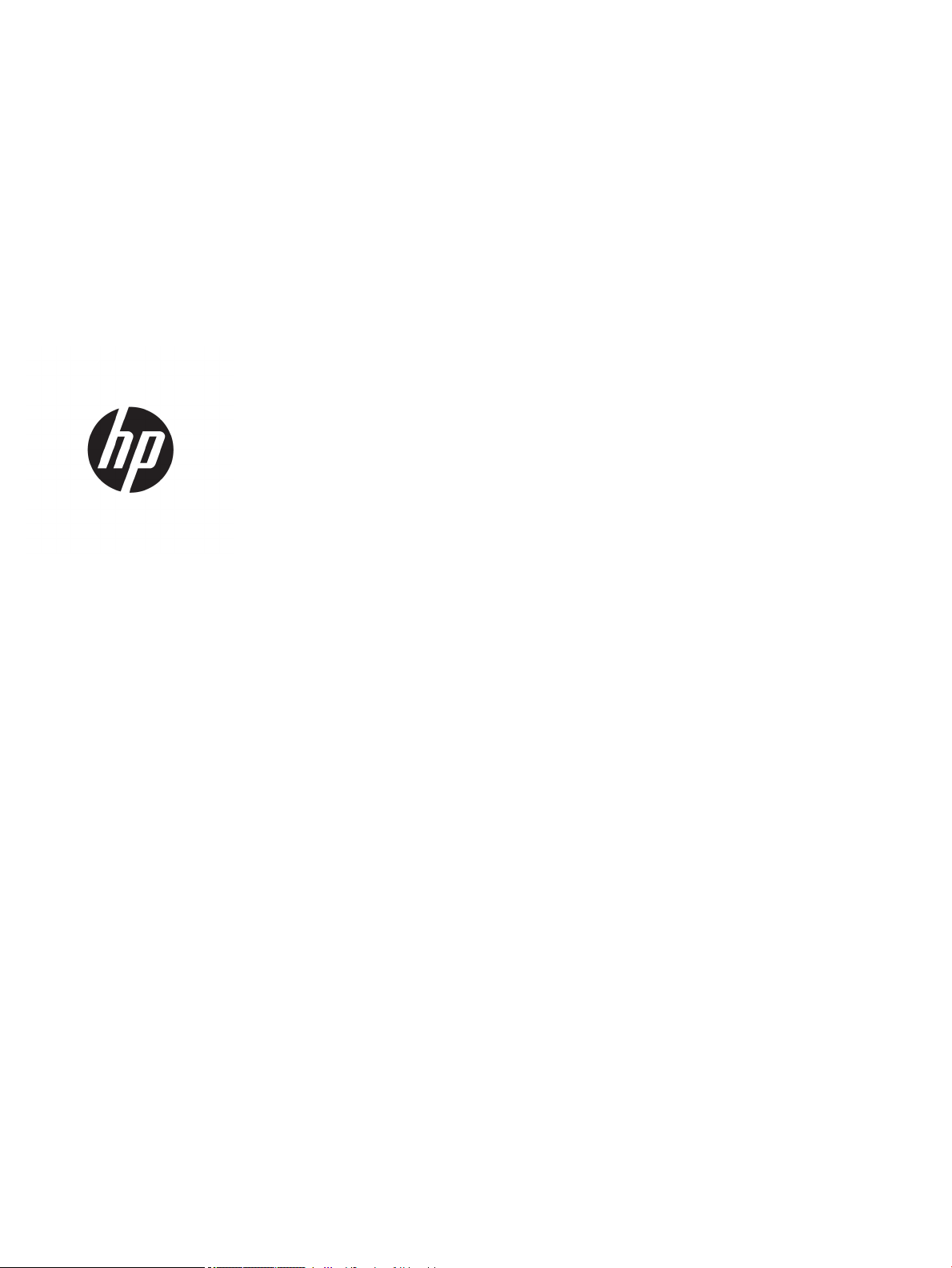
HP DesignJet T2500 Multifunction Serie
Benutzerhandbuch
Page 2

© Copyright 2015 HP Development Company,
L.P.
2
Rechtliche Hinweise
Inhaltliche Änderungen dieses Dokuments
behalten wir uns ohne Ankündigung vor. Die
Informationen in dieser Veröffentlichung
werden ohne Gewähr für ihre Richtigkeit zur
Verfügung gestellt. Insbesondere enthalten
diese Informationen keinerlei zugesicherte
Eigenschaften. Alle sich aus der Verwendung
dieser Informationen ergebenden Risiken trägt
der Benutzer.
Für HP Produkte und Dienstleistungen gelten
ausschließlich die Bestimmungen in der
Gewährleistungserklärung des jeweiligen
Produkts bzw. Dienstes. Aus dem vorliegenden
Dokument sind keine weiterreichenden
Garantieansprüche abzuleiten. HP haftet –
ausgenommen für die Verletzung des Lebens,
des Körpers, der Gesundheit oder nach dem
Produkthaftungsgesetz – nicht für Schäden,
die fahrlässig von HP, einem gesetzlichen
Vertreter oder einem Erfüllungsgehilfen
verursacht wurden. Die Haftung für grobe
Fahrlässigkeit und Vorsatz bleibt hiervon
unberührt.
Marken
Adobe®, Acrobat®, Adobe Photoshop® und
PostScript® sind Marken von Adobe Systems
Incorporated.
Corel® ist eine Marke oder eingetragene Marke
der Corel Corporation oder Corel Corporation
Limited.
ENERGY STAR und die ENERGY STAR-Bildmarke
sind eingetragene Marken in den USA.
Microsoft® und Windows® sind in den USA
eingetragene Marken der Microsoft
Corporation.
PANTONE® ist eine Marke von Pantone Inc.
Zertifiziert für High Speed USB
IPv6-fähig
Page 3
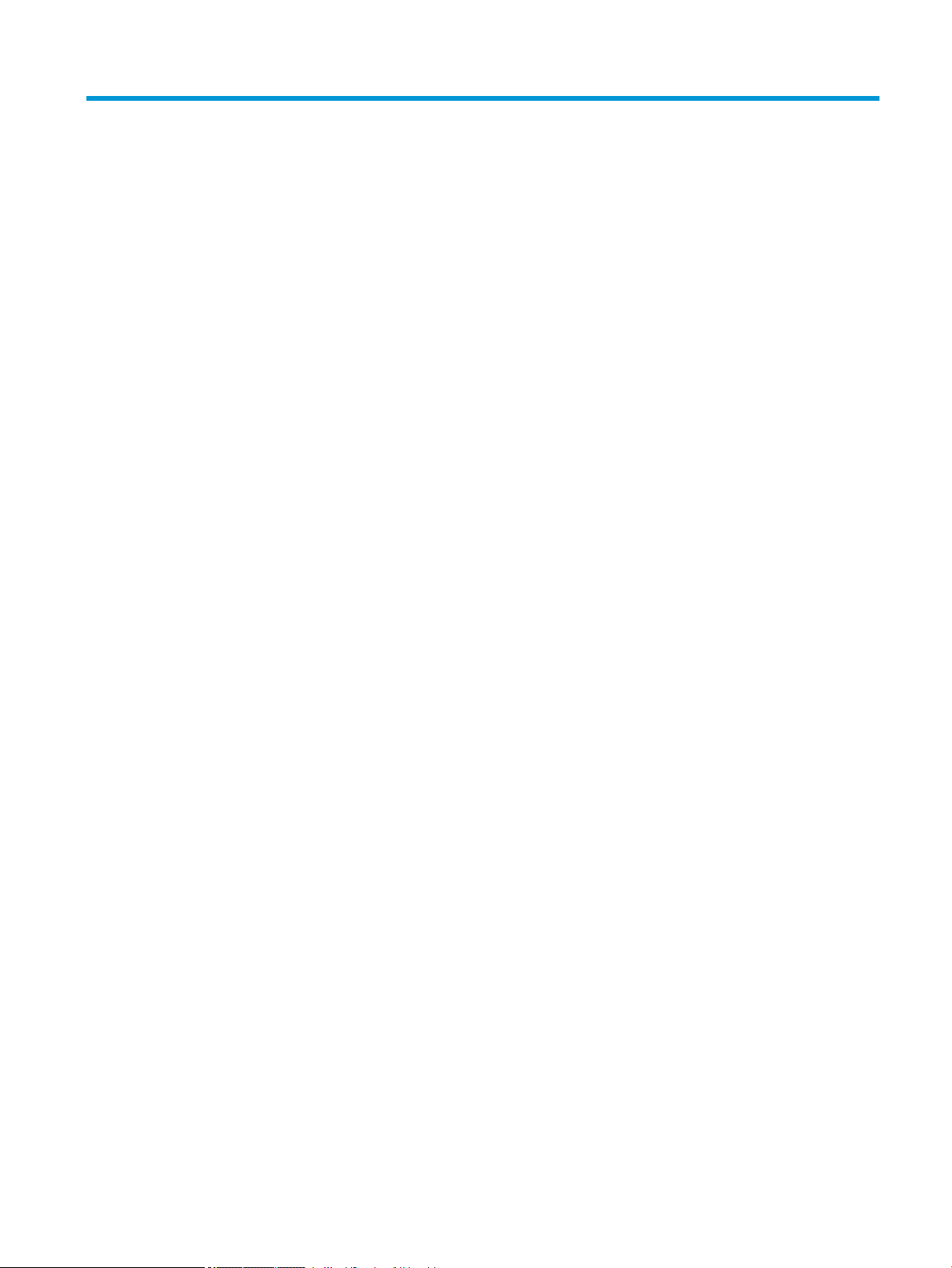
Inhaltsverzeichnis
1 Einführung .................................................................................................................................................... 1
Sicherheitsvorkehrungen ...................................................................................................................................... 2
HP Start-up Kit ....................................................................................................................................................... 3
Verwenden dieses Handbuchs ............................................................................................................................... 3
Druckermodelle ..................................................................................................................................................... 4
Die wichtigsten Merkmale des Druckers ............................................................................................................... 6
Die Hauptkomponenten des Druckers .................................................................................................................. 7
Das Bedienfeld ....................................................................................................................................................... 9
Druckersoftware .................................................................................................................................................. 13
Mobiles Drucken .................................................................................................................................................. 13
Ein- und Ausschalten des Druckers ..................................................................................................................... 14
Interne Drucke des Druckers ............................................................................................................................... 14
2 Installieren der Software ............................................................................................................................. 16
Anschließen des Druckers an das Netzwerk ....................................................................................................... 17
Anschließen eines Computers an den Drucker über ein Netzwerk (Windows) .................................................. 18
Deinstallieren der Druckersoftware (Windows) ................................................................................................. 19
Anschließen eines Computers an den Drucker über ein Netzwerk (Mac OS X) .................................................. 19
Deinstallieren der Druckersoftware (Mac OS X) .................................................................................................. 20
3 Einrichten des Druckers ............................................................................................................................... 21
Einführung ........................................................................................................................................................... 22
Einrichten von Web-Services ............................................................................................................................... 22
Manuelle Konfiguration der Web-Services ......................................................................................................... 22
Konfiguration des Scannen in einen FTP-Ordner oder ins Netzwerk ................................................................. 24
Eignung des Papiers ............................................................................................................................................ 30
Aktivieren und Deaktivieren der Verschachtelung ............................................................................................. 31
Aktivieren und Deaktivieren von Nutzungsinformationen ................................................................................. 32
Ein- und Ausschalten von E-Mail-Benachrichtigungen ...................................................................................... 33
Ein- und Ausschalten von Warnmeldungen ........................................................................................................ 33
Steuerzugriff auf den Drucker ............................................................................................................................. 34
DEWW iii
Page 4
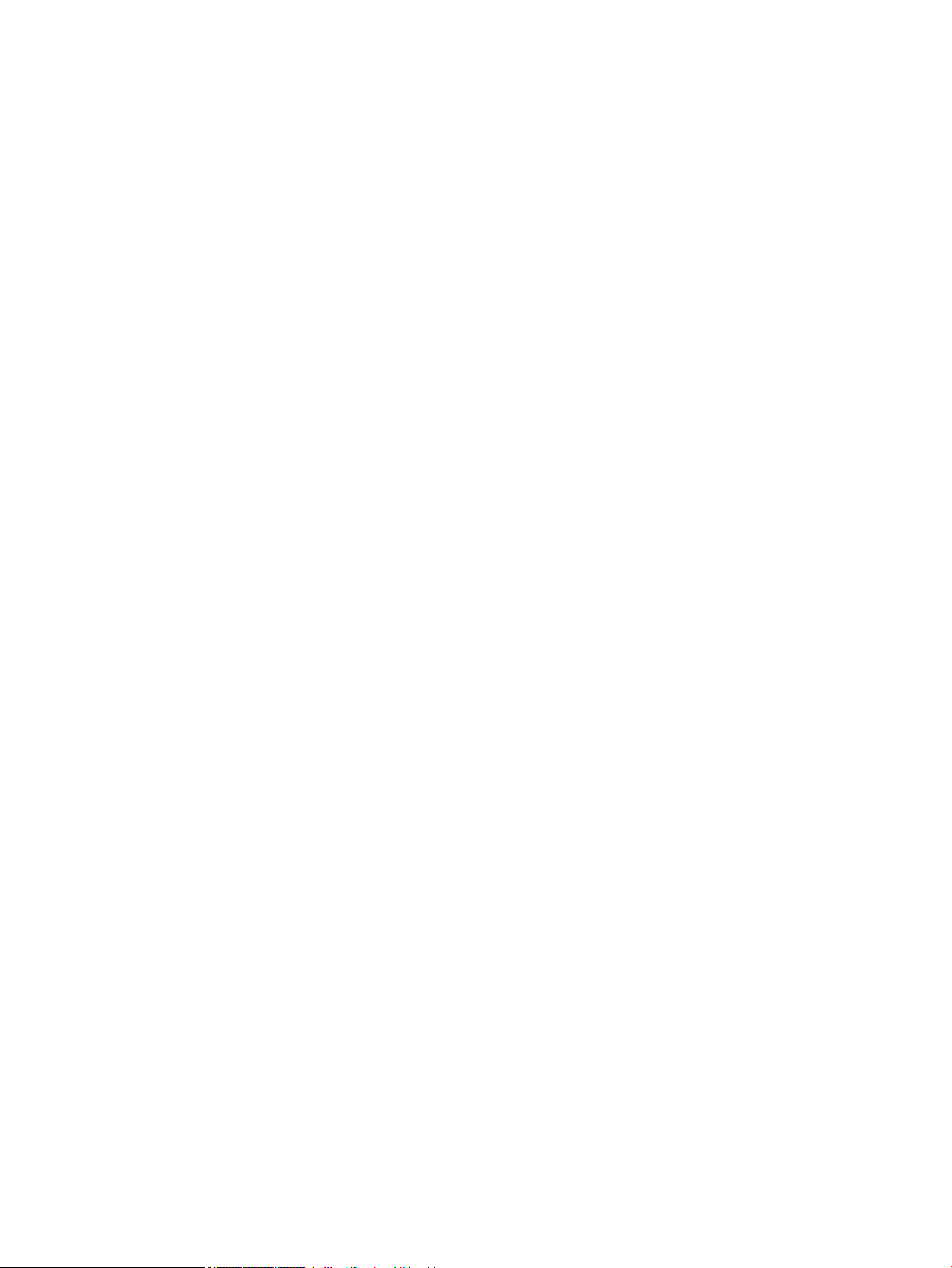
Abrechnungs-ID anfordern .................................................................................................................................. 35
Festlegen der Windows-Treibereinstellungen ................................................................................................... 36
4 Netzwerkkonfiguration ................................................................................................................................ 37
Einführung ........................................................................................................................................................... 38
Überprüfen des ordnungsgemäßen Betriebs ..................................................................................................... 38
Vorkonfigurieren von Netzwerkeinstellungen (falls erforderlich) ..................................................................... 38
Hinzufügen des Druckers zum Netzwerksystem ................................................................................................ 39
Fehlerbehebung ................................................................................................................................................... 39
Zurücksetzen von Netzwerkparametern ............................................................................................................ 41
Konfigurieren von Netzwerkprotokollen ............................................................................................................ 41
Menüelemente des Bedienfelds .......................................................................................................................... 42
Integrierte Dienste ............................................................................................................................................... 46
Unterstützte Netzwerkprotokolle ....................................................................................................................... 47
5 Konfigurieren des Druckers .......................................................................................................................... 49
Ändern der Sprache der Bedienfeldanzeige ....................................................................................................... 50
Zugriff auf das HP Utility ..................................................................................................................................... 50
Zugriff auf den integrierten Web-Server ............................................................................................................ 50
Ändern der Sprache des HP Utility ...................................................................................................................... 51
Ändern der Sprache des integrierten Web-Servers ............................................................................................ 51
Ändern der Wartezeit für den Energiesparmodus .............................................................................................. 51
Ändern der Einstellung für das automatische Abschalten ................................................................................. 51
Ändern der Lautstärke ......................................................................................................................................... 52
Ändern der Helligkeit der Bedienfeldanzeige ..................................................................................................... 52
Ändern der Maßeinheiten .................................................................................................................................... 52
Konfigurieren der Netzwerkeinstellungen ......................................................................................................... 52
Ändern der Grafiksprache .................................................................................................................................... 54
Verwalten der ePrinter-Sicherheit ...................................................................................................................... 54
Ändern der E-Mail-Adresse Ihres Druckers ......................................................................................................... 55
6 Druckmaterial ............................................................................................................................................. 56
Allgemeine Hinweise ........................................................................................................................................... 57
Aufbringen einer Rolle auf die Spindel ................................................................................................................ 58
Laden einer Rolle in den Drucker ........................................................................................................................ 61
Entnehmen einer Rolle ........................................................................................................................................ 64
Zuführen eines Einzelblatts ................................................................................................................................ 65
Stapler .................................................................................................................................................................. 67
Ablage .................................................................................................................................................................. 70
Anzeigen von Papierinformationen .................................................................................................................... 70
iv DEWW
Page 5
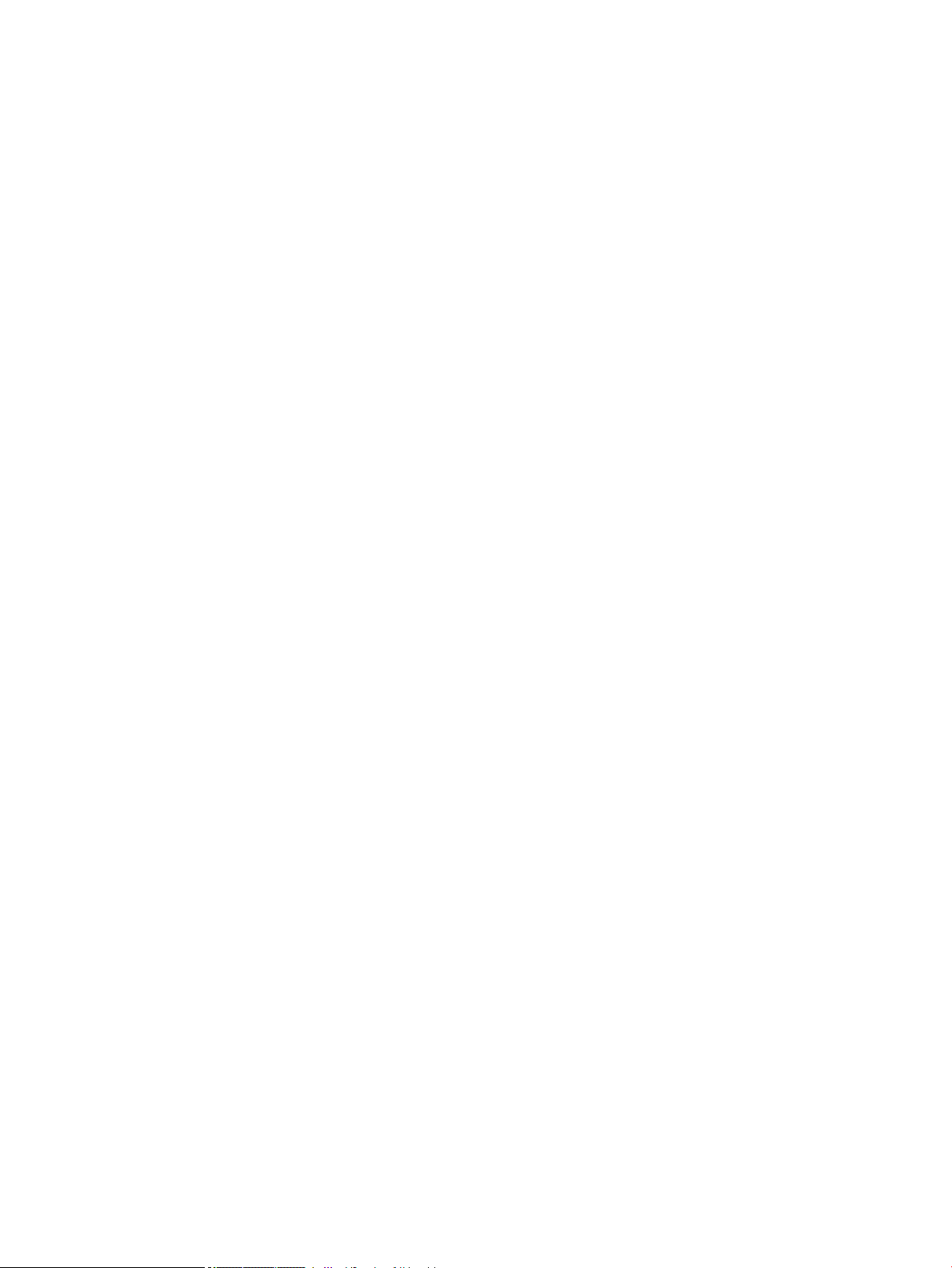
Medienprofile ....................................................................................................................................................... 70
Druckmedieninfo ................................................................................................................................................. 71
Weiterführen oder Aufwickeln des Papiers ........................................................................................................ 71
Aufbewahren von Papier ..................................................................................................................................... 72
Ändern der Trocknungszeit ................................................................................................................................. 72
Ändern der Abrufzeit ........................................................................................................................................... 72
Ein- und Ausschalten der automatischen Schneidvorrichtung .......................................................................... 73
Weiterführen und Abschneiden des Papiers ....................................................................................................... 73
7 Arbeiten mit zwei Rollen .............................................................................................................................. 74
Drucken mit mehreren Rollen ............................................................................................................................. 74
Wie der Drucker die Aufträge den Papierrollen zuweist ..................................................................................... 74
8 Drucken ...................................................................................................................................................... 76
Einführung ........................................................................................................................................................... 77
Drucken über einen USB-Stick ............................................................................................................................. 77
Mit dem integrierten Web-Server oder HP Utility über einen Computer drucken ............................................. 78
Drucken von einem Computer über einen Druckertreiber .................................................................................. 80
Erweiterte Druckeinstellungen ........................................................................................................................... 80
Drucken unter iOS mit AirPrint ............................................................................................................................ 93
9 Scanvorgang läuft ....................................................................................................................................... 95
Geeignete Papiersorten für das Scannen ........................................................................................................... 95
Scannen in eine Datei .......................................................................................................................................... 96
10 Kopieren ................................................................................................................................................... 99
11 Mobiles Drucken ...................................................................................................................................... 101
Einführung ......................................................................................................................................................... 102
Drucken über mobile Geräte ............................................................................................................................. 102
Drucken vom Apple iOS ..................................................................................................................................... 102
Drucken über Android ........................................................................................................................................ 102
Drucken per E-Mail (HP Print) ............................................................................................................................ 102
Mobiles Drucken ................................................................................................................................................ 103
12 Warteschlangenverwaltung ...................................................................................................................... 104
Die Auftragswarteschlange auf dem Bedienfeld .............................................................................................. 105
Die Auftragswarteschlange im integrierten Web-Server oder im HP Utility ................................................... 108
DEWW v
Page 6
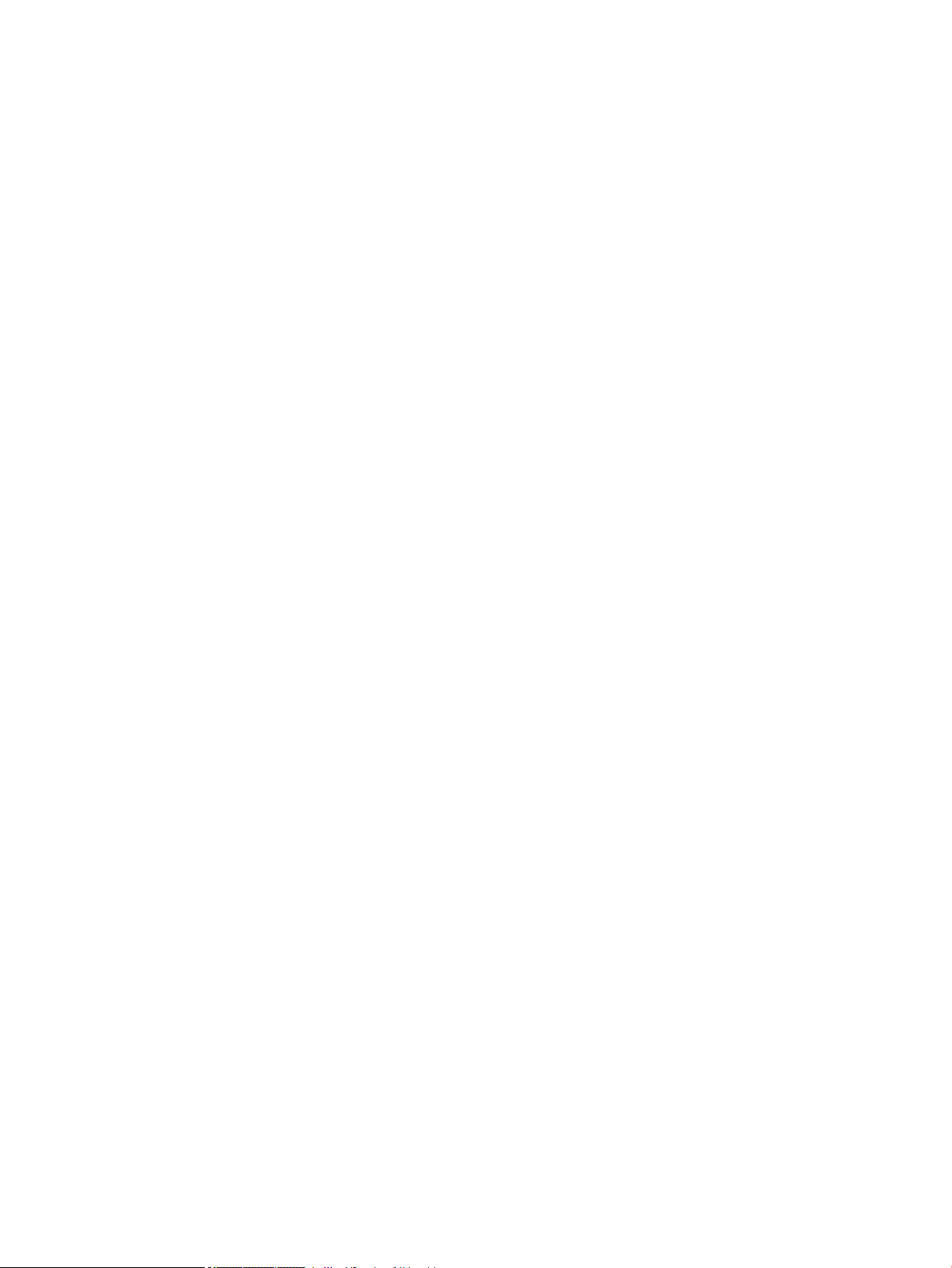
13 Farbmanagement .................................................................................................................................... 113
Einführung ......................................................................................................................................................... 114
Darstellung von Farben ..................................................................................................................................... 114
Das Farbmanagement im Überblick .................................................................................................................. 114
Farbkalibrierung ................................................................................................................................................ 114
Farbmanagement von Druckertreibern ............................................................................................................ 116
Farbmanagement von Druckertreibern (PostScript-Drucker) ......................................................................... 119
Farbmanagement mit dem integrierten Web-Server ....................................................................................... 122
Farbmanagement über das Bedienfeld ............................................................................................................ 123
Farbmanagement und der Scanner .................................................................................................................. 124
14 Praxisbezogene Druckbeispiele ................................................................................................................ 125
Drucken aus Adobe Acrobat .............................................................................................................................. 126
Drucken aus Autodesk AutoCAD ....................................................................................................................... 128
Drucken aus Adobe Photoshop ......................................................................................................................... 133
Drucken und Skalieren aus Microsoft Office ..................................................................................................... 135
15 Abrufen von Informationen zur Druckernutzung ........................................................................................ 142
Abrufen von Abrechnungsinformationen ......................................................................................................... 143
Überprüfen der Nutzungsdaten ........................................................................................................................ 143
Überprüfen der Nutzungsdaten für einen Druckauftrag .................................................................................. 144
Anfordern von Abrechnungsdaten per E-Mail .................................................................................................. 144
16 Umgang mit Tintenpatronen und Druckkopf .............................................................................................. 146
Allgemeine Informationen zu Tintenpatronen ................................................................................................. 147
Überprüfen des Tintenpatronenstatus ............................................................................................................. 147
Herausnehmen einer Tintenpatrone ................................................................................................................. 147
Einsetzen einer Tintenpatrone .......................................................................................................................... 149
Abgesicherter Modus ......................................................................................................................................... 150
Allgemeine Informationen zum Druckkopf ...................................................................................................... 150
Überprüfen des Druckkopfstatus ..................................................................................................................... 150
Entfernen des Druckkopfs ................................................................................................................................. 151
Einsetzen des Druckkopfs ................................................................................................................................. 155
Speicherung anonymer Nutzungsinformationen ............................................................................................. 158
17 Druckerwartung ...................................................................................................................................... 159
Überprüfen des Druckerstatus .......................................................................................................................... 160
Reinigen des Druckergehäuses ......................................................................................................................... 160
Warten der Tintenpatronen .............................................................................................................................. 160
Transportieren und Lagern des Druckers ......................................................................................................... 160
vi DEWW
Page 7
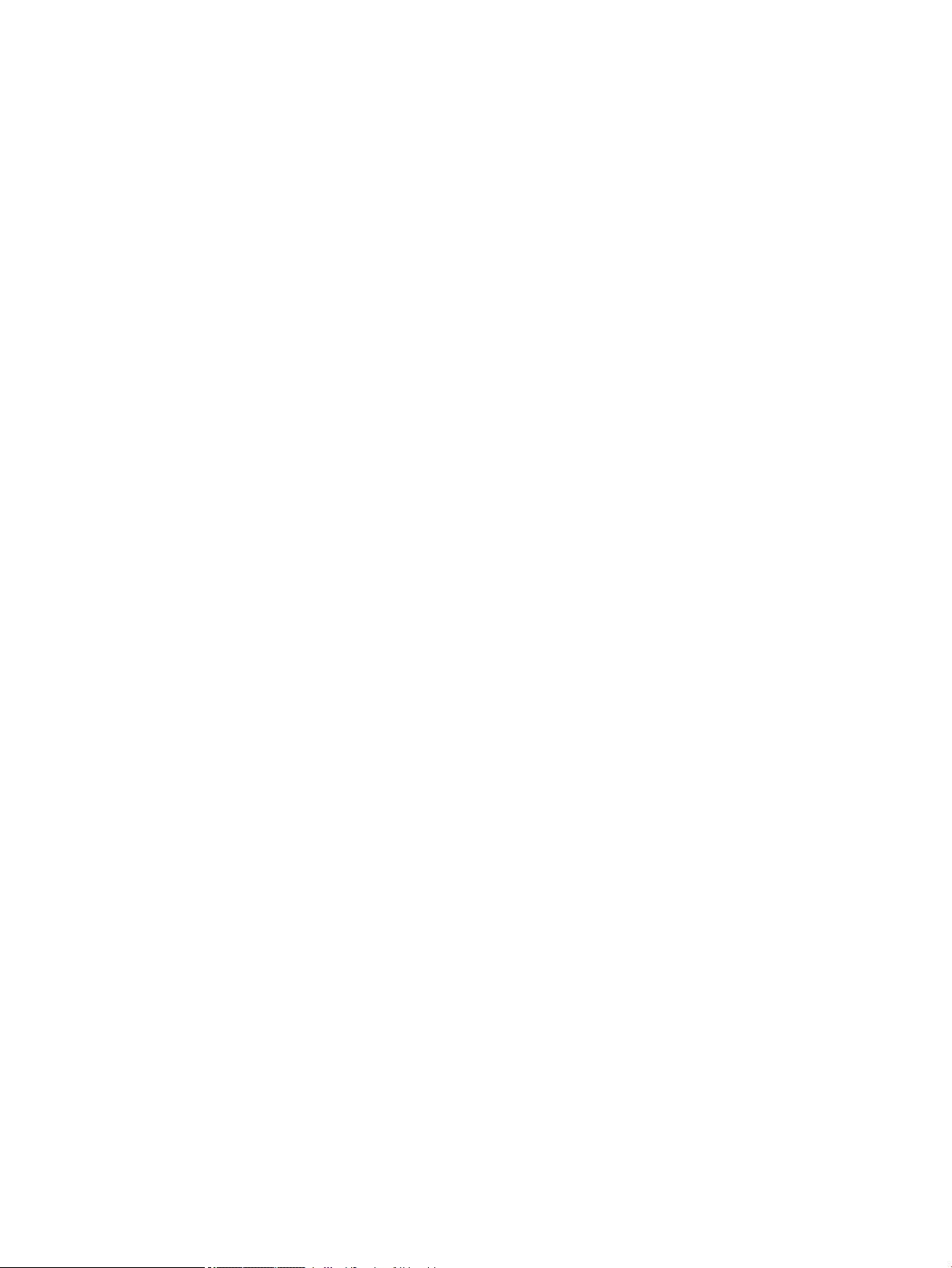
Aktualisieren der Firmware ............................................................................................................................... 161
Aktualisieren der Software ............................................................................................................................... 163
Wartungskits für den Drucker ........................................................................................................................... 163
Sicheres Löschen von Dateien ........................................................................................................................... 163
Löschen der Festplatte ...................................................................................................................................... 164
18 Scannerwartung ...................................................................................................................................... 165
Reinigen der Glasplatte des Scanners .............................................................................................................. 166
Austauschen der Glasplatte des Scanners ........................................................................................................ 169
Kalibrieren des Scanners ................................................................................................................................... 174
19 Verbrauchsmaterial und Zubehör .............................................................................................................. 176
Bestellen von Verbrauchsmaterial und Zubehör .............................................................................................. 177
Zubehör ............................................................................................................................................................. 178
20 Beheben von Papierproblemen ................................................................................................................. 179
Probleme bei der Papierzufuhr ......................................................................................................................... 180
Der Druckmedientyp ist nicht in der Liste aufgeführt ...................................................................................... 181
Der Drucker hat auf der falschen Papiersorte gedruckt ................................................................................... 182
Meldung „Warten auf Papier“ ........................................................................................................................... 182
Papierstau an der Einzugsfläche ....................................................................................................................... 184
Papierstau im Stapler ........................................................................................................................................ 189
Der Drucker meldet wider Erwarten, dass der Stapler voll ist ......................................................................... 189
Meldung zu fehlendem Papier, obwohl Papier eingelegt ist ............................................................................ 189
Die Drucke werden nicht richtig in die Ablage ausgegeben ............................................................................. 189
Der Ausdruck wird nach dem Druckvorgang nicht ausgegeben ....................................................................... 190
Die Schneidvorrichtung funktioniert nicht ordnungsgemäß ............................................................................ 190
Das Papier liegt nicht straff genug auf der Rolle .............................................................................................. 190
21 Beheben von Problemen mit der Druckqualität .......................................................................................... 191
Allgemeine Hinweise ......................................................................................................................................... 193
Assistent zur Behebung von Druckqualitätsproblemen .................................................................................. 193
Neukalibrierung des Papiervorschubs .............................................................................................................. 194
Horizontale Linien im Druckbild (Streifenbildung) ........................................................................................... 195
Linien sind zu dick, zu dünn oder fehlen ........................................................................................................... 196
Stufenförmige oder gezackte Linien ................................................................................................................ 197
Linien werden doppelt oder in falschen Farben gedruckt ................................................................................ 197
Linien werden nicht durchgängig gedruckt ...................................................................................................... 198
Undeutliche Konturen ....................................................................................................................................... 199
Zeilenlängen sind ungenau ............................................................................................................................... 199
DEWW vii
Page 8
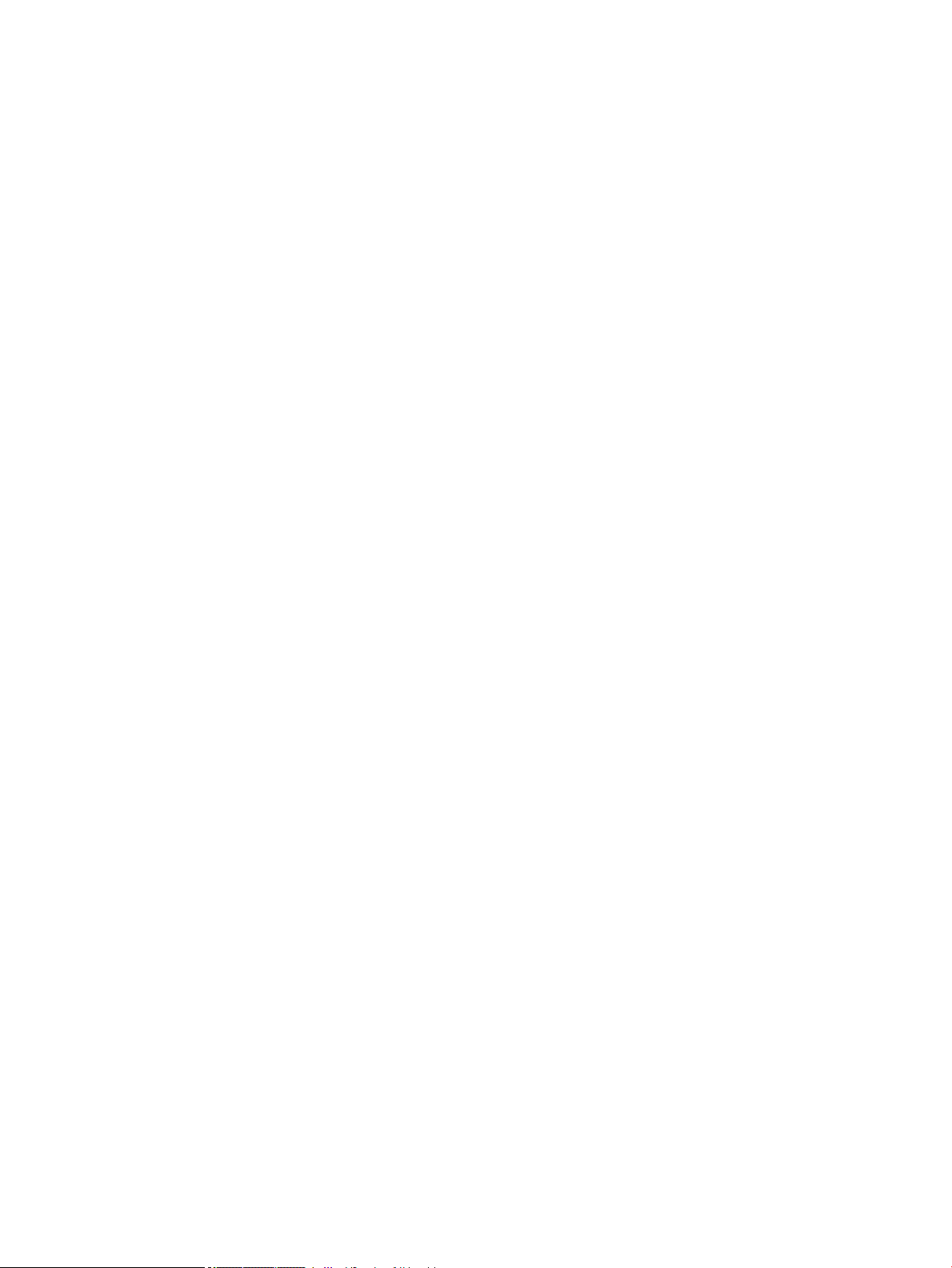
Das gesamte Druckbild ist undeutlich oder körnig ........................................................................................... 200
Das Papier ist gewellt ........................................................................................................................................ 200
Drucke sind verschmiert oder verkratzt ........................................................................................................... 201
Tintenflecken auf dem Papier ........................................................................................................................... 201
Schwarze Tinte färbt bei Berührung ab ............................................................................................................ 202
Kanten von Objekten sind gezackt oder unscharf ............................................................................................ 203
Kanten von Objekten sind dunkler als erwartet ............................................................................................... 203
Horizontale Linien am unteren Rand eines Einzelblatts .................................................................................. 203
Vertikale Linien in unterschiedlichen Farben .................................................................................................... 203
Weiße Flecken auf dem Ausdruck ..................................................................................................................... 204
Ungenaue Farben .............................................................................................................................................. 204
Farben sind verblassend ................................................................................................................................... 205
Das Druckbild ist nicht vollständig (am unteren Rand abgeschnitten) ............................................................ 205
Das Druckbild ist abgeschnitten ....................................................................................................................... 205
Objekte im Druckbild fehlen .............................................................................................................................. 206
Eine PDF-Datei ist abgeschnitten oder Objekte fehlen .................................................................................... 207
Bilddiagnosedruck ............................................................................................................................................. 207
Wenn sich ein Problem nicht beheben lässt ..................................................................................................... 209
22 Beheben von Scannerproblemen ............................................................................................................... 211
Zugriff auf Netzwerkordner nicht möglich. ...................................................................................................... 211
Das Scannen in eine Datei dauert sehr lange ................................................................................................... 211
23 Beheben von Problemen mit der Scanqualität ............................................................................................ 213
Willkürliche vertikale Linien .............................................................................................................................. 214
Wellen oder Falten ............................................................................................................................................ 215
Unterbrochene Linien ........................................................................................................................................ 215
Körnung in gefüllten Flächen, beim Scannen von Normalpapier ..................................................................... 216
Kleine Farbunterschiede zwischen benachbarten CIS-Modulen ...................................................................... 218
Helle vertikale Linien am Übergang zwischen CIS-Modulen ............................................................................ 219
Schwankende Linienstärke oder fehlende Linien ............................................................................................. 220
Farben wurde nicht richtig wiedergegeben ...................................................................................................... 220
Farbränder ......................................................................................................................................................... 221
Abgeschnittene Inhalte in dunklen oder hellen Bereichen ............................................................................... 222
Glanzlichter im Bild, wenn zu stark glänzende Vorlagen gescannt werden .................................................... 223
Rote und grüne vertikale Streifen über weißem oder schwarzem Hintergrund .............................................. 224
Der Stopp-Start-Effekt ...................................................................................................................................... 224
Vibrationen ........................................................................................................................................................ 225
Regelmäßige horizontale Streifen .................................................................................................................... 226
Unschärfe, Verwischung und verblassende Farben ......................................................................................... 227
Fehlerhafter Papiervorschub, Schräglauf während des Scannens oder horizontale Wellen .......................... 228
viii DEWW
Page 9
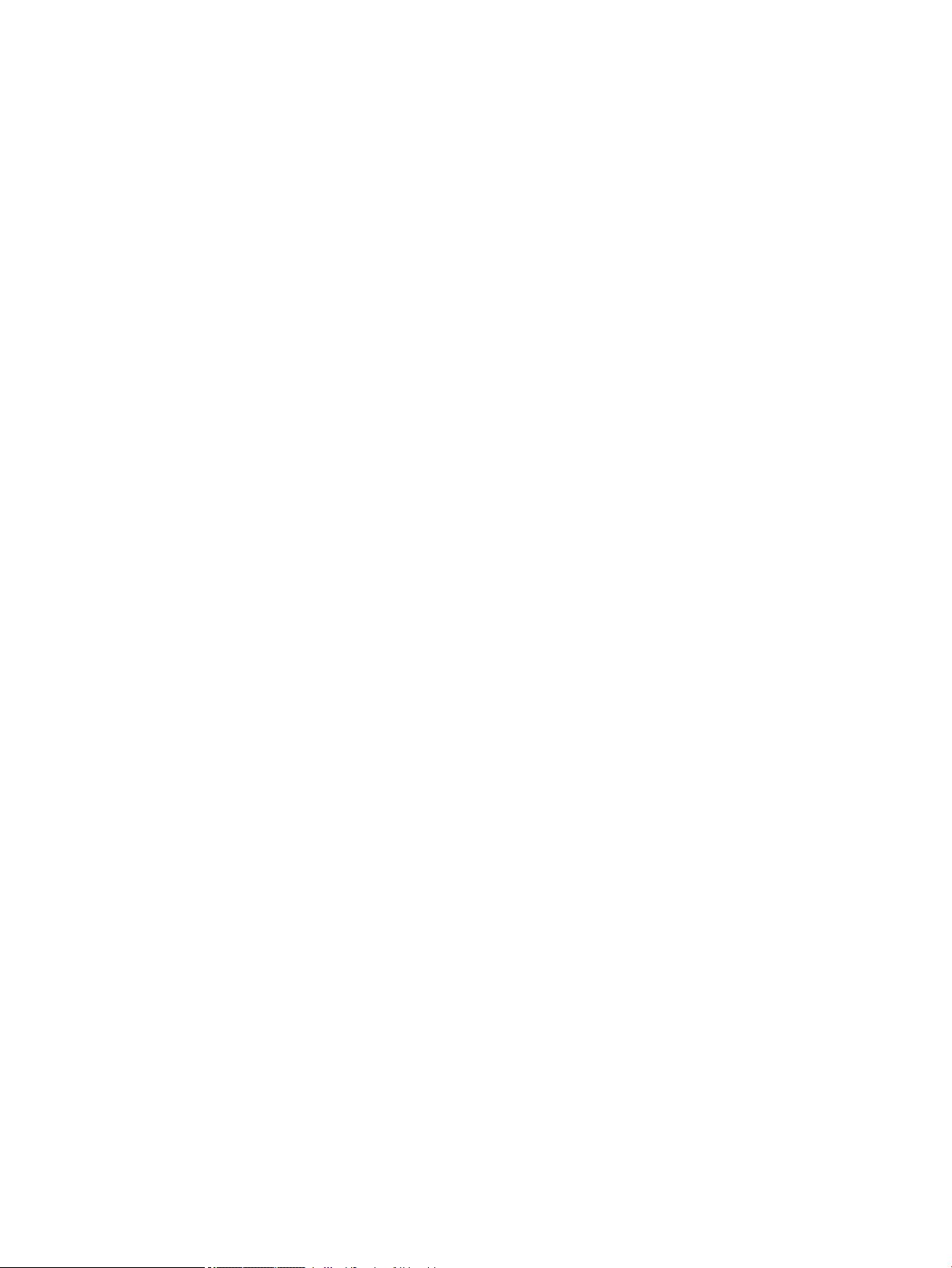
Vertikale schwarze Streifen, 20 cm breit .......................................................................................................... 229
Der Scanner beschädigt einige Vorlagen .......................................................................................................... 230
Fehlfarben ......................................................................................................................................................... 230
Vertikale Verzerrung ......................................................................................................................................... 231
Objektreplikation (Geisterbild) .......................................................................................................................... 232
Abgeschnittene Inhalte oder falscher Skalierungsfaktor bei der Verkleinerung von Kopien und Drucken ... 232
Fehlerhafte Erkennung der Kanten, insbesondere beim Scannen von Pauspapier ........................................ 233
Ein kopiertes oder gescanntes Bild mit starkem Schräglauf ........................................................................... 233
24 Das Scannerprüfmuster ............................................................................................................................ 234
Vorbereitung des Druckers und des Papiers zum Drucken des Prüfmusters .................................................. 235
Visuelle Prüfung auf Fehler beim Drucken des Prüfmusters ........................................................................... 235
Scannen bzw. Kopieren des Prüfmusters ......................................................................................................... 239
Bildschirmkalibrierung ...................................................................................................................................... 239
Aufbewahren des Prüfmusters für die zukünftige Verwendung ..................................................................... 240
25 Beheben von Problemen mit Tintenpatronen und Druckköpfen ................................................................... 241
Einsetzen einer Tintenpatrone nicht möglich ................................................................................................... 242
Statusmeldungen für Tintenpatronen .............................................................................................................. 242
Einsetzen des Druckkopfs nicht möglich .......................................................................................................... 242
Auf dem Bedienfeld wird das erneute Einsetzen oder Austauschen des Druckkopfs empfohlen .................. 242
Reinigen des Druckkopfs ................................................................................................................................... 243
Ausrichten des Druckkopfs ............................................................................................................................... 243
Statusmeldungen zu Druckköpfen ................................................................................................................... 244
26 Beheben allgemeiner Druckerprobleme ..................................................................................................... 245
Der Drucker wird nicht gestartet ....................................................................................................................... 246
Der Drucker druckt nicht ................................................................................................................................... 246
Der Druckvorgang erscheint langsam .............................................................................................................. 247
Der Druckerbetrieb ist gestört .......................................................................................................................... 247
Probleme bei der Kommunikation zwischen Computer und Drucker .............................................................. 247
Zugriff auf das HP Utility nicht möglich ............................................................................................................ 248
Zugriff auf den integrierten Web-Server nicht möglich ................................................................................... 248
Es kann keine Verbindung mit dem Internet hergestellt werden .................................................................... 249
Mobiles Drucken – Fehlerbehebung .................................................................................................................. 250
Automatische Dateisystemüberprüfung .......................................................................................................... 250
Warnmeldungen ................................................................................................................................................ 250
27 Fehlermeldungen auf dem Bedienfeld ....................................................................................................... 252
Systemfehlerprotokoll ...................................................................................................................................... 255
DEWW ix
Page 10
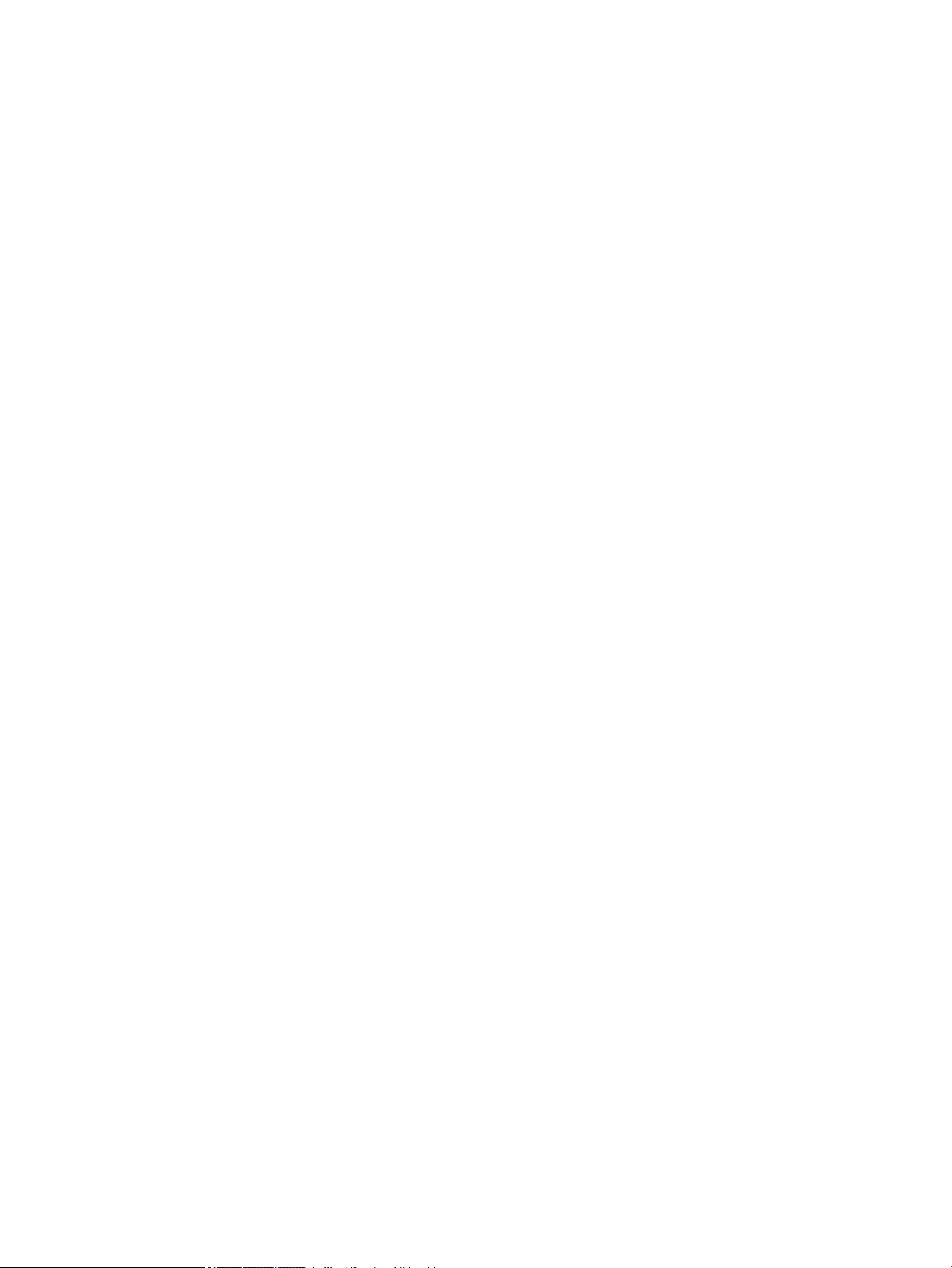
28 HP Kundenunterstützung ......................................................................................................................... 256
Einführung ......................................................................................................................................................... 257
HP Professional Services ................................................................................................................................... 257
HP Proactive Support ........................................................................................................................................ 258
Reparatur durch den Kunden ............................................................................................................................ 259
Kontaktaufnahme mit dem HP Support ........................................................................................................... 259
29 Technische Daten des Druckers ................................................................................................................. 261
Funktionsbeschreibung ..................................................................................................................................... 262
Spezifikationen für mobiles Drucken ................................................................................................................ 264
Maße und Gewicht ............................................................................................................................................. 264
Speicherspezifikationen .................................................................................................................................... 265
Technische Daten der Stromversorgung .......................................................................................................... 265
Umgebungsbedingungen .................................................................................................................................. 265
Geräuschparameter ........................................................................................................................................... 265
Glossar ........................................................................................................................................................ 266
Index ........................................................................................................................................................... 270
x DEWW
Page 11
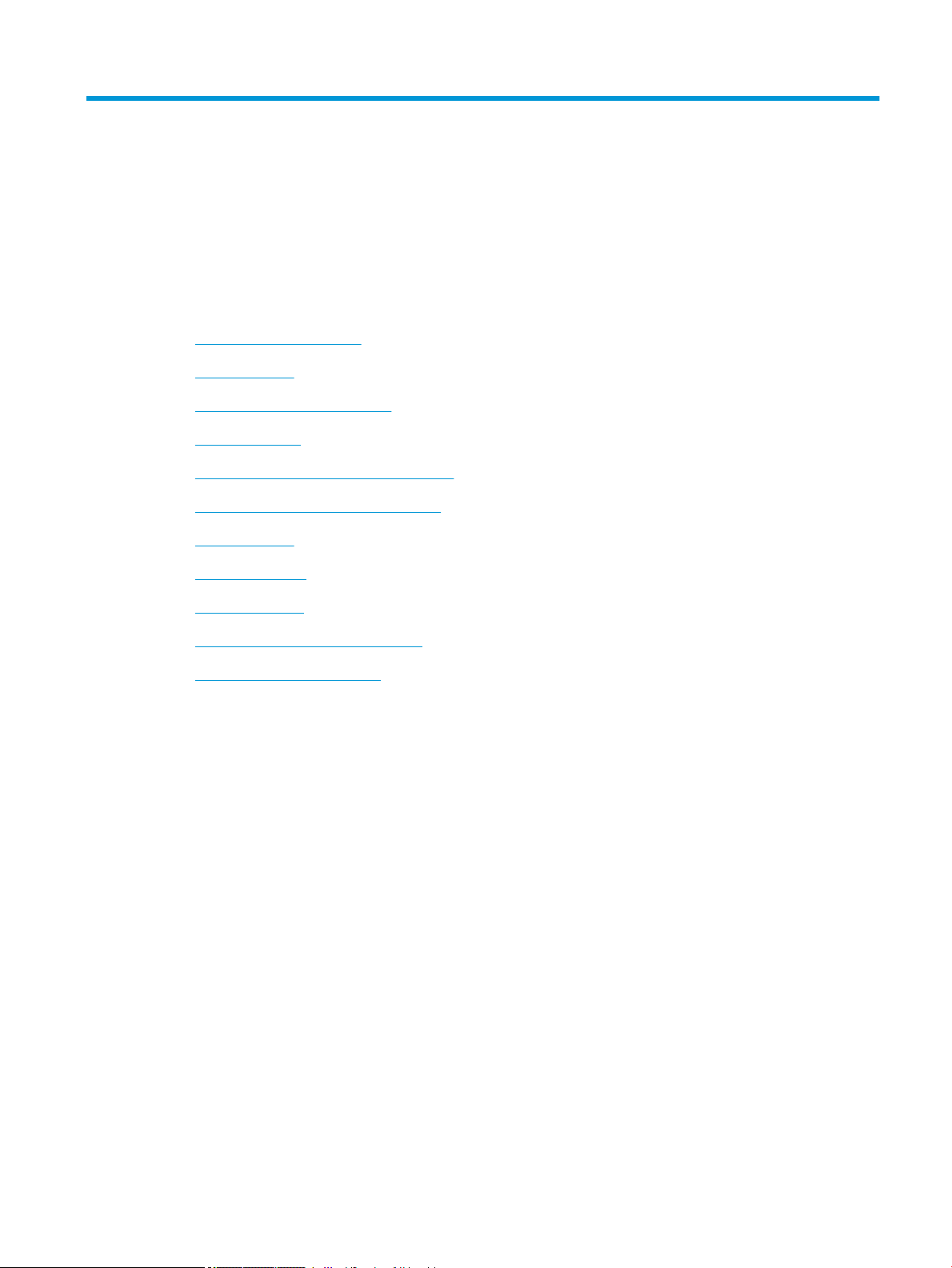
1 Einführung
●
Sicherheitsvorkehrungen
●
HP Start-up Kit
●
Verwenden dieses Handbuchs
●
Druckermodelle
●
Die wichtigsten Merkmale des Druckers
●
Die Hauptkomponenten des Druckers
●
Das Bedienfeld
●
Druckersoftware
●
Mobiles Drucken
●
Ein- und Ausschalten des Druckers
●
Interne Drucke des Druckers
DEWW 1
Page 12
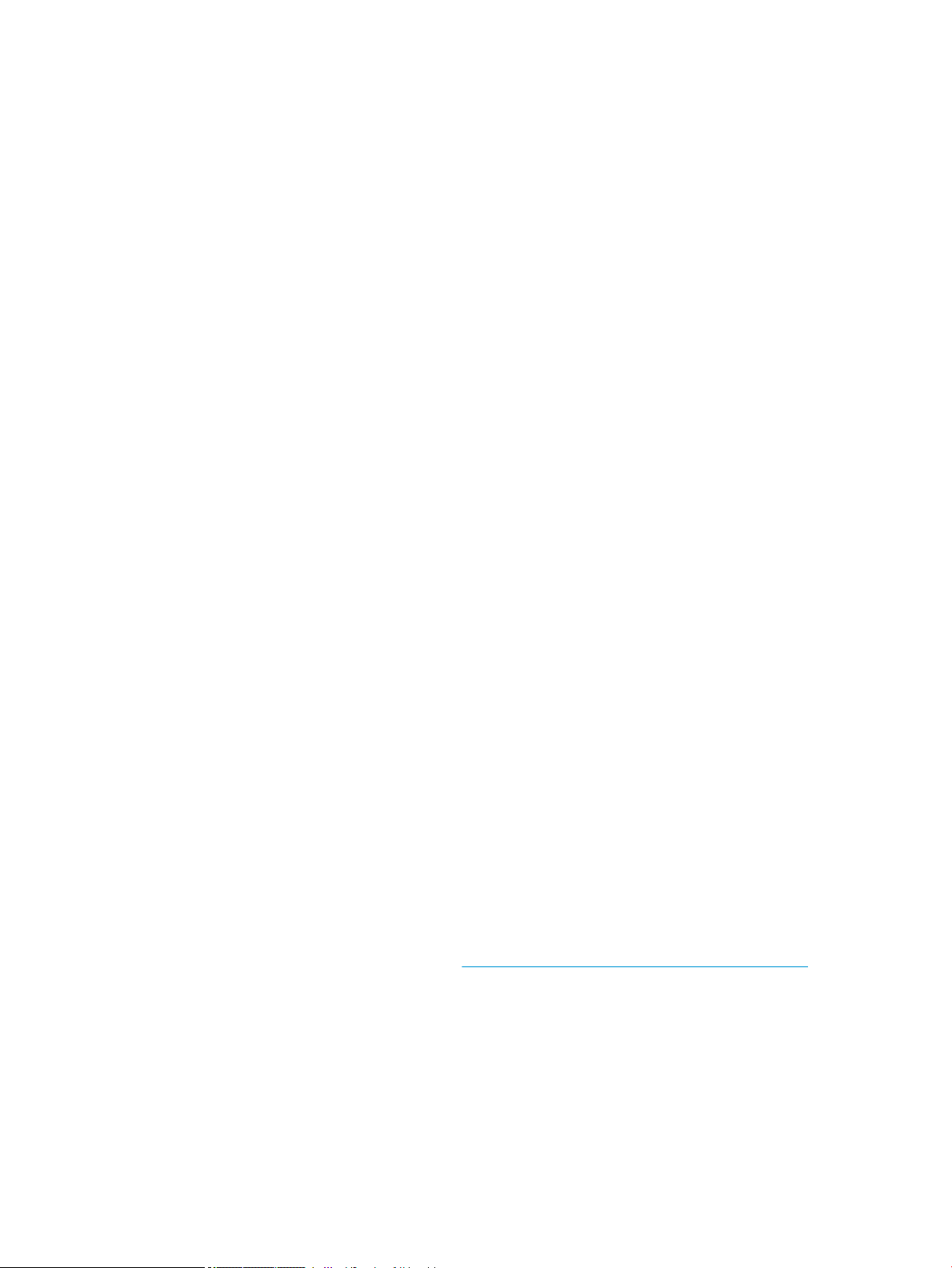
Sicherheitsvorkehrungen
Beachten Sie stets die folgenden Vorsichtsmaßnahmen und Warnhinweise zur sicheren Verwendung des
Druckers. Führen Sie keine anderen Arbeitsweisen oder Verfahren als die in diesem Dokument beschriebenen
aus, da dies unter Umständen schwerwiegende Personenschäden bis hin zum Tod oder ein Brandrisiko zur
Folge haben kann.
Netzanschluss
●
Betreiben Sie den Drucker ausschließlich mit der auf dem Etikett angegebenen Netzspannung.
Schließen Sie keine anderen Geräte an dieselbe Steckdose wie den Drucker an. Sie setzen sich sonst der
Gefahr von Brand oder Stromschlag aus.
●
Vergewissern Sie sich, dass der Drucker geerdet ist. Wenn der Drucker nicht geerdet ist, besteht Brandund Stromschlaggefahr. Außerdem können elektromagnetische Störungen auftreten.
●
Verwenden Sie ausschließlich das mit dem Drucker gelieferte HP Netzkabel. Das Netzkabel darf auf
keinen Fall beschädigt, abgeschnitten oder repariert werden. Bei Beschädigung des Netzkabels besteht
Brand- oder Stromschlaggefahr. Wenn das Netzkabel beschädigt ist, ersetzen Sie es durch ein von HP
zugelassenes Netzkabel.
●
Stecken Sie das Netzkabel fest und vollständig in die Wandsteckdose und in den entsprechenden
Anschluss am Drucker ein. Bei nicht ordnungsgemäßen Kabelverbindungen besteht Brand- oder
Stromschlaggefahr.
●
Fassen Sie das Netzkabel auf keinen Fall mit feuchten Händen an. Dies könnte einen Stromschlag zur
Folge haben.
●
Druckerbetrieb
●
●
●
●
Wartung
●
●
●
Alle am Drucker angebrachten Warnungen und Anweisungen sind zu befolgen.
Achten Sie darauf, dass keine Metallgegenstände oder Flüssigkeiten (außer denen in den
HP Reinigungskits) in das Innere des Druckers gelangen. Sie setzen sich sonst Brand-, Stromschlagoder anderen ernsten Gefahren aus.
Greifen Sie auf keinen Fall während eines Druckvorgangs mit der Hand in den Drucker. Die beweglichen
Teile im Inneren des Druckers können Verletzungen verursachen.
Lassen Sie die Lüftungsanlage im Raum beim Drucken eingeschaltet.
Ziehen Sie den Stecker aus der Netzsteckdose, bevor Sie den Drucker reinigen.
Der Drucker enthält keine Teile, die vom Bediener gewartet werden können. Lassen Sie Service- oder
Wartungsarbeiten von einem qualifizierten Servicetechniker durchführen. Wenden Sie sich an den
HP Support für Ihr Land/Ihre Region (siehe Kontaktaufnahme mit dem HP Support auf Seite 259).
Versuchen Sie nicht, den Drucker auseinander zu nehmen oder zu reparieren. Im Inneren des Druckers
kann eine gefährlich hohe elektrische Spannung auftreten. Es besteht Brand- oder Stromschlaggefahr.
Die Lüfterblätter im Inneren des Druckers sind gefährliche bewegliche Teile. Trennen Sie den Drucker
vor der Durchführung von Wartungsarbeiten vom Stromnetz.
2 Kapitel 1 Einführung DEWW
Page 13
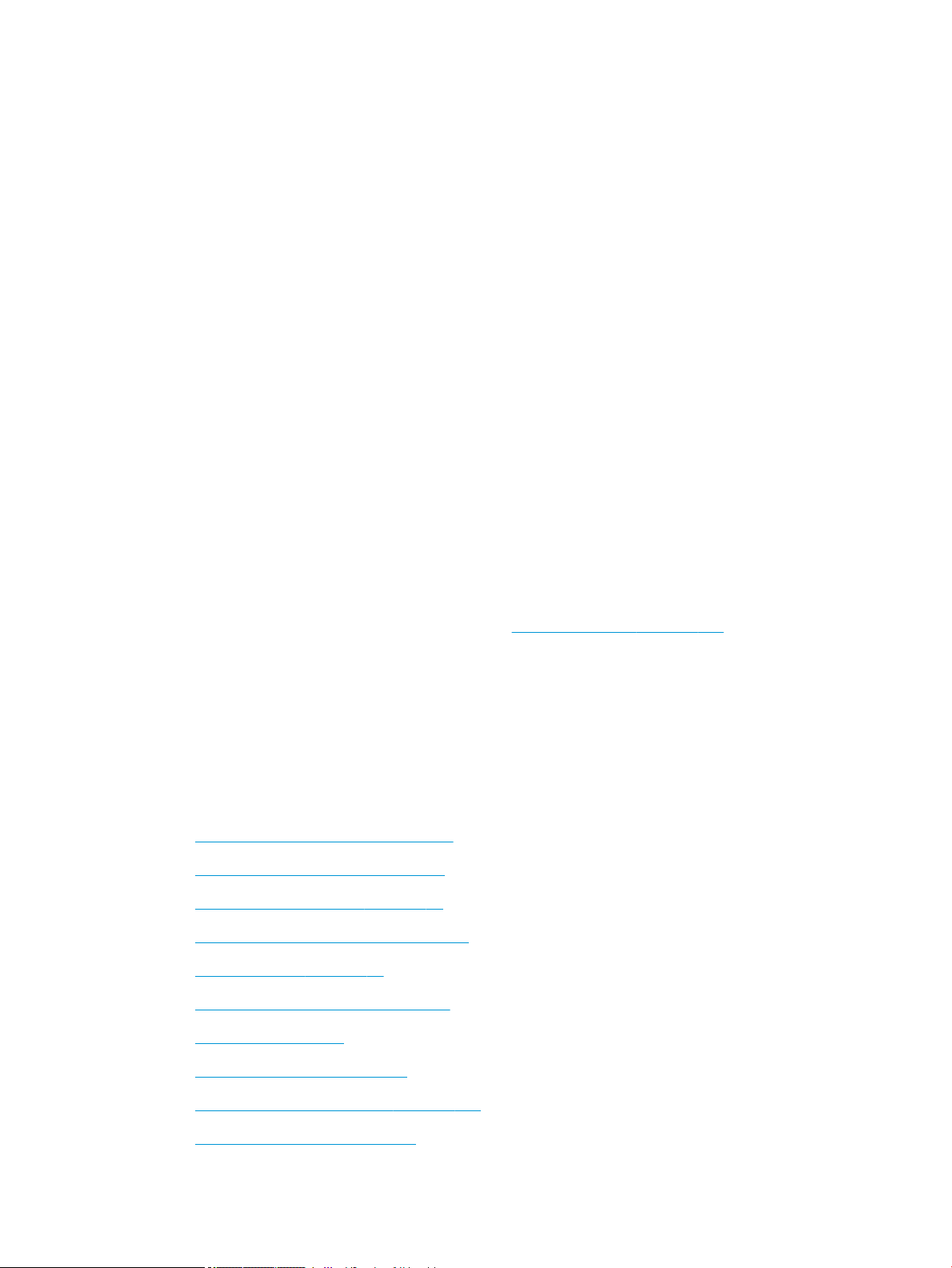
Vorsicht!
Schalten Sie in den folgenden Fällen den Drucker aus, und ziehen Sie das Netzkabel aus der Steckdose:
●
Wenn aus dem Drucker Rauch austritt oder ein ungewöhnlicher Geruch wahrzunehmen ist
●
Wenn der Drucker ungewöhnliche Geräusche von sich gibt, die im Normalbetrieb nicht zu hören sind
●
Wenn Metallgegenstände oder Flüssigkeiten (außer den zur Reinigung und Wartung verwendeten) in
das Innere des Druckers gelangt sind
●
Während eines Gewitters
●
Bei einem Stromausfall
●
Wenn das Netzkabel oder der Netzstecker beschädigt ist
●
Wenn der Drucker umgestoßen wurde
●
Wenn der Drucker nicht normal funktioniert
HP Start-up Kit
Das HP Start-Up Kit ist die DVD, die mit dem Drucker geliefert wird. Sie enthält Links zur Software und
Dokumentation des Druckers.
Verwenden dieses Handbuchs
Dieses Handbuch kann vom HP Support Center (siehe HP Support Center auf Seite 257) heruntergeladen
werden.
Einführung
Dieses Kapitel stellt neuen Benutzern den Drucker und die Dokumentation kurz vor.
Verwendung und Wartung
In diesen Kapiteln wird der Umgang mit dem Drucker beschrieben. Folgende Themen werden behandelt:
●
„Installieren der Software“ auf Seite 16
●
„Einrichten des Druckers“ auf Seite 21
●
„Netzwerkkonfiguration“ auf Seite 37
●
„Konfigurieren des Druckers“ auf Seite 49
●
„Druckmaterial“ auf Seite 56
●
„Arbeiten mit zwei Rollen“ auf Seite 74
●
„Drucken“ auf Seite 76
●
„Mobiles Drucken“ auf Seite 101
●
„Warteschlangenverwaltung“ auf Seite 104
●
„Farbmanagement“ auf Seite 113
DEWW HP Start-up Kit 3
Page 14
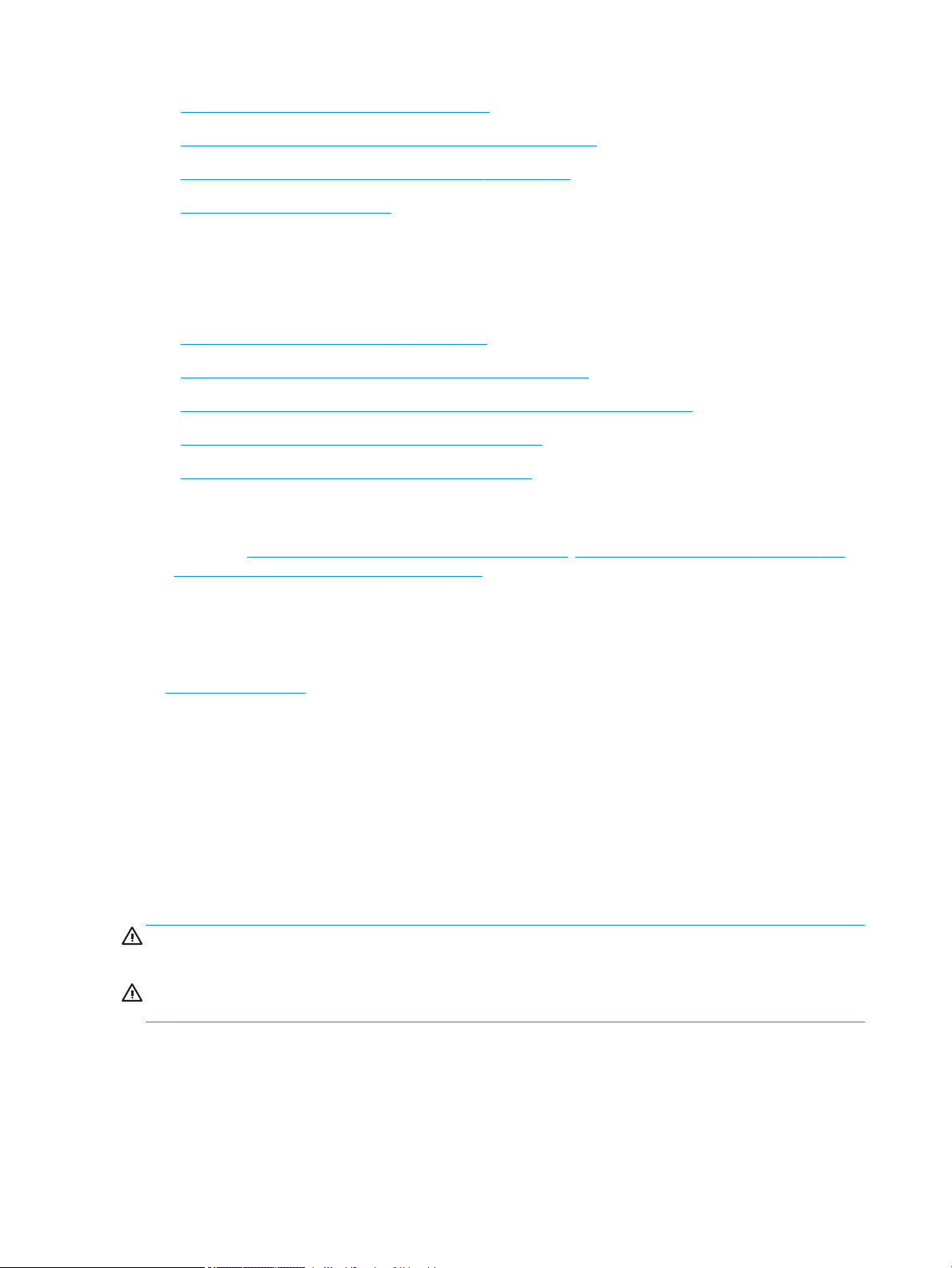
●
„Praxisbezogene Druckbeispiele“ auf Seite 125
●
„Abrufen von Informationen zur Druckernutzung“ auf Seite 142
●
„Umgang mit Tintenpatronen und Druckkopf“ auf Seite 146
●
„Druckerwartung“ auf Seite 159
Fehlerbehebung
In diesen Kapiteln werden Lösungsstrategien für Probleme beschrieben, die beim Drucken auftreten können.
Folgende Themen werden behandelt:
●
„Beheben von Papierproblemen“ auf Seite 179
●
„Beheben von Problemen mit der Druckqualität“ auf Seite 191
●
„Beheben von Problemen mit Tintenpatronen und Druckköpfen“ auf Seite 241
●
„Beheben allgemeiner Druckerprobleme“ auf Seite 245
●
„Fehlermeldungen auf dem Bedienfeld“ auf Seite 252
Zubehör, Support und technische Daten
In den Kapiteln „Verbrauchsmaterial und Zubehör“ auf Seite 176, „HP Kundenunterstützung“ auf Seite 256
und „Technische Daten des Druckers“ auf Seite 261 finden Sie Referenzinformationen, einschließlich
Hinweise zur Kundenunterstützung, technische Daten des Druckers und Teilenummern für Druckmaterial,
Tintenverbrauchsmaterial und Zubehör.
Glossar
Im Glossar auf Seite 266 werden druck- und HP spezifische Begriffe erklärt, die im vorliegenden Handbuch
verwendet werden.
Index
Über den alphabetischen Index können Sie rasch auf die gewünschten Themen zugreifen.
Warnhinweise und Vorsichtsmaßnahmen
Die folgenden Symbole werden in diesem Handbuch verwendet, um die sachgemäße Verwendung des
Druckers zu gewährleisten und um Beschädigungen oder Verletzungen zu vermeiden. Befolgen Sie unbedingt
die Anweisungen, die mit diesen Symbolen gekennzeichnet sind.
VORSICHT! Mit diesem Symbol werden Anweisungen gekennzeichnet, deren Nichtbeachtung zu schweren
Verletzungen oder zum Tod führen können.
ACHTUNG: Mit diesem Symbol werden Anweisungen gekennzeichnet, deren Nichtbeachtung zu Schäden am
Drucker oder zu geringfügigen Verletzungen führen kann.
Druckermodelle
In diesem Handbuch werden die folgenden Druckermodelle behandelt, auf die in der Regel der Kürze halber
mit ihren Kurznamen verwiesen wird.
4 Kapitel 1 Einführung DEWW
Page 15
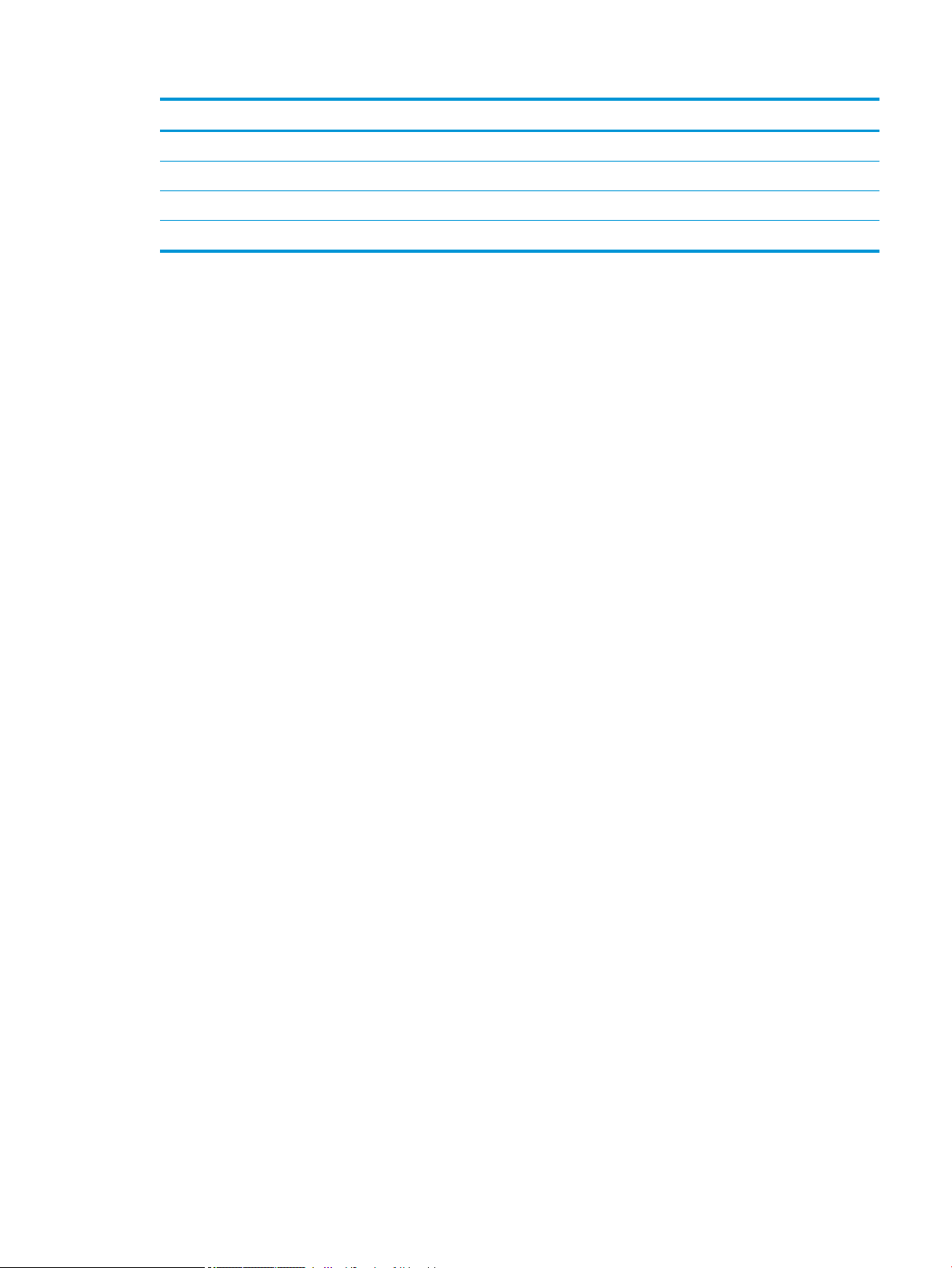
Vollständiger Name Kurzer Name
HP DesignJet T2500 Multifunction T2500
HP DesignJet T2500 PostScript Multifunction T2500 PS
HP DesignJet T2530 Multifunktion T2530
HP DesignJet T2530 PostScript Multifunction T2530
DEWW Druckermodelle 5
Page 16
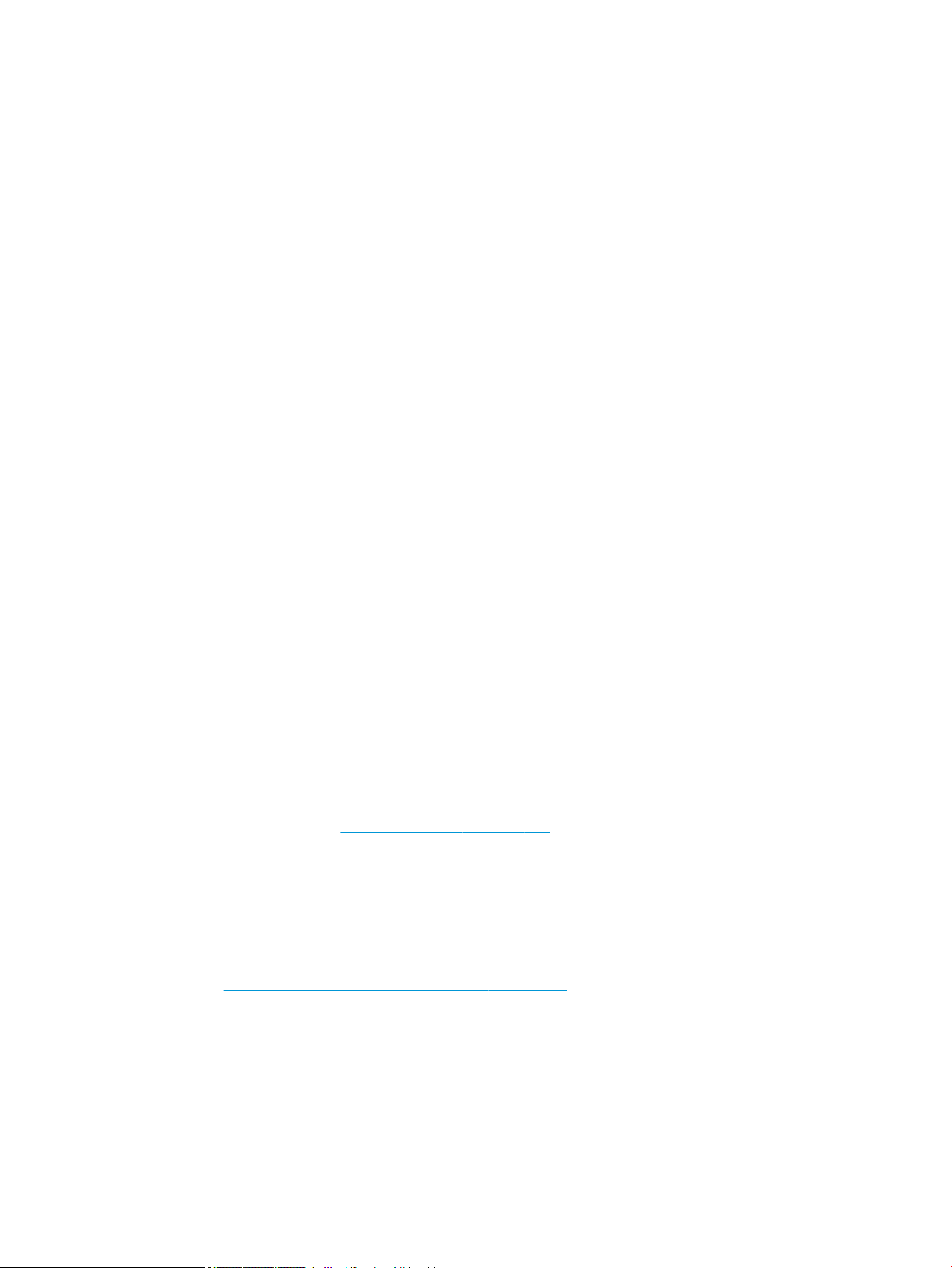
Die wichtigsten Merkmale des Druckers
Bei diesem Gerät handelt es sich um einen Farbtintenstrahldrucker für hochwertige Druckausgaben auf
Druckmedien in einer Breite von bis zu 914 mm mit integriertem Farbscanner, der Bilder von bis zu 914 mm
Breite und 7 m Länge scannen kann. Einige der Hauptfunktionen des Geräts sind nachfolgend angegeben:
●
Integrierter Stapler für Papierformate von A4/A (Hochformat) bis A0/E, mit einer Kapazität von bis zu 50
Seiten im Format A1/D
●
Laden von Rollen und Einzelblättern von der Vorderseite des Druckers aus
●
Zwei Rollen mit automatischem Wechsel, ideal für große, unbeaufsichtigte Druckvorgänge
●
Tintensystem mit sechs Farben
●
Integrierter Druckkopf, 28 mm breit, mit doppelten Düsen für schwarze Tinte, für höhere
Geschwindigkeit und Qualität
●
Kapazitives, berührungsempfindliches, farbiges Bedienfeld mit intuitiver grafischer Benutzeroberfläche
●
Druckauflösung bis zu 2400 x 1200 dpi (optimiert) bei 1200 x 1200 Input-dpi
●
Scanauflösung von bis zu 600 dpi in RGB-Farbe mit 24 Bit pro Pixel, in Graustufen mit 8 Bit pro Pixel
oder in Schwarzweiß mit 1 Bit pro Pixel
●
Economode-Druckmodus zur Tinteneinsparung
●
Verwaltung über das integrierte Bedienfeld oder von einem Netzwerkcomputer aus über den
integrierten Web-Server oder das HP Utility bzw. HP Dienstprogramm
●
Umfasst Funktionen mit Internetverbindung, wie z. B. automatische Firmware-Updates, HP Print und
Mobile Printing
●
Drucken ohne Treiber mit AirPrint
●
Unterstützung zahlreicher Druckmaterialien und automatisches Schnellladeverfahren (siehe
„Druckmaterial“ auf Seite 56). Auf Informationen und Druckmaterialprofile kann über das Bedienfeld
zugegriffen werden.
●
Genaue und konsistente Farbdarstellung durch automatische Farbkalibrierung
●
Farbemulationen (siehe Druckeremulation auf Seite 117)
●
Manuelles Drucken mit geöffnetem Stapler zur besseren Verarbeitung von speziellen Druckaufträgen
auf Fotopapier
●
Funktionen für hohe Produktivität, wie beispielsweise Auftragsvorschau und Verschachteln über den
integrierten Web-Server des Druckers
●
Abrufen von Informationen zu Tinten- und Druckmaterialverbrauch mit dem integrierten Web-Server
(siehe Zugriff auf den integrierten Web-Server auf Seite 50)
●
Zugriff auf Online-Support
6 Kapitel 1 Einführung DEWW
Page 17

Die Hauptkomponenten des Druckers
Die folgenden Abbildungen mit der Vorder- und Rückansicht des Druckers zeigen dessen Hauptkomponenten.
Vorderansicht
1. Scanner
2. Druckkopf
3. Stapler
4. Bedienfeld
5. Tintenpatronen
6. Ablage
7. Untere Rollenabdeckung
8. Obere Rollenabdeckung
DEWW Die Hauptkomponenten des Druckers 7
Page 18

Rückansicht
1. Netzschalter
2. Netzbuchse
8 Kapitel 1 Einführung DEWW
Page 19
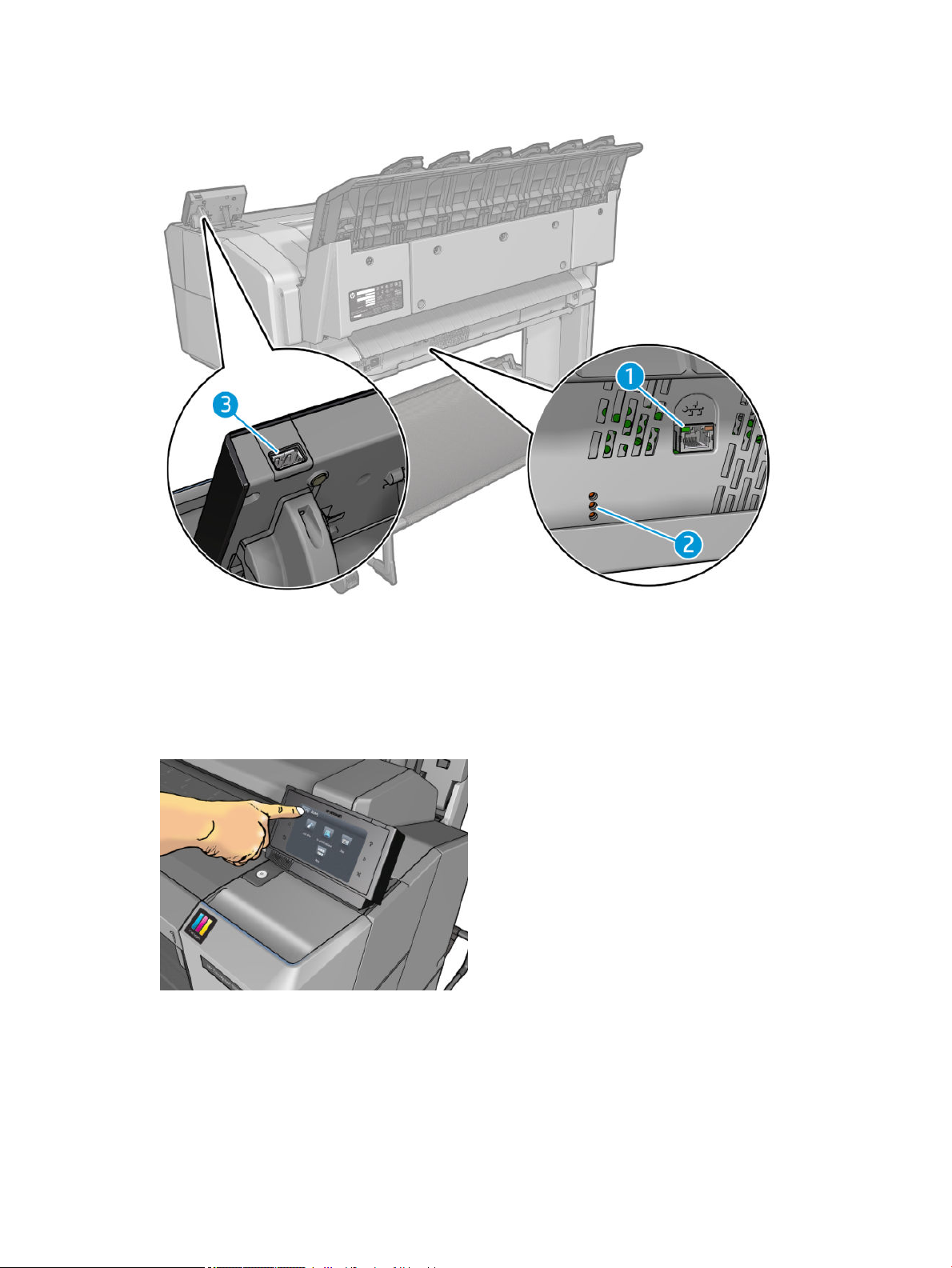
Kommunikationsanschlüsse
1. Gigabit Ethernet-Anschluss zur Verbindung mit einem Netzwerk
2. Diagnose-LEDs für Servicetechniker
3. High Speed USB-Hostanschluss zum Anschließen eines USB-Sticks
Das Bedienfeld
Das Bedienfeld befindet sich auf der rechten Vorderseite des Druckers. Hiermit können Sie den Drucker
komplett steuern: Vom Bedienfeld aus können Sie kopieren, Informationen zum Drucker abrufen, die
Druckereinstellungen ändern, Kalibrierung und Tests durchführen usw. Auf dem Bedienfeld werden
gegebenenfalls auch Meldungen angezeigt (Warn- und Fehlermeldungen). Informationen zur Verwendung
des Bedienfelds sind im gesamten Handbuch zu finden.
DEWW Das Bedienfeld 9
Page 20
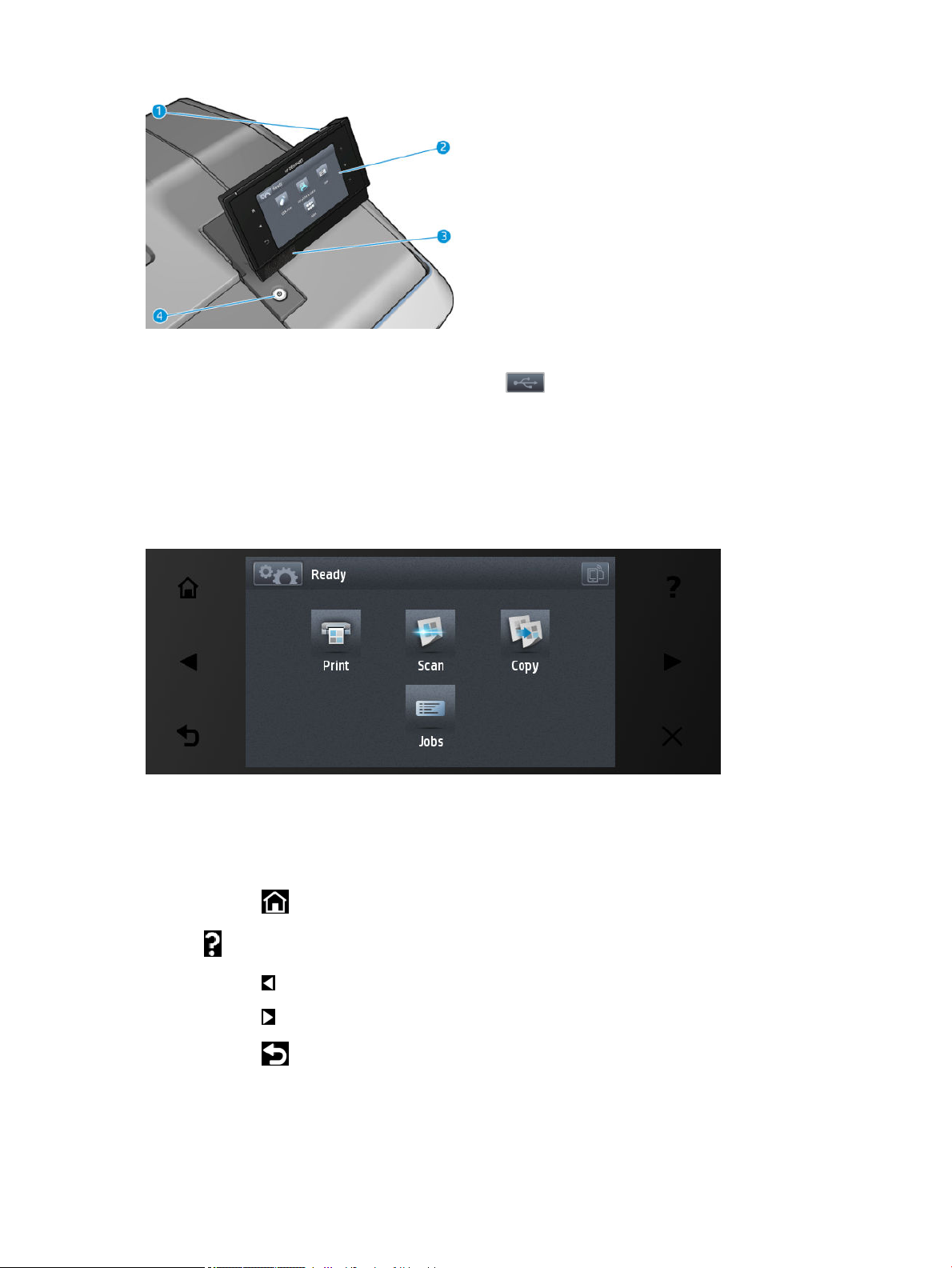
1. Ein High Speed USB-Hostanschluss zum Anschließen eines USB-Sticks, auf dem zu druckende Dateien
zur Verfügung stehen können oder der als Ziel für gescannte Dateien verwendet werden kann. Wenn ein
USB-Stick eingesteckt wird, wird ein USB-Symbol auf dem Home-Bildschirm des Bedienfelds
angezeigt.
2. Das Bedienfeld selbst ist ein berührungsempfindlicher Bildschirm mit grafischer Benutzeroberfläche.
3. Lautsprecher.
4. Die Netztaste zum Ein- und Ausschalten des Druckers. Die Taste leuchtet, wenn der Drucker
eingeschaltet ist. Sie blinkt, wenn der Drucker sich im Energiesparmodus befindet.
Auf dem Bedienfeld an der Vorderseite werden dynamische Informationen und Symbole angezeigt. Links und
rechts können Sie zu verschiedenen Zeiten bis zu sechs feste Symbole sehen. Sie werden üblicherweise nicht
gleichzeitig angezeigt.
Feste Symbole links und rechts
●
Drücken Sie , um zum Home-Bildschirm zurückzukehren.
●
Mit rufen Sie die Hilfe zum aktuellen Bildschirm auf.
●
Drücken Sie , um zum vorherigen Element zurückzukehren.
●
Drücken Sie , um zum nächsten Element zu gelangen.
●
Drücken Sie , um zum vorherigen Bildschirm zurückzukehren. Im aktuellen Bildschirm
vorgenommene Änderungen werden hierdurch nicht verworfen.
10 Kapitel 1 Einführung DEWW
Page 21
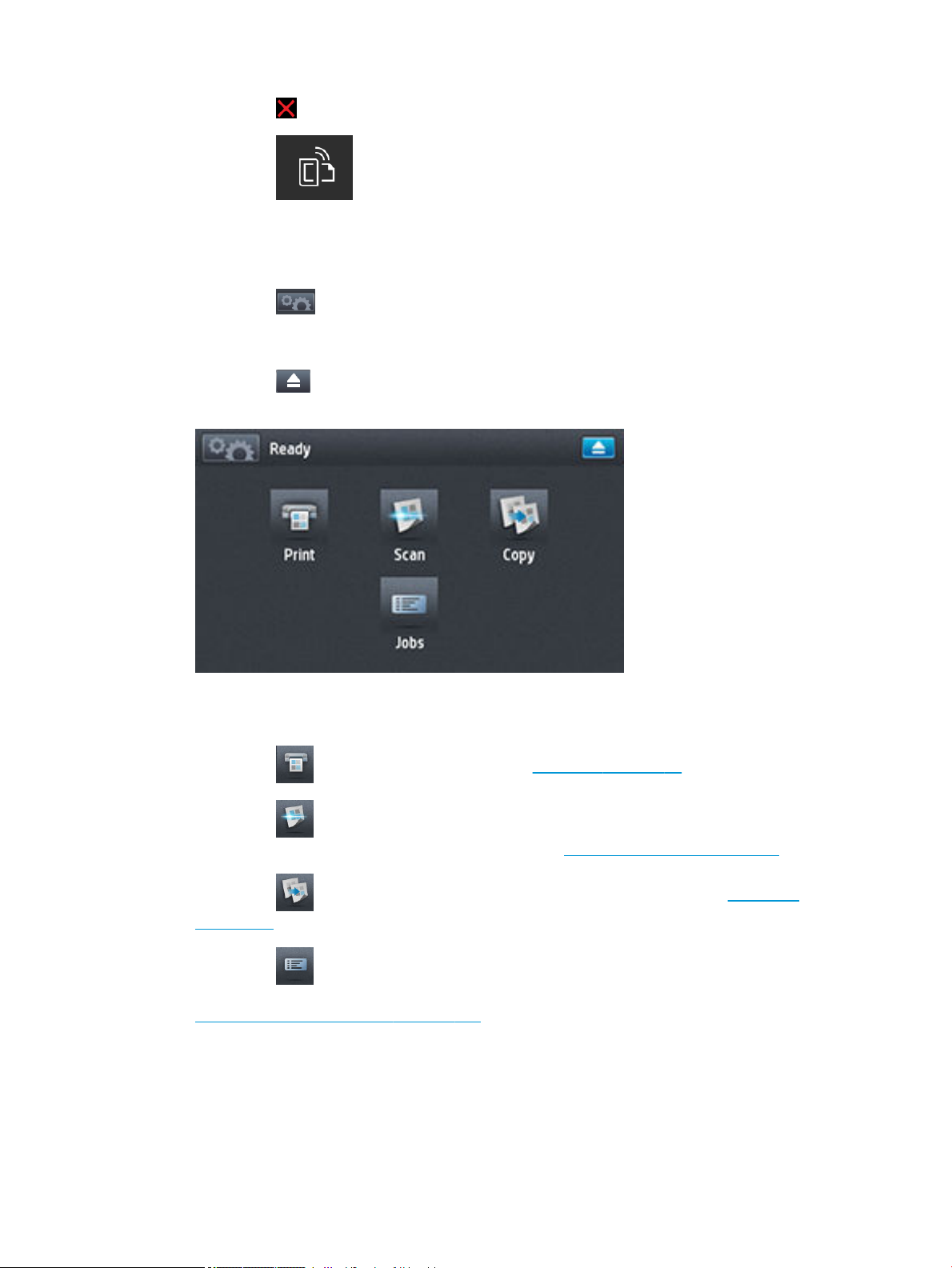
●
Drücken Sie , um den aktuellen Vorgang abzubrechen.
●
Drücken Sie , um die E-Mail-Adresse des Druckers aufzurufen.
Dynamische Symbole des Home-Bildschirms
Die folgenden Symbole werden im Home-Bildschirm angezeigt:
●
Drücken Sie , um den Informationsbildschirm zu öffnen. Hier können Sie Informationen zum
Drucker- und Scanstatus abrufen, die Druckereinstellungen ändern oder Vorgänge wie das Laden von
Papier oder den Austausch von Tintenverbrauchsmaterial in die Wege leiten.
●
Drücken Sie , um Papier aus dem Scanner auszugeben. Ist kein Papier im Scanner, wird die
Schaltfläche nicht angezeigt.
●
Rechts neben der obigen Taste wird eine Meldung mit Informationen über den Druckerstatus oder den
derzeit wichtigsten Alarm angezeigt.
●
Drücken Sie , um eine Datei zu drucken. Siehe „Drucken“ auf Seite 76.
●
Drücken Sie , um ein Blatt Papier zu scannen und das Bild in einer Datei zu speichern, entweder in
einem Netzwerkordner oder auf einem USB-Stick. Siehe „Scanvorgang läuft“ auf Seite 95.
●
Drücken Sie , um ein Blatt Papier zu kopieren (Scannen und Drucken). Siehe „Kopieren“
auf Seite 99.
●
Drücken Sie , um die Auftragswarteschlangen für das Drucken und Scannen abzurufen und zu
verwalten. Ein kleines Warnsymbol wird angezeigt, wenn Aufträge angehalten wurden. Siehe
„Warteschlangenverwaltung“ auf Seite 104.
DEWW Das Bedienfeld 11
Page 22
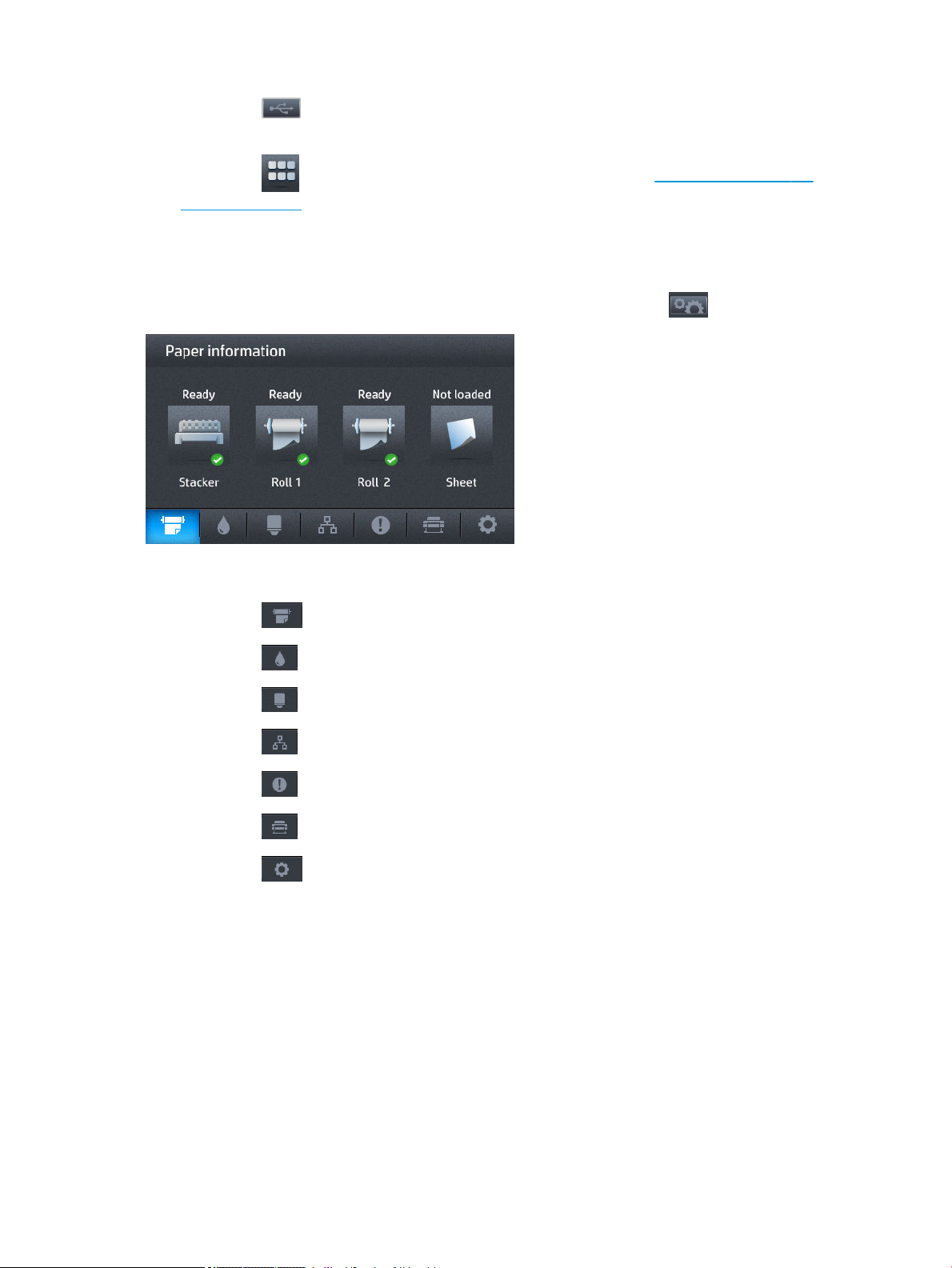
●
Drücken Sie , um Informationen zum USB-Stick abzurufen. Dieses Symbol wird nur angezeigt,
wenn ein USB-Stick eingesteckt ist.
●
Drücken Sie , um auf verfügbare Anwendungen zuzugreifen. Siehe http://www.hp.com/go/
designjeteprinters. Dieses Symbol wird nur angezeigt, wenn eine oder mehrere Anwendungen installiert
sind.
Informationsbildschirm
Um den Informationsbildschirm zu öffnen, drücken Sie im Home-Bildschirm auf .
Dynamische Symbole des Informationsbildschirms
●
Drücken Sie , um Informationen zum Papierstatus abzurufen.
●
Drücken Sie , um Informationen zum Tintenpatronenstatus abzurufen.
●
Drücken Sie , um Informationen zum Druckkopfstatus abzurufen.
●
Drücken Sie , um Informationen zum Netzwerkstatus abzurufen.
●
Drücken Sie , um eine Liste der Warnmeldungen anzeigen zu lassen.
●
Drücken Sie , um Informationen zum Drucker abzurufen.
●
Drücken Sie , um Drucker- oder Scannereinstellungen anzeigen zu lassen oder zu ändern.
Energiesparmodus
Beim Energiesparmodus wird der Drucker nach einem Zeitraum der Inaktivität in einen Zustand mit
reduziertem Stromverbrauch versetzt. Dabei wird die Bedienfeldanzeige ausgeschaltet, um Strom zu sparen.
Die Druckerfunktionen können in diesem Modus aktiviert werden, und der Drucker bleibt mit dem Netzwerk
verbunden, wird aber nur bei Bedarf aktiv. Der Energiesparmodus wird beendet, wenn die Netztaste
gedrückt, ein Druckauftrag gesendet oder Scannerabdeckung, die Rollenabdeckung oder die
Staplerabdeckung geöffnet wird. Der Drucker ist in wenigen Sekunden betriebsbereit, d. h. schneller, als
wenn er vollständig ausgeschaltet ist. Wenn der Drucker sich im Energiesparmodus befindet, blinkt die
Netztaste.
12 Kapitel 1 Einführung DEWW
Page 23
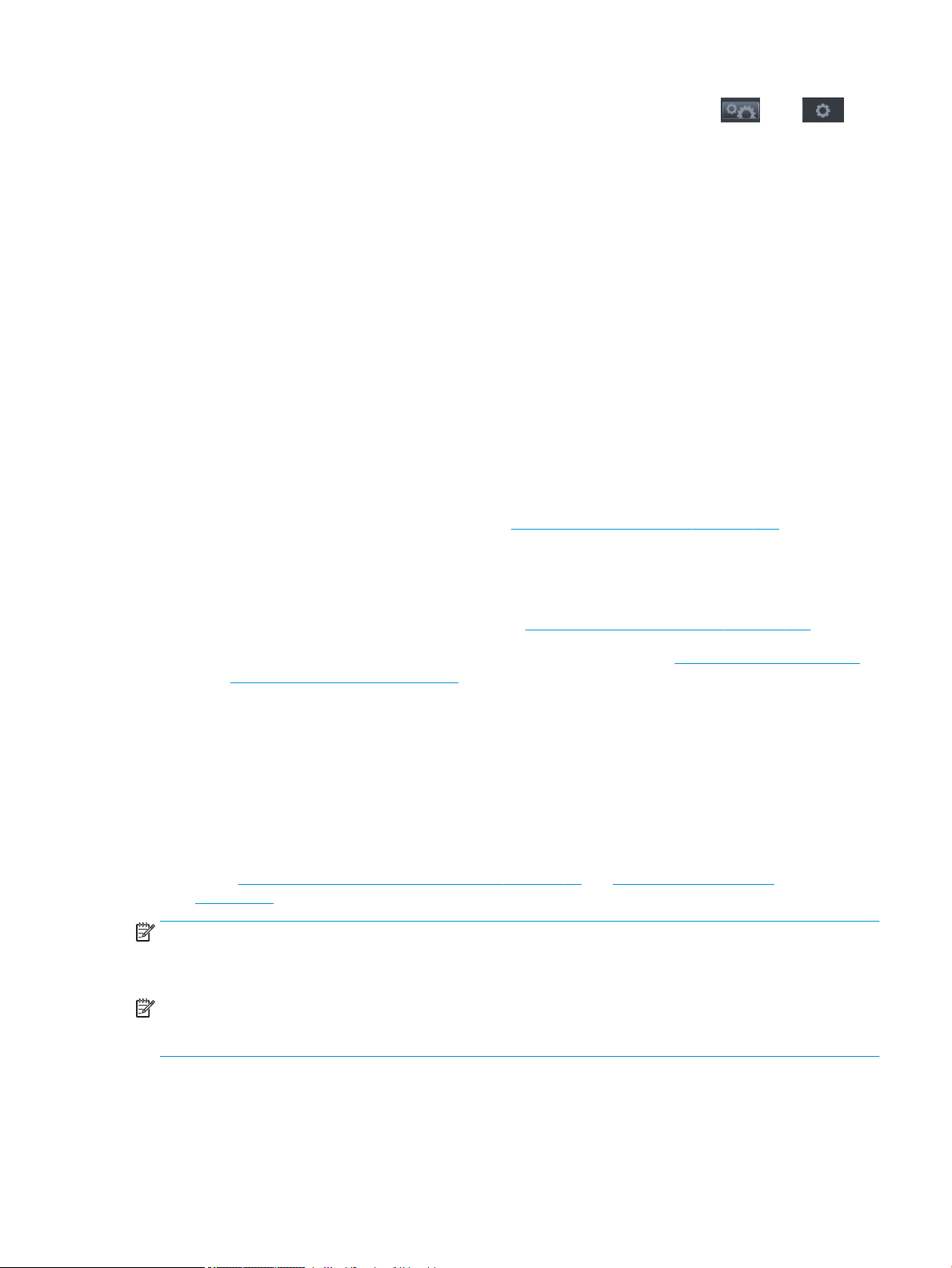
Um die Zeitspanne bis zum Wechsel in den Energiesparmodus zu ändern, drücken Sie , dann und
anschließend Einrichtung > Bedienfeldoption > Energiesparmodus nach. Sie können für die Wartezeit einen
Wert zwischen 1 und 240 Minuten einstellen. Der Standardwert beträgt 30 Minuten.
Die Druckerüberwachung (mit dem Druckerspooler) und die Remote-Druckerverwaltung mit dem HP Utility
bzw. HP Dienstprogramm und Web JetAdmin sind im Energiesparmodus nach wie vor verfügbar. Bei einigen
Remote-Verwaltungsaufgaben kann der Drucker über die Netzwerkverbindung aktiviert werden, falls dies für
die Durchführung der Aufgabe erforderlich ist.
Druckersoftware
Der Drucker wird mit folgender Software ausgeliefert:
●
Druckertreiber
●
Mit dem integrierten Web-Server und (alternativ dazu) dem HP Utility können Sie:
◦
Den Drucker von einem Remote-Computer aus verwalten (wir empfehlen, für diesen Zweck den
integrierten Web-Server zu verwenden)
◦
Den Status zu Tintenpatronen, Druckkopf und Papier anzeigen
◦
Die Drucker-Firmware aktualisieren (siehe Aktualisieren der Firmware auf Seite 161)
◦
Das Gerät kalibrieren und Probleme beheben
◦
Druckaufträge senden
◦
Die Auftragswarteschlange verwalten (siehe „Warteschlangenverwaltung“ auf Seite 104)
◦
Abrechnungsinformationen zu den Druckaufträgen anzeigen (siehe „Abrufen von Informationen
zur Druckernutzung“ auf Seite 142)
◦
Verschiedene Druckereinstellungen ändern
◦
E-Mail-Benachrichtigungen verwalten
◦
Berechtigungen und Sicherheitseinstellungen ändern
◦
Festlegen der Netzwerkziele für das Scannen
◦
Abrechnung der Scanaufträge:
(siehe Zugriff auf den integrierten Web-Server auf Seite 50 und Zugriff auf das HP Utility
auf Seite 50).
HINWEIS: Das HP Dienstprogramm unter Mac OS X und das HP Designjet Utility unter Windows haben
ähnliche Funktionen und werden manchmal in diesem Handbuch zusammenfassend als HP Utility bzw.
HP Dienstprogramm bezeichnet.
HINWEIS: Von Zeit zu Zeit sind neue Versionen für sämtliche Druckersoftware zu erwarten. In einigen Fällen
stehen auf der Website von HP bereits bei Erhalt des Druckers neuere Versionen der mitgelieferten Software
zur Verfügung.
Mobiles Drucken
Der Drucker kann an das Internet angeschlossen werden, was folgende Vorteile bietet:
DEWW Druckersoftware 13
Page 24
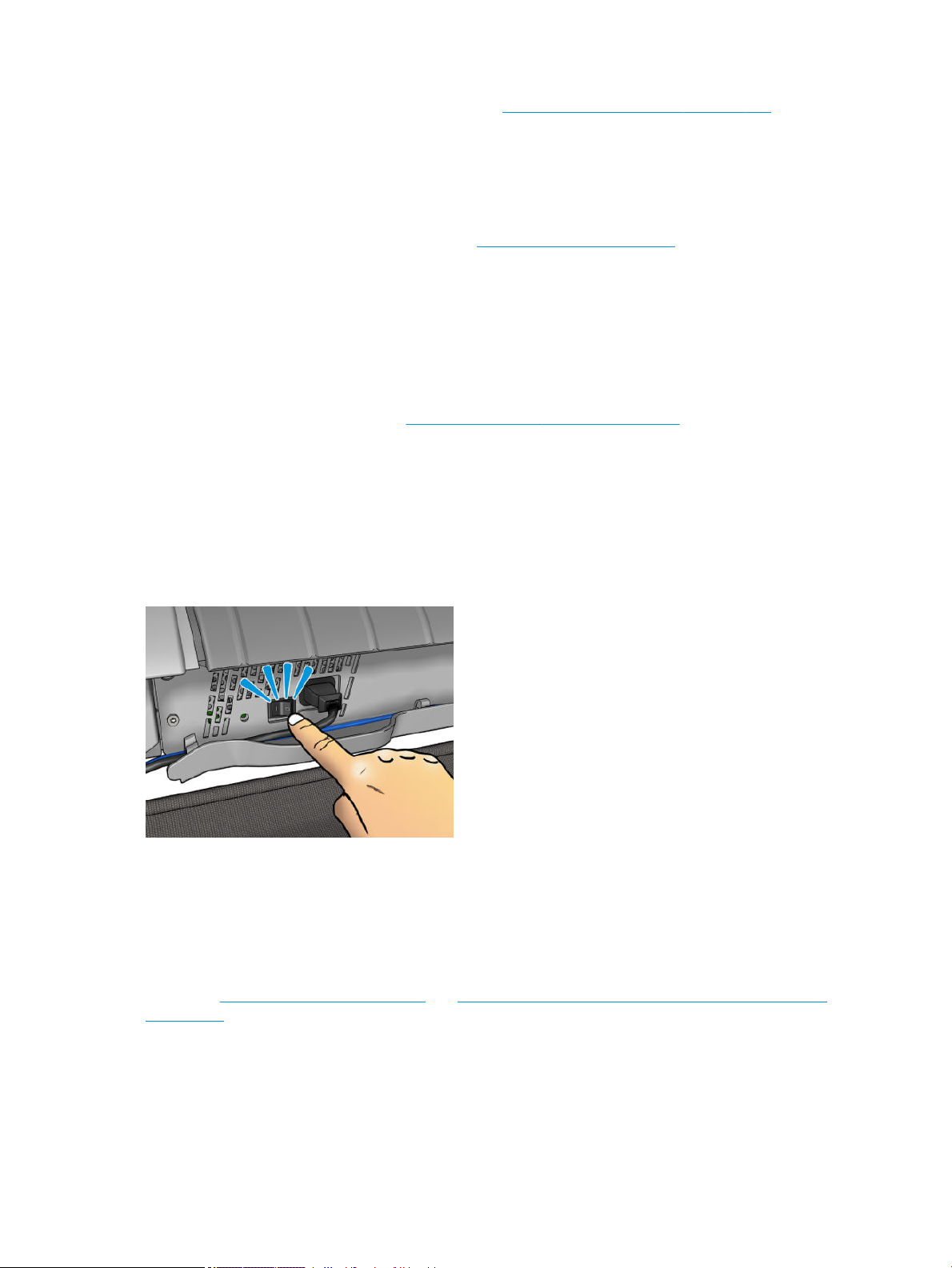
●
Automatische Firmware-Aktualisierungen (siehe Aktualisieren der Firmware auf Seite 161)
●
Nahezu standortunabhängiges Drucken auf HP-Druckern
●
Drucken auf HP-Druckern über nahezu jedes Gerät, einschließlich Smartphones und Tablet-PCs
Um diese Vorteile nutzen zu können, muss Ihr Drucker mit dem Internet verbunden sein.
Aktuelle Informationen finden Sie auf der Website http://www.hpconnected.com.
Mit HP Mobile Printing Solutions können Sie mit wenigen einfachen Schritten direkt von Ihrem Smartphone
oder Tablet drucken, egal, wo Sie sich gerade befinden, und zwar über das Betriebssystem Ihres Mobilgeräts
oder durch Senden einer E-Mail mit PDF-Anhang an den Drucker. Das Drucken über das Apple iOSBetriebssystem wird über Airprint ermöglicht.
Installieren Sie zum Drucken über Android die HP Print Service-App von Google Play (sofern diese nicht
bereits auf dem mobilen Gerät vorinstalliert ist).
Weitere Informationen finden Sie unter http://www.hp.com/go/designjetmobility.
Ein- und Ausschalten des Druckers
Die normale und empfohlene Methode zum Ein- und Ausschalten und Zurücksetzen des Druckers ist das
Drücken der Netztaste am Bedienfeld.
Wenn der Drucker längere Zeit nicht benutzt wird oder die Netztaste nicht zu funktionieren scheint, schalten
Sie ihn mit dem Netzschalter an der Rückseite aus.
Um ihn später wieder einzuschalten, betätigen Sie den Netzschalter an der Rückseite.
Wenn Sie den Drucker wieder einschalten, dauert es ca. 3 Minuten, bis die Initialisierung abgeschlossen und
der Druckkopf betriebsbereit ist. Die Vorbereitung des Druckkopfs dauert etwa 75 Sekunden. Wenn der
Drucker jedoch längere Zeit (2 Wochen und mehr) nicht eingeschaltet wurde, kann die Vorbereitung des
Druckkopfs bis zu 7 Minuten in Anspruch nehmen. Falls eine Wiederherstellung des Druckkopfs erforderlich
ist, dauert diese weitere 13 Minuten.
Siehe auch Energiesparmodus auf Seite 12 und Ändern der Einstellung für das automatische Abschalten
auf Seite 51.
Interne Drucke des Druckers
Die internen Drucke liefern verschiedene Arten von Informationen zu Ihrem Drucker. Sie können am
Bedienfeld angefordert werden.
14 Kapitel 1 Einführung DEWW
Page 25
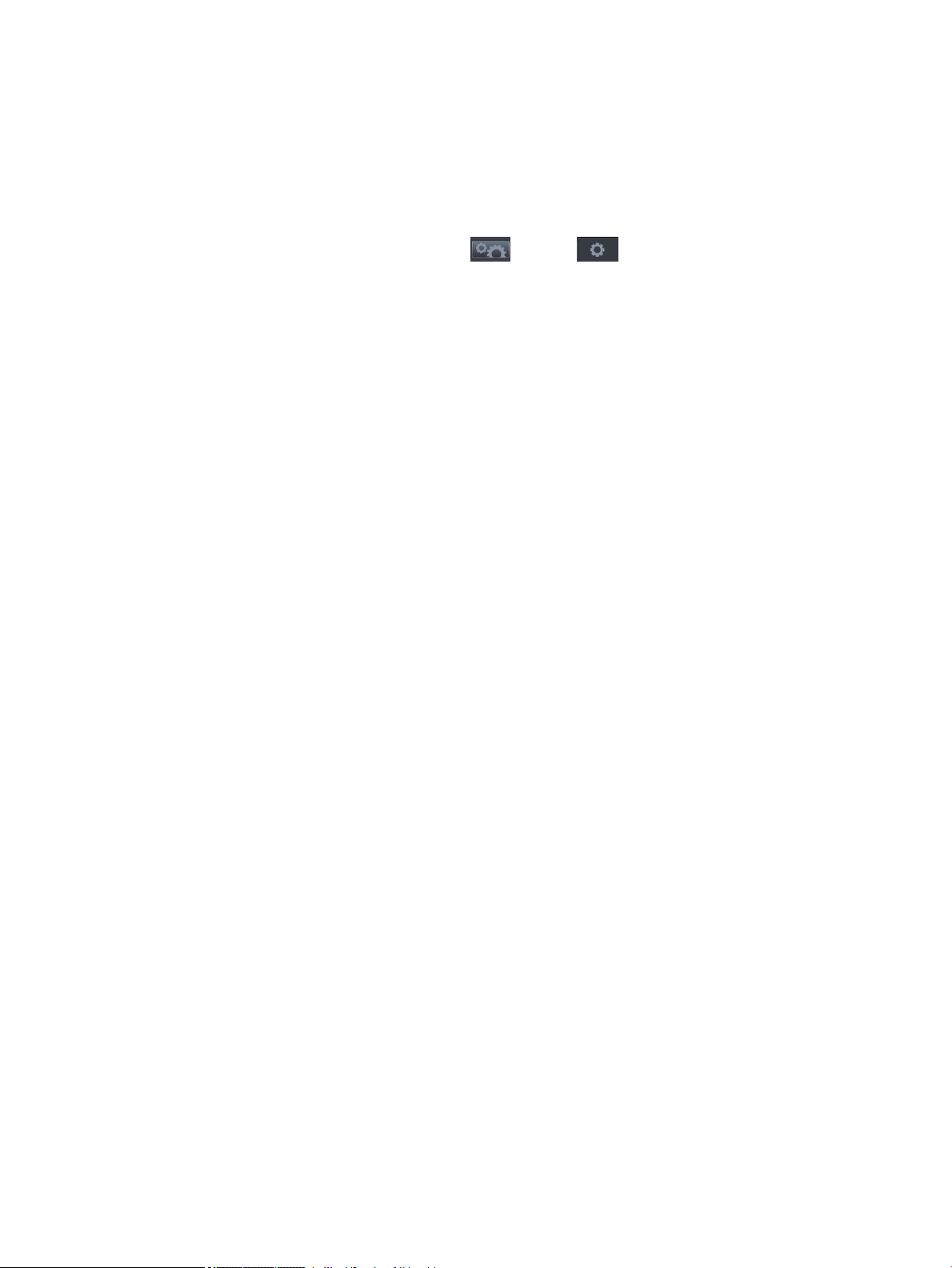
Überprüfen Sie vor der Ausgabe eines internen Drucks, dass der Drucker bereit und ein Druckmedium geladen
ist.
●
Das geladene Druckmedium muss mindestens das Format A3 im Querformat mit 420 mm aufweisen, da
das Druckbild sonst möglicherweise abgeschnitten wird.
●
Auf dem Bedienfeld muss die Meldung Bereit angezeigt werden.
Zur Ausgabe eines internen Drucks drücken Sie und dann . Führen Sie einen Bildlauf nach unten
bis zur Option Interne Drucke durch, und drücken Sie auf diese Option. Wählen Sie dann den gewünschten
internen Druck aus. Folgende interne Drucke stehen zur Verfügung:
●
Demodrucke zur Demonstration verschiedener Druckerfunktionen
◦
Demozeichnung drucken
◦
Rendering-Demo drucken
◦
GIS-Karte drucken
●
Ausgedruckte Benutzerinfos
◦
Der Nutzungsbericht zeigt die Gesamtzahl der Drucke, die Anzahl der Drucke nach Papiersorte, die
Anzahl der Drucke nach Druckqualitätsoption, die Anzahl der Scans sowie den gesamten
Tintenverbrauch pro Farbe; die Genauigkeit dieser Angaben kann jedoch nicht garantiert werden.
◦
HP-GL/2-Palette: Die Farb- und Graustufendefinitionen in der aktuell ausgewählten Farbpalette
◦
PostScript-Schriftart: Eine Liste der verfügbaren PostScript-Schriftarten (nur PostScript-Drucker)
●
Service-Info drucken
◦
Aktuelle Infos drucken
◦
Nutzungsdaten drucken
◦
Ereignisprotok. drucken
◦
Kalibrier.-Status drucken
◦
Konnektivitätskonfiguration drucken
◦
Alle Seiten drucken (druckt alle oben genannten Berichte)
DEWW Interne Drucke des Druckers 15
Page 26
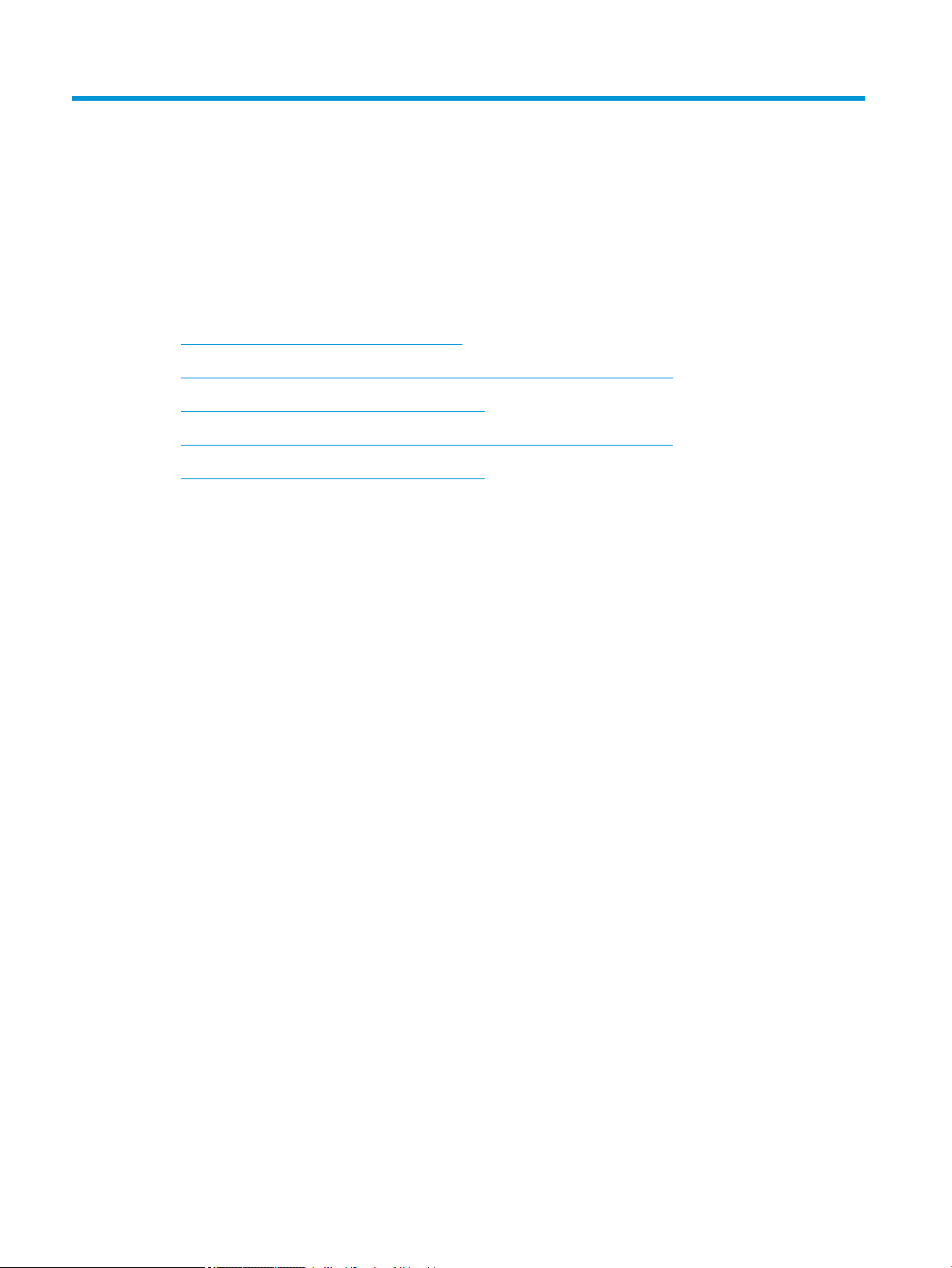
2 Installieren der Software
●
Anschließen des Druckers an das Netzwerk
●
Anschließen eines Computers an den Drucker über ein Netzwerk (Windows)
●
Deinstallieren der Druckersoftware (Windows)
●
Anschließen eines Computers an den Drucker über ein Netzwerk (Mac OS X)
●
Deinstallieren der Druckersoftware (Mac OS X)
16 Kapitel 2 Installieren der Software DEWW
Page 27
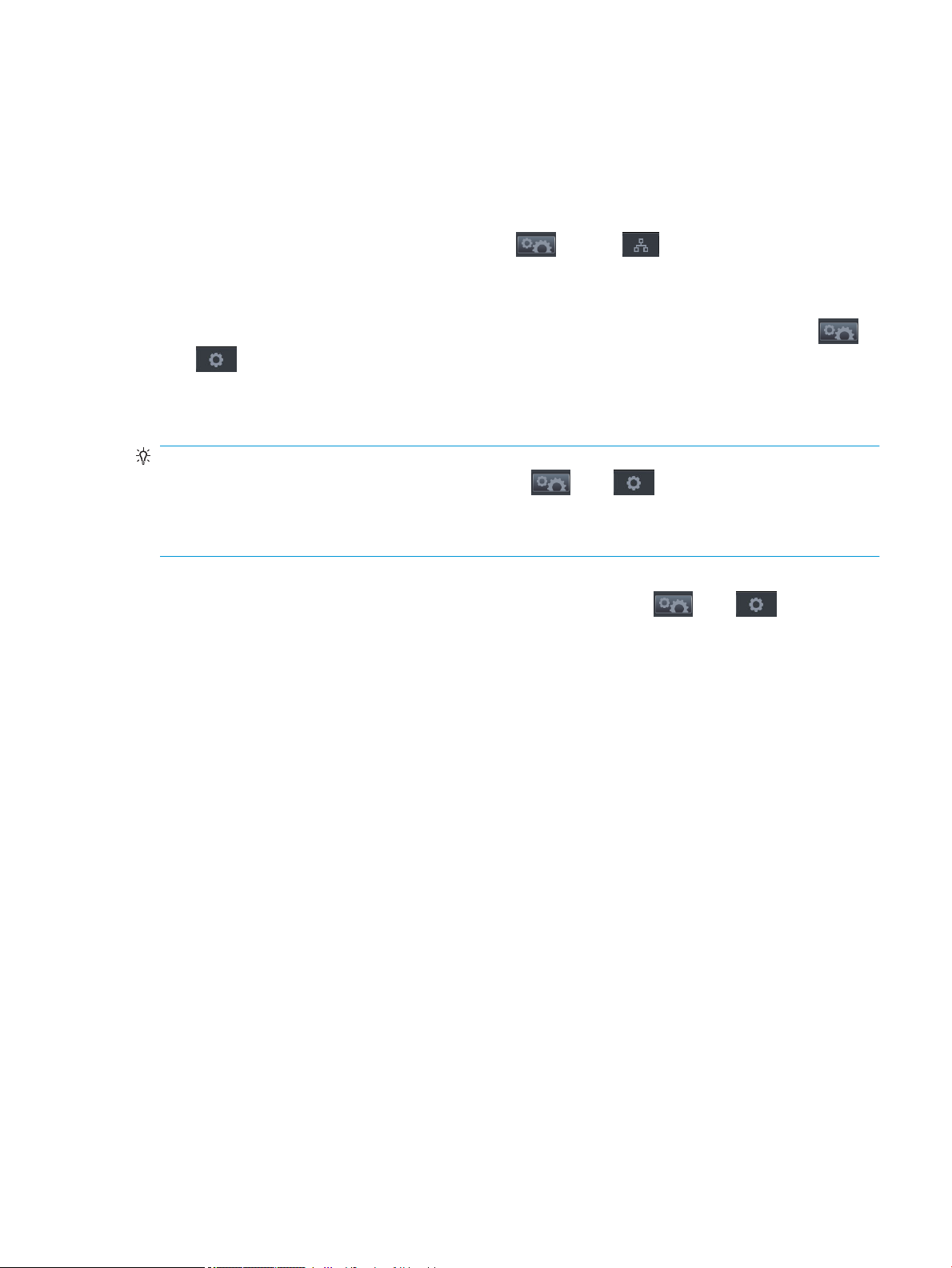
Anschließen des Druckers an das Netzwerk
Der Drucker kann sich in den meisten Netzwerken automatisch selbst konfigurieren, ähnlich wie ein
Computer im gleichen Netzwerk. Beim ersten Anschluss an ein Netzwerk kann dieser Vorgang einige Minuten
dauern.
Sobald der Drucker über eine funktionierende Netzwerkkonfiguration verfügt, können Sie seine
Netzwerkadresse am Bedienfeld ablesen: Drücken Sie
Netzwerkkonfiguration
Um weitere Details über die aktuelle Netzwerkkonfiguration anzuzeigen, drücken Sie am Bedienfeld ,
dann und anschließend Konnektivität > Netzwerkkonnektivität > Gigabit Ethernet > Konfiguration
ändern
ändern. Sie können diese Einstellungen auch von einem Computer aus über den integrierten Webserver
ändern.
TIPP: Es kann hilfreich sein, die gesamte Drucker-Netzwerkkonfiguration auf Papier auszudrucken. Dies
kann am Bedienfeld vorgenommen werden: Drücken Sie , dann und anschließend Interne Drucke
> Service-Info drucken > Konnektivitätskonfiguration drucken. Wenn Sie nicht die komplette
Netzwerkkonfiguration ausdrucken, sollten Sie sich zumindest die IP-Adresse und den Netzwerknamen des
Druckers notieren.
. Von hier aus ist es möglich, aber normalerweise nicht notwendig, die Einstellungen manuell zu
und dann .
Wenn Sie die Netzwerkeinstellungen des Druckers versehentlich falsch konfiguriert haben, können Sie sie
über das Bedienfeld auf die Werkseinstellungen zurücksetzen: Drücken Sie , dann und
anschließend Konnektivität > Netzwerkkonnektivität > Erweitert > Werkseinstellungen wiederh.
Anschließend muss der Drucker neu gestartet werden. Hierdurch wird für die meisten Netzwerke automatisch
eine funktionierende Netzwerkkonfiguration eingestellt. Die anderen Druckereinstellungen bleiben
unverändert.
Verwenden von IPv6
Der Drucker unterstützt fast alle Netzwerk-Konnektivitätsfunktionen, die IPv6 verwenden, wie auch IPv4. Um
IPv6 vollständig nutzen zu können, muss der Drucker gegebenenfalls an ein IPv6-Netzwerk angeschlossen
werden, in dem es IPv6-Router und -Server gibt.
In den meisten Netzwerken konfiguriert sich der Drucker wie folgt automatisch selbst, sodass eine
Benutzerkonfiguration nicht erforderlich ist:
1. Der Drucker weist sich selbst eine verbindungsspezifische IPv6-Adresse zu (die mit „fe80::“ beginnt).
2. Der Drucker weist sich selbst zustandslose IPv6-Adressen zu, wie von IPv6-Routern im Netzwerk
indiziert.
3. Wenn keine zustandslosen IPv6-Adressen zugewiesen werden können, versucht der Drucker, IPv6-
Adressen über DHCPv6 zu erhalten. Dies ist auch der Fall, wenn er von den Routern hierzu angewiesen
wird.
Die zustandslosen und DHCPv6 IPv6-Adressen können zum Zugriff auf den Drucker verwendet werden, was
in den meisten IPv6-Netzwerken angebracht ist.
Die verbindungsspezifische IPv6-Adresse funktioniert nur im lokalen Teilnetz. Obwohl es möglich ist, mit
dieser Adresse auf den Drucker zuzugreifen, wird es nicht empfohlen.
DEWW Anschließen des Druckers an das Netzwerk 17
Page 28
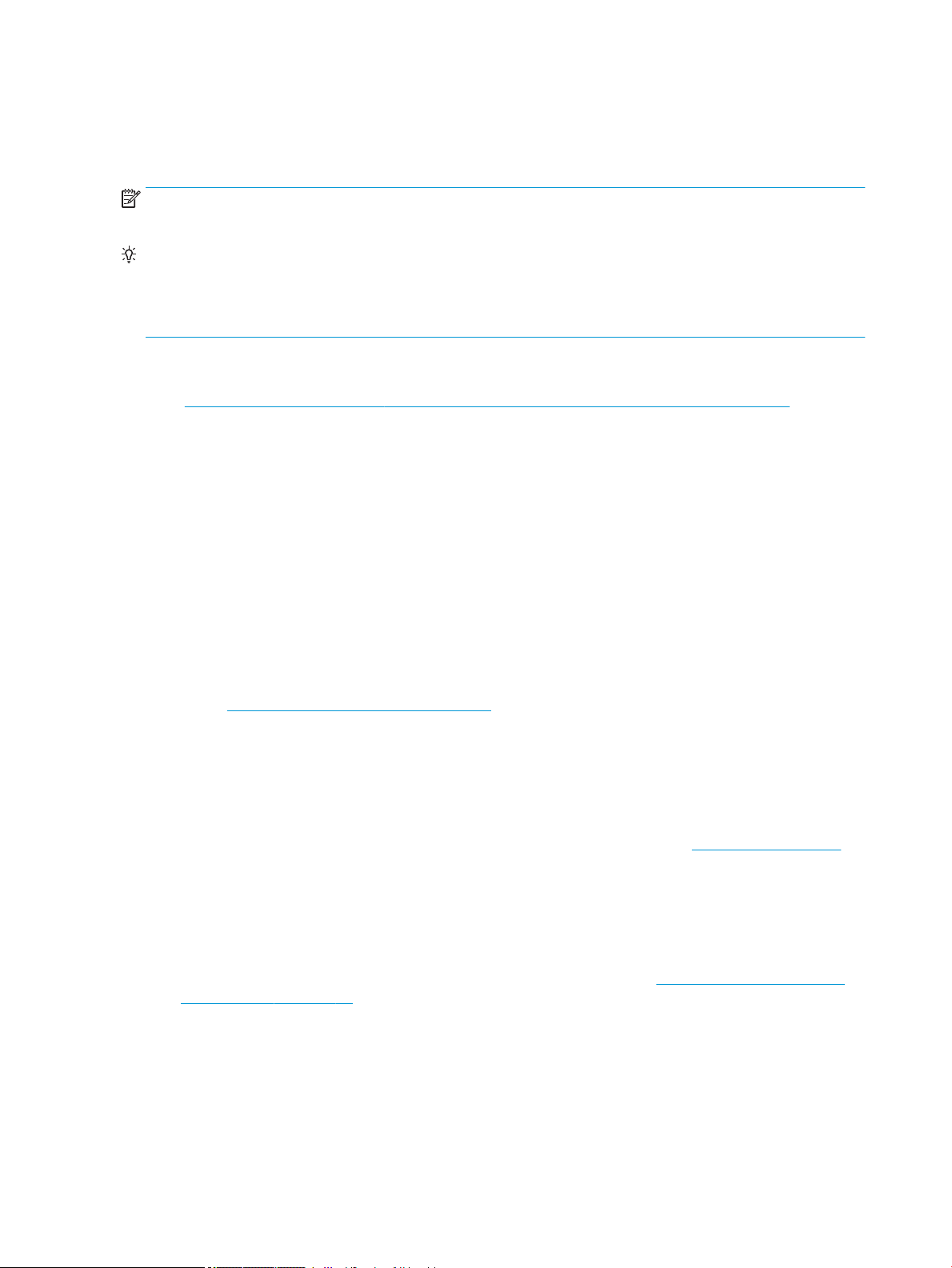
Über das Bedienfeld oder den integrierten Web-Server können Sie dem Drucker eine manuelle Ipv6-Adresse
zuweisen. Außerdem ist es möglich, IPv6 für den Drucker komplett zu deaktivieren. Es ist jedoch nicht
möglich, IPv4 im Drucker zu deaktivieren, daher kann der Drucker nicht ausschließlich für IPv6 konfiguriert
werden.
HINWEIS: Im typischen IPv6-Einsatz verfügt der Drucker über mehrere IPv6-Adressen, obwohl er nur eine
IPv4-Adresse hat.
TIPP: Es wird empfohlen, dem Drucker einen Namen zuzuweisen. Dies ist über das Bedienfeld oder
(einfacher) über den integrierten Web-Server möglich.
TIPP: Im Allgemeinen ist es einfacher, IPv4 zu verwenden, falls nicht besondere Gegebenheiten IPv6
erforderlich machen.
Bei Microsoft Windows Vista, Microsoft Windows Server 2008, neueren Windows-Versionen und den neuen
HP Imaging- und Druckgeräten ist standardmäßig IPv6 aktiviert. Weitere Informationen zu IPv6 finden Sie
unter http://h20000.www2.hp.com/bc/docs/support/SupportManual/c00840100/c00840100.pdf. In diesem
Dokument wird beschrieben, welche wichtige Rolle die Namensauflösung bei Dual-StackÜbergangsmethoden spielt. Mithilfe des Algorithmus zur Namensauflösung in Windows durchläuft das
Dokument verschiedene Netzwerkumgebungen, und es wird festgestellt, wie die Einführung routingfähiger
IPv6-Adressen die Netzwerkanwendungen beeinflusst. Auch DHCPv6, SLAAC und der Einfluss auf das DNS
sowie einige Empfehlungen werden vorgestellt.
Verwendung von IPsec
Der Drucker unterstützt IPsec.
Für eine erfolgreiche IPsec-Konfiguration ist jedoch ein umfassendes Netzwerkwissen erforderlich, das den
Umfang dieses Dokuments überschreiten würde. Damit IPsec funktioniert, muss die IPsec-Konfiguration des
Druckers exakt mit der der anderen Geräte im Netzwerk übereinstimmen. Alle Abweichungen verhindern die
Kommunikation mit dem Drucker, bis die Konfiguration korrigiert oder IPsec deaktiviert wird. Wenn Sie
weitere Informationen zur IPsec-Konfiguration benötigen, laden Sie die Datei IPsec_Admin_Guide.pdf von
der Website http://www.hp.com/go/T2500/manuals herunter.
Anschließen eines Computers an den Drucker über ein Netzwerk (Windows)
Die folgenden Anweisungen gelten für den Fall, dass Sie aus Anwendungen heraus über einen Druckertreiber
drucken möchten. Informationen über alternative Druckmethoden finden Sie unter „Drucken“ auf Seite 76.
Stellen Sie sicher, dass folgende Voraussetzungen erfüllt sind:
●
Der Drucker ist betriebsbereit und eingeschaltet.
●
Der Ethernet-Switch oder -Router ist eingeschaltet und funktioniert einwandfrei.
●
Der Drucker und der Computer sind mit dem Netzwerk verbunden (siehe Anschließen des Druckers an
das Netzwerk auf Seite 17).
Sie können nun mit der Installation der Druckersoftware beginnen und den Drucker anschließen:
18 Kapitel 2 Installieren der Software DEWW
Page 29
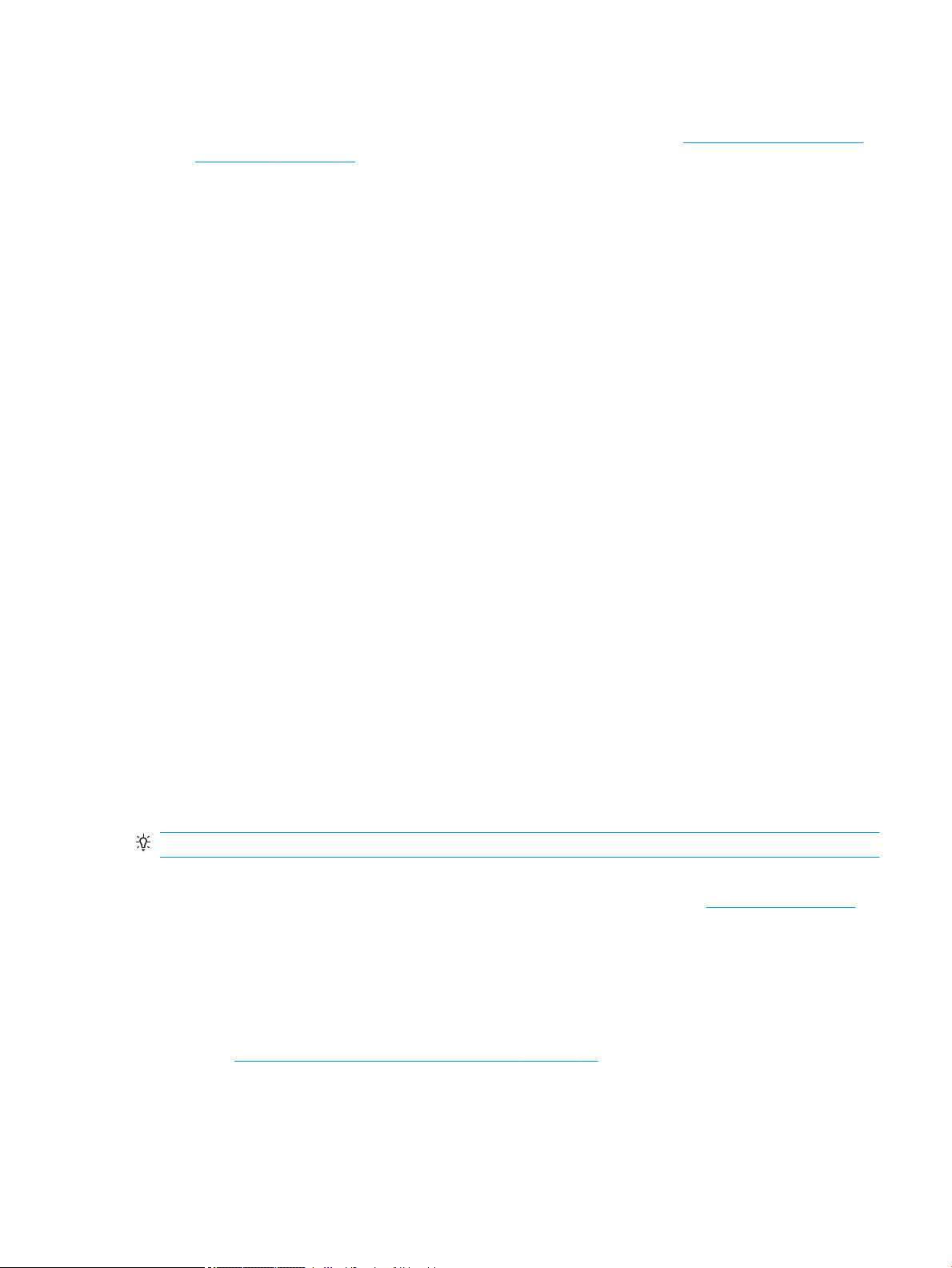
Installation der Druckersoftware
1. Notieren Sie die am Bedienfeld angezeigte IP-Adresse des Druckers (siehe Zugriff auf den integrierten
Web-Server auf Seite 50).
2. Legen Sie die DVD HP Start-up Kit in das DVD-Laufwerk des Computers ein. Wenn die DVD nicht
automatisch gestartet wird, doppelklicken Sie im Stammverzeichnis der DVD auf die Datei setup.exe.
3. Navigieren Sie zur Schaltfläche Software-Installation, und klicken Sie darauf.
4. Klicken Sie auf die Schaltfläche Software installieren, und wählen Sie in der Liste der
Netzwerkcomputer den gewünschten Computer aus. Sie können den Drucker an seiner IP-Adresse
erkennen.
Wenn die Druckererkennung im Netzwerk fehlschlägt, wird ein Fenster mit der Meldung Drucker nicht
gefunden angezeigt. Das Fenster enthält außerdem Informationen zur weiteren Vorgehensweise. Wenn
eine Firewall aktiviert ist, müssen Sie sie zur Druckersuche vorübergehend deaktivieren. Sie haben auch
die Möglichkeit, den Drucker durch Angabe seines Hostnamens, der IP-Adresse oder der MAC-Adresse zu
suchen.
In einigen Fällen, wenn sich der Drucker nicht im gleichen Teilnetz wie der Computer befindet, kann die
Angabe der IP-Adresse des Druckers die einzig funktionierende Option sein.
5. Befolgen Sie die Anweisungen auf dem Bildschirm, um die Druckertreiber und andere
Softwareprogramme von HP, z. B. HP DesignJet Utility, zu installieren.
Deinstallieren der Druckersoftware (Windows)
Verwenden Sie die Systemsteuerung, um diese (oder jede weitere beliebige) Software zu deinstallieren.
Anschließen eines Computers an den Drucker über ein Netzwerk (Mac OS X)
Sie können den Drucker unter Mac OS X wie folgt an ein Netzwerk anschließen:
●
Bonjour
●
TCP/IP
TIPP: Bonjour wird für Ihr lokales Netzwerk empfohlen, TCP/IP für andere Netzwerke.
Die folgenden Anweisungen gelten für den Fall, dass Sie aus Anwendungen heraus über einen Druckertreiber
drucken möchten. Informationen über alternative Druckmethoden finden Sie unter „Drucken“ auf Seite 76.
Stellen Sie sicher, dass folgende Voraussetzungen erfüllt sind:
●
Der Drucker ist betriebsbereit und eingeschaltet.
●
Der Ethernet-Switch oder -Router ist eingeschaltet und funktioniert einwandfrei.
●
Der Drucker und der Computer sind mit dem (kabelgebundenen oder kabellosen) Netzwerk verbunden
Siehe Anschließen des Druckers an das Netzwerk auf Seite 17.
Sie können nun mit der Installation der Druckersoftware beginnen und den Drucker anschließen:
DEWW Deinstallieren der Druckersoftware (Windows) 19
Page 30
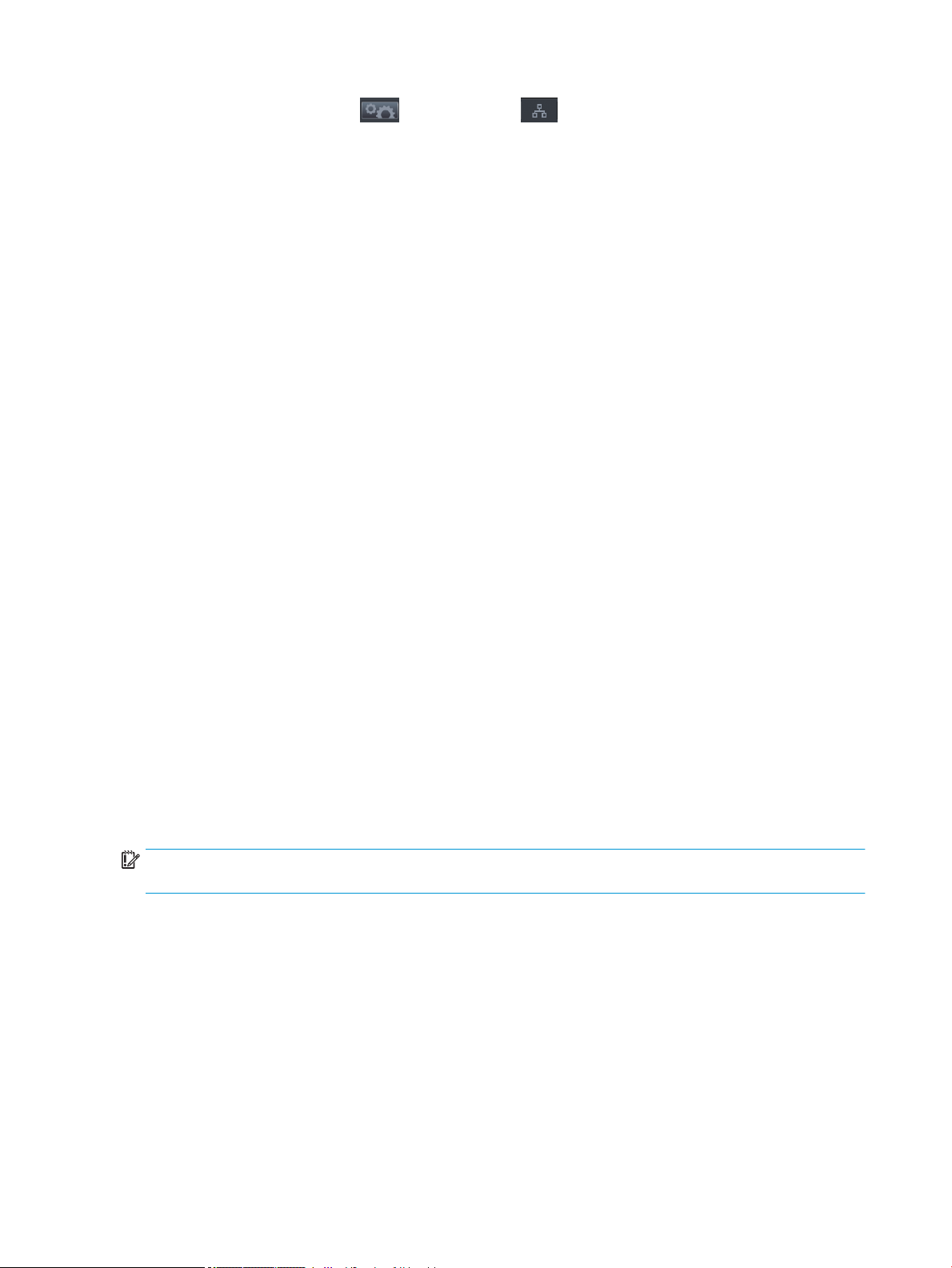
1.
Drücken Sie am Bedienfeld und anschließend . Notieren Sie den mDNS-Dienstnamen des
Druckers.
2. Legen Sie die DVD HP Start-up Kit in das DVD-Laufwerk ein.
3. Öffnen Sie das DVD-Symbol auf dem Desktop.
4. Ihr Web-Browser wird geöffnet und zeigt den verbleibenden Installationsvorgang der Software an. Sie
müssen auf OS X-Installationsprogramm herunterladen klicken. Öffnen Sie nach dem Herunterladen
die Installationssoftware, um alle erforderlichen Komponenten auf Ihrem System zu installieren.
5. Wenn die Installation abgeschlossen ist, wird automatisch der Assistent zur HP Druckerinstallation
gestartet, damit eine Verbindung zum Drucker eingerichtet werden kann. Folgen Sie den Anweisungen
auf dem Bildschirm.
6. Wenn der Bildschirm zur Druckerauswahl angezeigt wird, suchen Sie in der Spalte „Druckername“ nach
dem mDNS-Dienstnamen des Druckers, den Sie in Schritt 1 notiert haben.
●
Wenn Sie den richtigen Namen gefunden haben, führen Sie einen Bildlauf nach rechts durch, um
die Spalte mit den Verbindungstypen anzuzeigen, und vergewissern Sie sich, dass sie den Eintrag
Bonjour enthält. Markieren Sie dann diese Zeile. Blättern Sie andernfalls weiter nach unten, um
nach dem Drucker zu suchen.
●
Wenn Sie den Namen Ihres Druckers nicht finden, klicken Sie einfach auf Weiter, und nehmen Sie
die Einrichtung später in den Systemeinstellungen manuell vor.
Klicken Sie auf Weiter.
7. Folgen Sie anschließend den Anweisungen auf dem Bildschirm.
8. Wenn Sie die Schritte im Assistenten zur Einrichtung des HP Utility abgeschlossen haben, nehmen Sie
die DVD aus dem Laufwerk.
Wenn der Druckertreiber bereits installiert ist, können Sie den Assistenten zur HP Druckerinstallation
jederzeit von der DVD ausführen.
Deinstallieren der Druckersoftware (Mac OS X)
Im vorhergehenden Installationsschritt haben Sie die Möglichkeit zur Auswahl des HPDeinstallationsprogramms. Dies sollte im Ordner mit den Systemanwendungen unter HP aufgeführt sein.
WICHTIG: Das HP-Deinstallationsprogramm deinstalliert alle Softwareprogramme von HP, die auf dem
System installiert sind.
Um nur die Druckerwarteschlange zu löschen, wählen Sie in den Systemeinstellungen das Dialogfeld Drucken
& Scannen aus. Wählen Sie den Namen des Druckers aus, und klicken Sie auf das Minussymbol (–).
20 Kapitel 2 Installieren der Software DEWW
Page 31

3 Einrichten des Druckers
●
Einführung
●
Einrichten von Web-Services
●
Manuelle Konfiguration der Web-Services
●
Konfiguration des Scannen in einen FTP-Ordner oder ins Netzwerk
●
Eignung des Papiers
●
Aktivieren und Deaktivieren der Verschachtelung
●
Aktivieren und Deaktivieren von Nutzungsinformationen
●
Ein- und Ausschalten von E-Mail-Benachrichtigungen
●
Ein- und Ausschalten von Warnmeldungen
●
Steuerzugriff auf den Drucker
●
Abrechnungs-ID anfordern
●
Festlegen der Windows-Treibereinstellungen
DEWW 21
Page 32

Einführung
In diesem Kapitel werden die verschiedenen Druckereinstellungen beschrieben, die nach dem Zusammenbau
und der Inbetriebnahme des Druckers konfiguriert werden sollten.
Einrichten von Web-Services
Ihr Drucker kann zur Nutzung verschiedener Web-Services mit dem Internet verbunden werden (siehe auch
Mobiles Drucken auf Seite 13):
●
Automatische Firmware-Aktualisierungen
●
Verwenden von HP ePrint zum Drucken per E-Mail
Zum Einrichten Ihres Druckers für Web-Services führen Sie die folgenden Schritte aus, die weiter unter im
Detail erläutert sind:
1. Stellen Sie sicher, dass der Drucker korrekt mit dem Internet verbunden ist.
2.
Ausführen des Konnektivitätsassistenten: Am Bedienfeld drücken Sie , dann und
anschließend Konnektivität > Konnektivitätsassistent.
HINWEIS: Der Drucker muss möglicherweise neu gestartet werden, falls bei diesem Vorgang eine
Aktualisierung der Firmware vorgenommen wurde.
TIPP: Wenn der Assistent Ihren Druckercode anzeigt, sollten Sie sich diesen notieren. Es wird
automatisch eine Seite mit der E-Mail-Adresse des Druckers und Anweisungen zur Verwendung des
Druckers sowie zur Verwaltung der Druckersicherheit gedruckt.
3. Dies ist eine optionaler Schritt: Wenn Sie der Druckeradministrator sind, melden Sie sich bei HP
Connected (http://www.hp.com/go/eprintcenter) an, um die E-Mail-Adresse Ihres Druckers anzupassen
oder die Druckersicherheit für Remote-Druck zu verwalten.
Herzlichen Glückwunsch, Sie haben die Einrichtung der Web-Services nun abgeschlossen. HP Print ist nun
einsatzbereit.
Die neuesten Informationen, Support und Nutzungsbedingungen für HP Connected finden Sie unter:
http://www.hpconnected.com (Prüfen Sie, ob dieser Service in Ihrer Region verfügbar ist).
Manuelle Konfiguration der Web-Services
Der Konnektivitätsassistent (siehe Einrichten von Web-Services auf Seite 22) ist in der Regel ausreichend für
die Konfiguration der Web-Services, aber Sie können die Konfiguration auch manuell vornehmen.
Konfigurieren der Internetverbindung des Druckers
Sie können die Internetverbindung des Druckers über den integrierten Web-Server oder über das Bedienfeld
konfigurieren.
HINWEIS: Sofern ein Administratorkennwort eingerichtet wurde, ist es für die Änderung dieser
Einstellungen erforderlich. Somit kann der Administrator verhindern, dass der Drucker mit dem Internet
verbunden wird, falls dies gewünscht wird.
22 Kapitel 3 Einrichten des Druckers DEWW
Page 33

●
Integrierter Web-Server: Wählen Sie Einrichtung > Internetverbindung aus.
●
Bedienfeld: Drücken Sie , dann und anschließend Konnektivität > Internetkonnektivität.
Folgende Einstellungen sind verfügbar:
●
Internetverbindung: Der Standardwert lautet Ja.
●
Proxy > Proxy aktivieren: Einen Proxyserver aktivieren oder deaktivieren.
●
Proxy > Adresse: Geben Sie die Proxyadresse ein. Dieses Feld ist standardmäßig leer.
●
Proxy > Proxy-Port: Geben Sie die Nummer des Proxy-Ports ein. Der Standardwert ist null.
●
Proxy > Proxy-Authentifizierung: Authentifizierung aktivieren oder deaktivieren.
●
Proxy > Werkseinstellungen wiederh.: Wiederherstellen der ursprünglichen Standardeinstellungen.
Bei Problemen mit Ihrer Internetverbindung finden Sie Hilfestellung unter Es kann keine Verbindung mit dem
Internet hergestellt werden auf Seite 249.
Konfigurieren von Firmware-Aktualisierungen
Sie können über den integrierten Web-Server oder über das Bedienfeld bestimmen, ob und wie Sie FirmwareAktualisierungen herunterladen möchten.
HINWEIS: Sofern ein Administratorkennwort eingerichtet wurde, ist es für die Änderung dieser
Einstellungen erforderlich.
●
Integrierter Web-Server: Wählen Sie Einrichtung > Firmware-Aktualisierung aus.
●
Bedienfeld: Drücken Sie , dann und anschließend Aktualisierungen > FirmwareAktualisierung
Folgende Einstellungen sind verfügbar:
●
Prüfen: Wenn Sie Automatisch (Standardeinstellung) auswählen, überprüft der Drucker automatisch
jede Woche (oder wenn der Drucker siebenmal neu gestartet wurde, je nachdem, welcher Fall zuerst
eintritt), ob neue Firmware zur Verfügung steht. Wenn Sie Manuell auswählen, wird keine automatische
Prüfung durchgeführt. Eine manuelle Prüfung können Sie jederzeit durchführen.
●
Herunterladen: Wenn Sie Automatisch (Standardeinstellung) wählen, lädt der Drucker automatisch
Firmware-Aktualisierungen herunter, sobald diese verfügbar sind. Wenn Sie Manuell wählen, müssen
Sie jeden Download einzeln bestätigen.
HINWEIS: Nach dem Herunterladen der Firmware ist diese noch nicht automatisch auf dem Drucker
installiert. Um die neue Firmware zu installieren, müssen Sie die Installation manuell bestätigen.
●
Firmware-Aktualisierungsinformationen: Informationen über die derzeit installierte Firmware.
●
Firmware-Aktualisierungsverlauf: Eine Liste der Firmware-Versionen, die auf dem Drucker installiert
wurden. Sollte ein Problem mit der derzeitigen Version auftreten, lässt sich in der Regel die
unmittelbare Vorgängerversion erneut installieren.
.
DEWW Manuelle Konfiguration der Web-Services 23
Page 34

Einstellungen für Remote-Druck festlegen
Drücken Sie am Bedienfeld , dann und anschließend Einrichtung > Druckeinstellungen, um die
Standardeigenschaften der Druckaufträge zu definieren, die über Remote-Standorte an Ihren Drucker
gesandt wurden.
●
Druckränder: Wählen Sie zwischen Inhalt abschneiden und Zum Inhalt hinzufügen
●
Farbe: Legen Sie fest, ob in Farbe, Graustufen oder Schwarzweiß gedruckt werden soll.
●
Druckqualität: Wählen Sie zwischen Optimal, Normal und Schnell.
●
Rolle: Wählen Sie zwischen Rolle 1, Rolle 2 und Papier einsparen, wodurch automatisch die schmalste
Rolle ausgewählt wird, auf die die Druckausgabe passt.
●
HP ePrint Center-Aufträge: Wählen Sie zwischen Angehalten und Direktdruck. Standardmäßig haben
Aufträge aus der Cloud den Status Angehalten. Wenn Sie Direktdruck wählen, werden Sie vor dem
Drucken nicht zur Bestätigung aufgefordert.
Konfiguration des Scannen in einen FTP-Ordner oder ins Netzwerk
Ein gescanntes Bild kann auf einem USB-Stick, in einem Netzwerkordner oder einem FTP-Ordner gespeichert
werden. Für den USB-Stick sind keine Vorbereitungen erforderlich, die anderen beiden Optionen
funktionieren aber erst nach der folgenden Einrichtung.
HINWEIS: Der Drucker greift auf freigegebene Ordner (als Client) über eine NTLMv1-basierte
Authentifizierung zu. Wenn Sie aus Sicherheitsgründen keine Benutzerberechtigungen über NTLMv1
verbreiten möchten, sollten Sie es vermeiden, in Netzwerkordner oder FTP-Ordner zu scannen.
Scannen in einen Netzwerkordner
1. Erstellen Sie einen Ordner auf einem Computer, auf den der Scanner über das Netzwerk zugreifen kann.
(siehe Beispiel: Erstellen eines Ordners für das Scannen ins Netzwerk unter Windows auf Seite 26 oder
Beispiel: Erstellen eines Ordners für das Scannen ins Netzwerk unter Mac OS auf Seite 28).
2. Erstellen Sie auf dem gleichen Computer ein Benutzerkonto für den Drucker.
3. Ändern Sie die Freigabeoptionen des Ordners so, dass er für den „Scannerbenutzer“ freigegeben ist, und
weisen Sie diesem Benutzer den vollen Zugriff auf den Ordner zu.
4. Erstellen Sie einen Freigabenamen für den Ordner.
Scannen in einen FTP-Ordner
1. Erstellen Sie einen Ordner auf einem FTP-Server.
2. Stellen Sie sicher, dass Sie den Servernamen, den Benutzernamen und das Kennwort für den FTP-Server
wissen.
WICHTIG: Sie müssen die oben genannten Schritte für die eine oder andere Option abschließen, bevor Sie
beginnen, die verbleibenden unten stehenden Schritte durchzuführen.
1. Wählen Sie im integrierten Web-Server des Druckers auf der Registerkarte Einrichtung die Option
Scannen in Netzwerk aus. (Siehe Zugriff auf den integrierten Web-Server auf Seite 50).
24 Kapitel 3 Einrichten des Druckers DEWW
Page 35

Alternativ hierzu können Sie auch im HP Utility auf der Registerkarte Einstellungen die Option Scannen
in Netzwerk auswählen. (Siehe Zugriff auf das HP Utility auf Seite 50).
2. Klicken Sie auf der Seite „Scannen in Netzwerk“ auf Ordnerdetails hinzufügen, und füllen Sie die Felder
aus.
●
Als Protokoll ist FTP oder CIFS (Windows) möglich.
●
Die Ordnerart kann öffentlich oder privat sein. Die Ordnerart wird sowohl im integrierten
Webserver als auch im Bedienfeld mit einem Symbol angezeigt. Wenn Sie einen privaten Ordner
auswählen, müssen Sie im Bedienfeld ein Kennwort eingeben.
●
Wenn Sie das Scanziel auswählen, wird ein Alias-Name im Bedienfeld angezeigt. Dieser kann sich
vom Namen des Netzwerk- bzw. FTP-Ordners unterscheiden.
●
Servername sollte den Netzwerknamen des Remote-Computers enthalten.
●
Ordnername sollte den Freigabenamen des Ordners enthalten.
●
Benutzername sollte den Namen des „Scannerbenutzers“ enthalten.
●
Benutzerkennwort sollte das Kennwort des „Scannerbenutzers“ enthalten.
●
Domänenname sollte den Namen der Domäne enthalten, in welcher der Benutzer existiert. Wenn
der „Scannerbenutzer“ zu keiner Domäne gehört, lassen Sie dieses Feld frei.
DEWW Konfiguration des Scannen in einen FTP-Ordner oder ins Netzwerk 25
Page 36

Der Server- und der Ordnername dienen zur Verbindung mit dem freigegebenen Ordner, indem wie folgt
ein Netzwerk-Ordnerpfad erstellt wird: \\Servername\Ordnername
Für den Netzwerkordner geben Sie den Namen oder die IP-Adresse des Netzwerkcomputers, den
Namen des freigegebenen Ordners sowie den Benutzernamen und das Kennwort ein, die Sie für den
„Scannerbenutzer“ bereits auf dem Netzwerkcomputer erstellt haben. Lassen Sie das Feld für die
Benutzerdomäne leer, sofern der Benutzer nicht Mitglied einer Windows-Domäne ist. Wenn der
Benutzer nur ein lokaler Benutzer des Netzwerkcomputers ist, lassen Sie das Feld leer. Sie können den
Namen (anstelle der IP-Adresse) im Servernamensfeld nur dann verwenden, wenn sich der
freigegebene Ordner auf einem Windows-Computer im gleichen lokalen Netzwerk befindet. Es muss
sich um einen einfachen Namen (mit bis zu 16 Zeichen) ohne Domainendung handeln (d. h. ein Name
ohne Punkte). Vollqualifizierte DNS-Domänennamen werden nicht unterstützt. Wenn sich das Gerät und
der Netzwerkordner in verschiedenen Netzwerken befinden oder der Netzwerkcomputer ein anderes
Betriebssystem aufweist als Windows, dann müssen Sie anstelle des Namens des Netzwerkcomputers
die Ipv4-Adresse verwenden. In IPv6-Netzwerken wird auch die IPv6-Adresse unterstützt.
Für einen FTP-Ordner, geben Sie den Servernamen, den Namen des Ordners, den Benutzernamen und
das Kennwort ein. Lassen Sie das Feld für die Benutzerdomäne leer.
3. Klicken Sie auf Übernehmen, um die Konfiguration zu speichern.
HINWEIS: Wenn das Gerät bereits für das Scannen ins Netzwerk konfiguriert wurde und Sie nun einen
anderen freigegebenen Ordner benutzen möchten, klicken Sie auf Ändern.
4. Der Drucker überprüft automatisch, ob er auf den Netzwerkordner zugreifen kann. Falls nicht, finden Sie
unter Zugriff auf Netzwerkordner nicht möglich. auf Seite 211 weitere Informationen.
Sie können zu einem späteren Zeitpunkt überprüfen, ob der freigegebene Ordner verfügbar ist, indem
Sie im eingebetteten Webserver auf Überprüfen klicken. Ein korrekt konfigurierter freigegebener
Ordner kann nicht zugreifbar sein, wenn das Kennwort des Benutzers geändert wurde oder wenn der
freigegebene Ordner verschoben oder gelöscht wurde.
Beispiel: Erstellen eines Ordners für das Scannen ins Netzwerk unter Windows
1. Erstellen Sie auf dem Netzwerkcomputer ein neues Benutzerkonto für den „Scannerbenutzer“. Sie
können zu diesem Zweck auch ein bestehendes Benutzerkonto verwenden, dies wird jedoch nicht
empfohlen.
2. Erstellen Sie auf dem Netzwerkcomputer einen neuen Ordner (sofern Sie keinen bestehenden Ordner
benutzen möchten).
3. Klicken Sie mit der rechten Maustaste auf den Ordner und wählen Sie Eigenschaften aus.
26 Kapitel 3 Einrichten des Druckers DEWW
Page 37

4. Klicken Sie auf der Registerkarte Freigabe auf die Schaltfläche Erweiterte Freigabe.
5. Aktivieren Sie das Kontrollkästchen Diesen Ordner freigeben.
DEWW Konfiguration des Scannen in einen FTP-Ordner oder ins Netzwerk 27
Page 38

6. Der „Scannerbenutzer“ muss für den freigegebenen Ordner über volle Schreib- und Leserechte
verfügen. Klicken Sie hierzu auf Berechtigungen und erteilen Sie dem Benutzer (oder einer passenden
Gruppe, welcher der Benutzer angehört) Vollzugriff.
7. Wenn im Fenster mit den Ordnereigenschaften eine Registerkarte Sicherheit vorhanden ist, müssen Sie
dem Benutzer auch auf der Registerkarte Sicherheit den Vollzugriff auf den Ordner erlauben. Dies ist
nur bei einigen Dateisystemen wie NTFS erforderlich.
Der „Scannerbenutzer“ kann nun auf den Ordner zugreifen und Dateien in ihn schreiben. Als nächstes
müssen Sie das Gerät so konfigurieren, dass es gescannte Dokumente an den Ordner sendet.
Beispiel: Erstellen eines Ordners für das Scannen ins Netzwerk unter Mac OS
1. Erstellen Sie auf dem Netzwerkcomputer ein neues Benutzerkonto für den „Scannerbenutzer“. Sie
können zu diesem Zweck auch ein bestehendes Benutzerkonto verwenden, dies wird jedoch nicht
empfohlen.
2. Erstellen Sie auf dem Netzwerkcomputer einen Ordner oder wählen Sie einen aus. Mac OS-Benutzer
haben standardmäßig einen öffentlichen Ordner, der zu diesem Zweck verwendet werden kann.
28 Kapitel 3 Einrichten des Druckers DEWW
Page 39

3. Öffnen Sie die Anwendung Systemeinstellungen und klicken Sie auf das Symbol Freigabe.
4. Erteilen Sie dem „Scannerbenutzer“ den Zugriff Lesen & Schreiben auf den Ordner.
5. Klicken Sie auf Optionen.
6. Aktivieren Sie das Kontrollkästchen Dateien und Ordner über SMB freigeben und vergewissern Sie sich,
dass der „Scannerbenutzer“ in der Spalte „Ein“ markiert ist.
DEWW Konfiguration des Scannen in einen FTP-Ordner oder ins Netzwerk 29
Page 40

7. Klicken Sie auf Fertig. Die Dateifreigabe und die Windows-Freigabe sind nun aktiviert.
Der „Scannerbenutzer“ kann nun auf den Ordner zugreifen und Dateien in ihn schreiben. Als nächstes
müssen Sie das Gerät so konfigurieren, dass es gescannte Dokumente an den Ordner sendet.
Eignung des Papiers
Unzulässiges Papier
Wenn das im Drucker geladene Papier für einen bestimmten Druckauftrag nicht geeignet ist, kann der
Drucker den Auftrag anhalten, bis das entsprechende Druckmedium eingelegt wird, oder den Auftrag auf dem
geladenen Druckmedium ausgeben. In folgenden Fällen betrachtet der Drucker das geladene Druckmaterial
als ungeeignet:
●
Für den Auftrag ist ein anderer Druckmedientyp festgelegt.
●
Für den Auftrag ist eine andere Papierquelle (Rolle 1, Rolle 2 oder Blatt) angegeben.
●
Das Papierformat ist kleiner als im Druckauftrag angegeben.
Diese Einstellung kann am Bedienfeld festgelegt werden.
●
Wenn diese Aufträge immer auf dem derzeit geladenen Druckmaterial ausgegeben werden sollen,
drücken Sie , dann und anschließend Einrichtung > Auftragsverwaltung > Unzulässiges
Papier > Dennoch drucken. Dies ist die Standardoption, wenn Sie über eine Softwareanwendung oder
über den integrierten Webserver drucken. Diese Option funktioniert jedoch nicht, wenn Sie über einen
USB-Stick drucken.
●
Wenn diese Aufträge angehalten werden sollen, drücken Sie , dann und anschließend
Einrichtung > Auftragsverwaltung > Unzulässiges Papier > Druckauftrag anhalten. Der Drucker gibt
eine Warnmeldung aus, wenn ein Druckauftrag angehalten wird.
Wenn ein Auftrag aufgrund von unzulässigem Papier angehalten wird, verbleibt er so lange in der
Druckerwarteschlange, bis ein geeignetes Druckmedium eingelegt wird. Danach können Sie auf die
Warteschlange zugreifen und das Drucken fortsetzen. Andere Aufträge mit abweichenden Anforderungen
können weiterhin gedruckt werden.
30 Kapitel 3 Einrichten des Druckers DEWW
Page 41

Rollenwechsel-Optionen
Wenn zwei Rollen geladen sind, von denen jede für den Auftrag geeignet ist, wird die Rolle entsprechend den
Voreinstellungen ausgewählt. Diese Einstellung kann am Bedienfeld festgelegt werden Drücken Sie ,
dann und anschließend Einrichtung > Druckvoreinstellungen > Papieroptionen > Rollenwechsel-
Optionen.
●
Papierabfall minimieren: Wenn Sie diese Einstellung auswählen, verwendet der Drucker die schmalste
Rolle, die sämtliche Kriterien erfüllt, damit möglichst wenig Druckmaterial abgeschnitten werden muss.
Dies ist die Standardoption.
●
Rollenwechsel minimieren: Wenn Sie diese Einstellung auswählen, verwendet der Drucker die aktuell
aktive Rolle, damit möglichst schnell gedruckt wird.
●
Rolle m. wen. Pap. verw.: Wenn diese Option ausgewählt wird, verwendet der Drucker die Rolle mit der
geringsten Restlänge.
HINWEIS: Diese Option ist nur dann verfügbar, wenn Druckmedieninfo aktiviert wurde (siehe
Druckmedieninfo auf Seite 71). Anderenfalls ist das Ergebnis das gleiche wie bei Papierabfall
minimieren.
Aktivieren und Deaktivieren der Verschachtelung
Durch die Verschachtelung werden die Bilder oder Dokumentseiten nebeneinander und nicht untereinander
auf das Druckmaterial gedruckt. Dadurch kann Papier eingespart werden (siehe Verschachteln von
Druckaufträgen zum Einsparen von Rollenpapier auf Seite 89).
Um die Verschachtelung zu aktivieren oder zu deaktivieren, müssen Sie zunächst sicherstellen, dass die
Auftragswarteschlange aktiviert ist (siehe Deaktivieren der Auftragswarteschlange auf Seite 107 oder
Deaktivieren der Auftragswarteschlange auf Seite 112) und der Druckbeginn auf Nach Verarbeitung
eingestellt ist (siehe Auswählen des Druckbeginns für einen Auftrag in der Warteschlange auf Seite 105 oder
Auswählen des Druckbeginns für einen Auftrag in der Warteschlange auf Seite 109). Fahren Sie dann wie
folgt fort:
●
HP Designjet Utility für Windows: Wählen Sie auf der Registerkarte Admin die Option
Druckereinstellungen > Auftragsverwaltung > Verschachteln.
●
HP Dienstprogramm für Mac OS X: Wählen Sie Konfiguration > Druckereinstellungen >
Druckereinstellungen konfigurieren > Auftragsverwaltung > Verschachteln aus.
●
Integrierter Web-Server: Wählen Sie Setup > Druckereinstellungen > Auftragsverwaltung >
Verschachteln aus.
●
Bedienfeld: Drücken Sie , dann und anschließend Einrichtung > Auftragsverwaltung >
Verschachtelungsoptionen > Verschachtelung.
Wählen Sie dann eine der folgenden Optionen aus:
●
Standard: Die Seiten werden in der Reihenfolge verschachtelt, in der sie an den Drucker gesendet
werden. Die verschachtelten Seiten werden gedruckt, wenn eine der folgenden Bedingungen erfüllt ist:
DEWW Aktivieren und Deaktivieren der Verschachtelung 31
Page 42

◦
Die nächste Seite passt nicht mehr in dieselbe Reihe wie die bereits verschachtelten Seiten.
◦
Die Zeitspanne, die der Drucker auf die nächste Seite wartet, ist abgelaufen.
◦
Die nächste Seite ist nicht mit den Seiten kompatibel, die sich bereits in der Verschachtelung
befinden (siehe Verschachteln von Druckaufträgen zum Einsparen von Rollenpapier
auf Seite 89).
●
Optimierte Reihenfolge: Die Seiten werden nicht zwangsläufig in der Reihenfolge verschachtelt, in der
sie an den Drucker gesendet werden. Beim Empfang einer inkompatiblen Seite wird diese gespeichert,
und der Drucker wartet auf weitere kompatible Seiten, die verschachtelt werden können. Die
verschachtelten Seiten werden gedruckt, wenn eine der folgenden Bedingungen erfüllt ist:
◦
Die nächste Seite passt nicht mehr in dieselbe Reihe wie die bereits verschachtelten Seiten.
◦
Die Zeitspanne, die der Drucker auf die nächste Seite wartet, ist abgelaufen.
◦
Die Warteschlange mit den inkompatiblen Seiten ist voll. Bis zu sechs inkompatible Seiten können
in der Warteschlange gespeichert werden. Bei der siebenten inkompatiblen Seite wird die
Verschachtelung beendet, und die Seiten in der Verschachtelung werden gedruckt.
●
Aus: Die Verschachtelung ist deaktiviert. Dies ist die Standardoption.
Die Wartezeit für die Verschachtelung kann am Bedienfeld eingestellt werden. Drücken Sie , dann
und anschließend Einrichtung > Auftragsverwaltung > Verschachtelungsoptionen > Wartezeit.
TIPP: Optimierte Reihenfolge verwendet die minimale Menge an Papier; das Drucken dauert jedoch ggf.
länger, da der Drucker auf kompatible Seiten wartet.
Aktivieren und Deaktivieren von Nutzungsinformationen
Der Drucker kann für das regelmäßige Senden von Nutzungsinformationen per E-Mail konfiguriert werden.
Sie können diese Einstellung auf folgende Arten vornehmen:
●
HP Designjet Utility für Windows: Wählen Sie auf der Registerkarte Admin die Option
Druckereinstellungen > Abrechnung.
●
HP Dienstprogramm für Mac OS X: Wählen Sie Konfiguration > Druckereinstellungen >
Druckereinstellungen konfigurieren > Abrechnung aus.
●
Integrierter Web-Server: Wählen Sie Einrichtung > Druckereinstellungen > Abrechnung aus.
Bei allen Vorgehensweisen müssen Sie folgende Optionen festlegen:
●
Abrechnungsdateien senden: Ein (Standardeinstellung Aus)
●
Abrechnungsdateien senden an: Gültige E-Mail-Adresse
●
Abrechnungsdateien senden alle: Anzahl Tage (1 bis 60) oder Anzahl Drucke (1 bis 500)
Außerdem muss der E-Mail-Server konfiguriert sein. Um den E-Mail-Server über den integrierten Web-Server
einzurichten, klicken Sie auf Einrichtung > E-Mail-Server, und legen Sie folgende Optionen fest:
●
SMTP-Server: Die IP-Adresse des Postausgangsservers (SMTP-Server), der alle vom Drucker
gesendeten E-Mail-Nachrichten verarbeitet. Wenn für den E-Mail-Server eine Authentifizierung
erforderlich ist, können keine E-Mail-Benachrichtigungen gesendet werden.
32 Kapitel 3 Einrichten des Druckers DEWW
Page 43

◦
E-Mail-Adresse des Druckers: Jede vom Drucker gesendete E-Mail-Nachricht muss eine
Rücksendeadresse enthalten, die zwar nicht funktional sein muss, aber eindeutig sein sollte, damit
der Empfänger der Nachricht den sendenden Drucker identifizieren kann. Dies ist nicht dieselbe EMail-Adresse, die von HP ePrint verwendet wird.
◦
Name
◦
Portnummer
◦
Authentifizierung: Wenn Sie „Authentifizierung“ wählen, müssen Sie Ihren Benutzernamen und
Ihr Kennwort eingeben.
Ein- und Ausschalten von E-Mail-Benachrichtigungen
Um E-Mail-Benachrichtigungen vom Drucker empfangen zu können, muss der E-Mail-Server konfiguriert sein
(siehe Aktivieren und Deaktivieren von Nutzungsinformationen auf Seite 32).
Der Benachrichtigungsdienst ist immer aktiv, aber alle spezifischen Benachrichtigungen sind standardmäßig
deaktiviert. Sie können bestimmte Benachrichtigungen ein- oder ausschalten, indem Sie im integrierten WebServer auf der Registerkarte Einrichtung die Option Benachrichtigungen auswählen.
Ein- und Ausschalten von Warnmeldungen
Sie werden durch die Warnmeldungen des Druckers informiert, dass ein Problem aufgetreten ist, das Sie
durch die entsprechende Maßnahme beheben können, oder dass sich der Status eines Druckauftrags
geändert hat. Die Warnmeldungen werden auf dem Bedienfeld des Druckers, im HP Utility bzw.
HP Dienstprogramm und im integrierten Web-Server angezeigt.
Sie können die Warnmeldungseinstellungen auf verschiedene Weisen ändern, um alle, einige oder keine der
verfügbaren Warnmeldungen anzuzeigen.
Zugriff auf Warnmeldungseinstellungen unter Windows
●
Klicken Sie im HP Designjet Utility im Menü Extras auf Warnmeldungseinstellungen.
●
Klicken Sie im HP Designjet Utility auf einer Warnseite auf Warnmeldungseinstellungen.
●
Klicken Sie in der Taskleiste mit der rechten Maustaste auf das Symbol des HP Designjet Utility, und
wählen Sie Warnmeldungseinstellungen.
Im Fenster „Warnmeldungseinstellungen“ können Sie den Schieberegler für Warnmeldungen verwenden, um
Warnmeldungen vollständig auszuschalten.
Alternativ können Sie auswählen, wann – falls überhaupt – kritische oder nicht-kritische Warnmeldungen
angezeigt werden sollen.
Zugriff auf Warnmeldungseinstellungen unter Mac OS X
●
Öffnen Sie die HP Printer Monitor-Einstellungen, wählen Sie Ihren Drucker aus und klicken Sie dann auf
Warnmeldungen anpassen, damit Sie jede einzelne Warnmeldung so einstellen können, dass sie in
bestimmten Fällen und in bestimmten Zeitabständen angezeigt wird.
DEWW Ein- und Ausschalten von E-Mail-Benachrichtigungen 33
Page 44

Sie können Warnmeldungen vollständig durch Deaktivieren des Kontrollkästchens „Show monitor status in
menu bar“ (Monitor-Status in der Menüleiste anzeigen) in der Registerkarte „Benachrichtigungen“ der
HP Printer Monitor-Einstellungen ausschalten. Wenn Sie dieses Kontrollkästchen aktivieren, aber das
Kontrollkästchen „Notify me when alert appears“ (Benachrichtigen, wenn Warnmeldung angezeigt wird) (wie
unten) aktiviert lassen, sind die Warnmeldungen im HP Printer Monitor verfügbar, werden jedoch nicht im
Dock-Bildschirm angezeigt.
Steuerzugriff auf den Drucker
Sicherheitseinstellungen am Bedienfeld
Um einige Funktionen des Druckers zu steuern, drücken Sie am Bedienfeld , dann und
anschließend Sicherheit.
●
USB-Laufwerk: Die Verwendung eines USB-Sticks aktivieren oder deaktivieren
●
Firmware-Aktualisierung von USB: Firmware-Aktualisierungen über einen USB-Stick aktivieren oder
deaktivieren
●
Internetverbindung: Die Internetverbindung aktivieren oder deaktivieren
HINWEIS: Wenn Sie sie deaktivieren, deaktivieren Sie auch automatische Firmware-Aktualisierungen
und Remote-Druck.
●
Aktivieren von HP Connected: Sie können HP DesignJet Print mit einem direkt an den Drucker
angeschlossenen Computer aktivieren oder deaktivieren
●
Benutzersitzungen: Die automatische Abmeldung nach 1, 3 oder 5 Minuten aktivieren oder deaktivieren
●
Druckerzugriffssteuerung: Das Administratorkennwort aktivieren, deaktivieren oder ändern
Sofern ein Administratorkennwort eingerichtet wurde, muss es zum Ausführen der folgenden Vorgänge
angegeben werden:
34 Kapitel 3 Einrichten des Druckers DEWW
Page 45

●
Ändern der Sicherheitseinstellungen (einschließlich des Administratorkennworts selbst)
●
Ändern der Konfiguration für die Internetverbindung
●
Ändern der Konfiguration für die automatische Firmware-Aktualisierung
●
Aktivieren oder Deaktivieren des automatischen Herunterladens und/oder Installierens der
automatischen Firmware-Aktualisierungen
●
Wiederherstellen einer früheren Firmware-Version
●
Wiederherstellen der werkseitigen Voreinstellungen
HINWEIS: Das Administratorkennwort kann nur die auf der Tastatur des Bedienfelds verfügbaren Zeichen
enthalten. Wenn Sie das neue Kennwort über den integrierten Web-Server eingerichtet haben, werden
Zeichen, die nicht zu diesem begrenzten Zeichensatz gehören, zurückgewiesen.
Sicherheitseinstellungen für integrierten Webserver
Um den Zugriff auf den Drucker zu steuern, wählen Sie im integrierten Web-Server die Registerkarte
Sicherheit aus. Sie können dann folgende Einstellungen vornehmen:
●
Separate Administrator- und Gastkennwörter für den Zugriff auf den integrierten Web-Server festlegen
●
Einige oder alle Dateien auf der Festplatte sicher löschen
●
Verschiedene Gruppen von Bedienfeldoptionen aktivieren oder deaktivieren
●
Die gleichen Sicherheitseinstellungen verwenden, die am Bedienfeld verfügbar sind (siehe oben)
HINWEIS: Möglicherweise ist dazu ein Administratorkennwort erforderlich.
HINWEIS: Weitere Informationen werden auch in der Online-Hilfe des integrierten Web-Servers angezeigt.
Deaktivierung von HP Connected
Sie können die Verbindung zu HP Connected deaktivieren, falls dies aus Sicherheitsgründen erforderlich ist.
Drücken Sie am Bedienfeld , dann und anschließend Konnektivität > HP Print Center-
Konnektivität
Mit der Option Deaktivieren wird der Remote-Druck angehalten. Wenn Sie den Remote-Druck fortsetzen
möchten, müssen Sie ihn im selben Menü einfach nur erneut aktivieren. Es sind keine weiteren Schritte für die
Einrichtung auf der HP Connected-Website erforderlich.
Möchten Sie den Remote-Druck dauerhaft deaktivieren, wählen Sie Dauerhaft deaktivieren, wodurch der
Drucker dauerhaft aus dem HP Connected-Konto gelöscht wird. Um den Remote-Druck erneut zu verwenden,
müssen Sie den Drucker vollständig neu konfigurieren (siehe Einrichten von Web-Services auf Seite 22).
HINWEIS: Um zu verhindern, dass Nicht-Administratoren diese Optionen sehen können, richten Sie im
integrierten Web-Server (Einrichtung > Sicherheit) ein Administratorkennwort ein.
> HP Print Center-Konnektivität, und wählen Sie Deaktivieren.
Abrechnungs-ID anfordern
Sie können veranlassen, dass für jeden Druckauftrag eine Abrechnungs-ID angefordert wird, um
Druckernutzungsdaten für die einzelnen Benutzer zu erfassen.
DEWW Abrechnungs-ID anfordern 35
Page 46
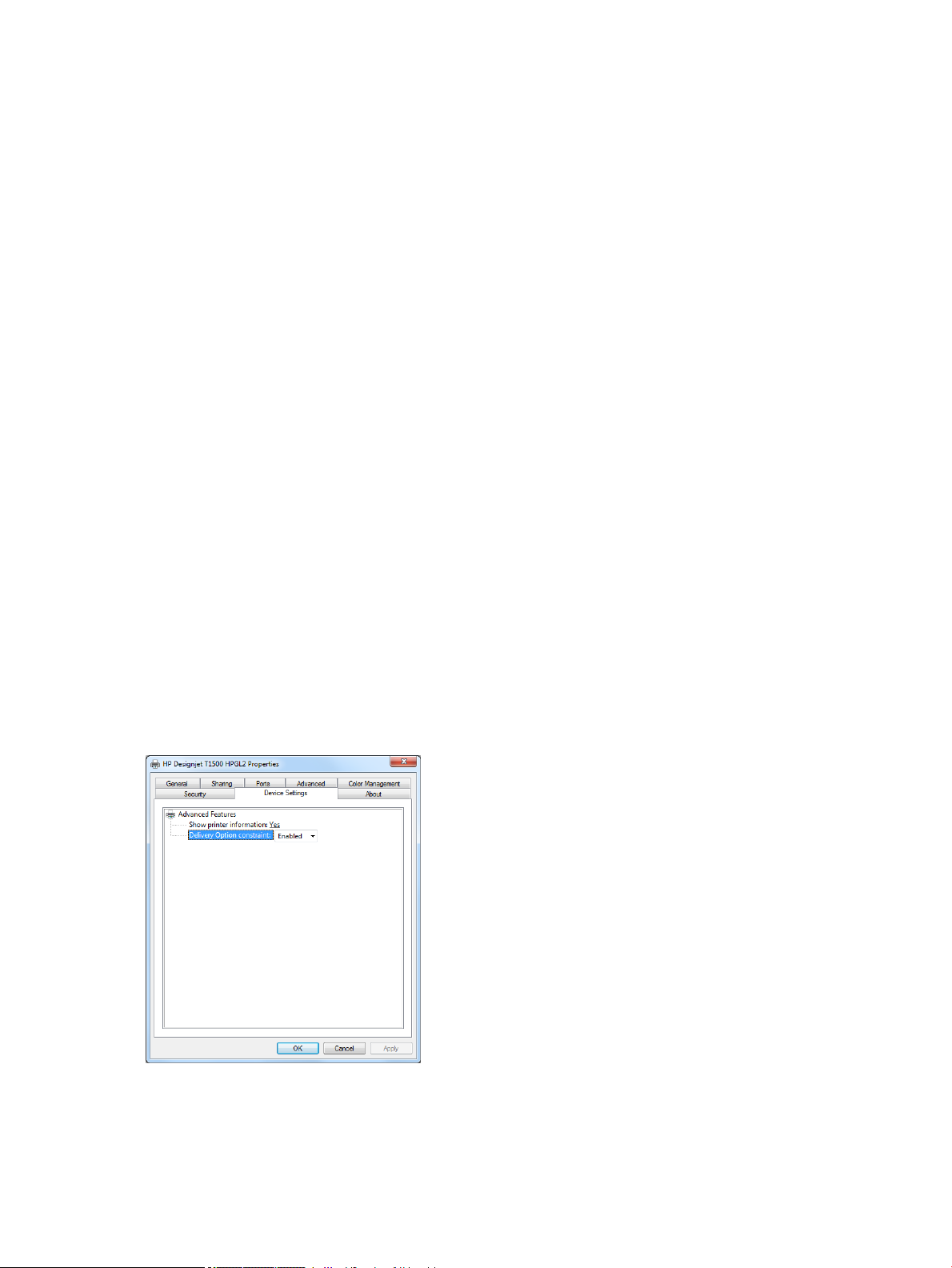
●
HP Designjet Utility für Windows: Wählen Sie auf der Registerkarte Admin die Option
Druckereinstellungen > Abrechnung > Abrechnungs-ID anfordern.
●
HP Dienstprogramm für Mac OS X: Wählen Sie Konfiguration > Druckereinstellungen >
Druckereinstellungen konfigurieren > Abrechnung > Konto-ID erfordern.
Wenn diese Einstellung aktiviert ist, erhalten alle Druckaufträge ohne Abrechnungs-ID den Status „Warten
auf Abrechnung“.
Die Abrechnungs-ID kann beim Senden des Druckauftrags im Druckertreiber angegeben werden. Wenn sich
der Auftrag im Status „Warten auf Abrechnung“ befindet, können Sie die Abrechnungs-ID im integrierten
Web-Server, im HP Designjet Utility oder im HP Dienstprogramm angeben. Klicken Sie dazu in der
Auftragswarteschlange auf den angehaltenen Auftrag. Daraufhin wird ein Fenster mit einem Textfeld
geöffnet, in das Sie die Abrechnungs-ID eingeben können.
Festlegen der Windows-Treibereinstellungen
Sie können bestimmte Standardeinstellungen des Druckertreibers, z. B. die Farbemulation oder die
Papiersparoptionen, Ihren Wünschen entsprechend ändern. Klicken Sie dazu auf dem Computerbildschirm
auf Start, und wählen Sie Geräte und Einstellungen. Klicken Sie im Fenster „Geräte und Einstellungen“ mit
der rechten Maustaste auf das Druckersymbol, und wählen Sie Druckeinstellungen. Alle im Fenster
„Druckeinstellungen“ geänderten Einstellungen werden für den aktuellen Benutzer als
Standardeinstellungen gespeichert.
Zum Festlegen der Standardwerte für alle Benutzer Ihres Systems klicken Sie mit der rechten Maustaste auf
das Druckersymbol und wählen Druckereigenschaften. Wechseln Sie anschließend zur Registerkarte
Erweitert, und wählen Sie Druckstandardeinstellungen. Alle in den Druckstandardeinstellungen geänderten
Einstellungen werden für alle Benutzer gespeichert.
Die anderen Einstellungen, wie z. B. Begrenzung der Ausgabeoption (für den manuellen und normalen
Modus des Staplers), können in den Druckereigenschaften geändert werden. Drücken Sie dazu auf die
Schaltfläche Start, und wählen Sie Geräte und Einstellungen aus. Klicken Sie anschließend mit der rechten
Maustaste auf das Druckersymbol, und wählen Sie Druckereigenschaften. Legen Sie auf der Registerkarte
Geräteeinstellungen die neuen Standardwerte fest.
36 Kapitel 3 Einrichten des Druckers DEWW
Page 47

4 Netzwerkkonfiguration
●
Einführung
●
Überprüfen des ordnungsgemäßen Betriebs
●
Vorkonfigurieren von Netzwerkeinstellungen (falls erforderlich)
●
Hinzufügen des Druckers zum Netzwerksystem
●
Fehlerbehebung
●
Zurücksetzen von Netzwerkparametern
●
Konfigurieren von Netzwerkprotokollen
●
Menüelemente des Bedienfelds
●
Integrierte Dienste
●
Unterstützte Netzwerkprotokolle
DEWW 37
Page 48

Einführung
Der Drucker verfügt über einen RJ-45-Anschluss für eine Netzwerkverbindung. Um die Grenzwerte von Klasse
B einzuhalten, ist die Verwendung von abgeschirmten E/A-Kabeln erforderlich.
Der integrierte Jetdirect-Druckserver unterstützt die Verbindung zu Netzwerken, die mit den Standards IEEE
802.3 10Base-T Ethernet, IEEE 802.3u 100Base-TX Fast Ethernet und 802.3ab 1000Base-T Gigabit Ethernet
kompatibel sind. Wenn der Drucker angeschlossen und eingeschaltet ist, wird automatisch mit Ihrem
Netzwerk die Verbindungsgeschwindigkeit (10, 100 oder 1000 MB/s) sowie der Kommunikationsmodus (Volloder Halbduplex) abgestimmt (Autonegotiation). Sie können jedoch die Verbindung auch manuell über das
Bedienfeld des Druckers oder über andere Konfigurationstools konfigurieren, wenn die
Netzwerkkommunikation einmal eingerichtet wurde.
Der Drucker unterstützt die gleichzeitige Verwendung mehrerer Netzwerkprotokolle, einschließlich TCP/IPv4
und TCP/IPv6. Für die Sicherheit sorgen Funktionen zur Steuerung des IP-Datenverkehrs zwischen Drucker
und Netzwerk. Außerdem wird die Konfiguration von IP Security-Protokollen (IPsec-Protokollen) unterstützt.
Überprüfen des ordnungsgemäßen Betriebs
1. Drucken Sie eine IO-Konfigurationsseite, und überprüfen Sie die Statusmeldungen.
2. Prüfen Sie, ob im oberen Bereich der IO-Konfigurationsseite die Statusmeldung E/A-Karte bereit
aufgeführt wird.
3. Wenn die Meldung E/A-Karte bereit vorhanden ist, funktioniert der Druckerserver ordnungsgemäß.
Fahren Sie mit dem nächsten Abschnitt fort.
Wenn eine andere Meldung als E/A-Karte bereit aufgeführt wird, versuchen Sie Folgendes:
a. Schalten Sie den Drucker aus und wieder ein, um den Druckerserver neu zu initialisieren.
b. Überprüfen Sie, ob die Statusleuchten (LEDs) einen ordnungsgemäßen Zustand anzeigen.
HINWEIS: Weitere Informationen zur Verbindungskonfiguration und zur Problembehebung
finden Sie unter Fehlerbehebung auf Seite 39.
Informationen zur Interpretation und zur Problembehebung bei anderen Meldungen finden Sie im
HP Jetdirect-Druckserver-Administratorhandbuch für Ihr Druckerservermodell.
Vorkonfigurieren von Netzwerkeinstellungen (falls erforderlich)
Wenn in Ihrem Netzwerk die Netzwerkeinstellungen konfiguriert werden müssen, bevor Sie den Drucker mit
dem Netzwerksystem verbinden, können Sie die Konfiguration jetzt vornehmen.
In den meisten Fällen können Sie diesen Abschnitt jedoch überspringen. Fahren Sie in diesem Fall direkt mit
dem nächsten Abschnitt fort, um den Drucker in Ihrem Netzwerkcomputersystem zu installieren. Mit der
Netzwerkinstallationssoftware können Sie grundlegende Netzwerkeinstellungen konfigurieren und den
Drucker Ihrer Systemkonfiguration hinzufügen.
Tools für die Vorkonfiguration
Die folgenden Tools können für die Vorkonfiguration der Netzwerkeinstellungen verwendet werden:
38 Kapitel 4 Netzwerkkonfiguration DEWW
Page 49

●
Das Bedienfeld
●
Integrierter Web-Server
●
Sie können eine erweiterte Konfigurationsmethode wie z. B. BootP, DHCP, Telnet oder die Befehle „arp“
und „ping“ verwenden. Diesbezügliche Anweisungen finden Sie im HP Jetdirect-Druckserver-
Administratorhandbuch für Ihr Druckerservermodell.
Nachdem der Drucker mit den Netzwerkeinstellungen konfiguriert wurde, werden die Konfigurationswerte
dauerhaft gespeichert, auch wenn der Drucker aus- und wieder eingeschaltet wird.
Hinzufügen des Druckers zum Netzwerksystem
Wenn der Drucker zum ordnungsgemäßen Betrieb in Ihrem Netzwerk konfiguriert wurde, können Sie den
Drucker auf allen Computern hinzufügen, von denen Druckaufträge direkt an den Drucker gesendet werden
sollen. Um den Drucker Ihrer Systemkonfiguration hinzuzufügen, müssen Sie die
Netzwerkdruckerinstallationssoftware für Ihr System verwenden. Es wird empfohlen, die DVD „HP Start-Up
Kit“ zu verwenden, die mit dem Drucker geliefert wurde.
Client-Server-Druck
Nachdem Sie den Drucker eingerichtet haben, müssen Sie die Netzwerk-Clients für den Zugriff auf den
Drucker konfigurieren. Die Vorgehensweise hängt davon ab, welche Dienstprogramme für die betreffenden
Clients und das Netzwerk-Betriebssystem zur Verfügung stehen.
Weitere Informationen hierzu finden Sie in der Dokumentation und dem Hilfesystem zu Ihrem
Betriebssystem.
UNIX- oder Linux-Systeme
Der Drucker unterstützt den Betrieb mit UNIX- oder Linux-Systemen in einem Netzwerk. Verwenden Sie Ihre
Systemdienstprogramme, um den Drucker zu installieren. Weitere Informationen finden Sie unter
http://www.hp.com/support/net_printing.
Fehlerbehebung
IO-Konfigurationsseite
Die IO-Konfigurationsseite bietet umfassende Informationen zum Status des Druckerservers. Sie ist ein
wichtiges Diagnosewerkzeug, insbesondere, wenn die Netzwerkkommunikation nicht verfügbar ist. Eine
Beschreibung der Meldungen, die auf der IO-Konfigurationsseite aufgeführt werden können, finden Sie im
HP Jetdirect-Druckserver-Administratorhandbuch für Ihr Druckerservermodell.
LEDs
Der Drucker verfügt über Statusleuchten (LEDs), die den Verbindungsstatus und die Netzwerkaktivität
anzeigen.
●
Wenn die grüne LED leuchtet, wurde der Drucker erfolgreich mit dem Netzwerk verbunden.
●
Wenn die gelbe LED blinkt, findet eine Netzwerkübertragung statt.
DEWW Hinzufügen des Druckers zum Netzwerksystem 39
Page 50

Beheben von Verbindungsproblemen
Wenn der Drucker keine Verbindung zum Netzwerk herstellen kann, gilt Folgendes:
●
Beide LEDs leuchten nicht.
●
Die Meldung LAN-Fehler – Trägersignalverlust wird auf der IO-Konfigurationsseite aufgeführt.
Wenn eine Verbindungsunterbrechung angezeigt wird, versuchen Sie Folgendes:
●
Überprüfen Sie die Kabelanschlüsse.
●
Führen Sie eine manuelle Konfiguration der Verbindungseinstellungen zur Anpassung an die PortKonfiguration des Netzwerk-Hubs oder -Switches durch. Vorgehensweisen zur manuellen Konfiguration
finden Sie unter Methoden zur Verbindungskonfiguration auf Seite 40. Schalten Sie den Drucker aus
und wieder ein, um die Einstellungen neu zu initialisieren.
●
Drucken Sie eine IO-Konfigurationsseite, und überprüfen Sie die Verbindungseinstellungen.
Komponente Beschreibung
Port-Konfig Wenn der Drucker ordnungsgemäß mit dem Netzwerk verbunden ist, hat diese Option einen der
folgenden Werte:
●
10BASE-T HALF (10BASE-T VOLL): 10 MB/s, Halbduplex
●
10BASE-T FULL (10BASE-T VOLL): 10 MB/s, Vollduplex
●
100TX-HALF (100TX-HALB): 100 MB/s, Halbduplex
●
100TX-FULL (100TX-VOLL): 100 MB/s, Vollduplex
●
1000TX FULL (1000TX VOLL)
Wenn der Drucker nicht ordnungsgemäß verbunden ist, wird eine der folgenden Meldungen angezeigt:
●
UNBEKANNT: Der Drucker wird derzeit initialisiert.
●
KEINE VERBINDUNG: Es wurde keine Netzwerkverbindung festgestellt. Überprüfen Sie die
Netzwerkkabel. Konfigurieren Sie die Verbindungseinstellungen erneut, oder starten Sie den
Drucker neu.
Autom.
Verarbeitung
Zeigt an, ob Autonegotiation für die Verbindungskonfiguration aktiviert oder deaktiviert ist.
●
EIN (Standard): Der Drucker versucht, eine automatische Selbstkonfiguration zur Verbindung mit
dem Netzwerk mit geeigneten Einstellungen für Geschwindigkeit und Kommunikationsmodus
durchzuführen.
●
AUS: Sie müssen die Verbindungsgeschwindigkeit und den Kommunikationsmodus manuell über das
Bedienfeld konfigurieren. Die Einstellungen müssen mit den Netzwerkeinstellungen
übereinstimmen, um einen ordnungsgemäßen Betrieb zu ermöglichen.
Methoden zur Verbindungskonfiguration
Der Drucker unterstützt Netzwerk-Verbindungsgeschwindigkeiten von 10, 100 oder 1000 MB/s im Voll- oder
Halbduplex-Kommunikationsmodus. (1000T Halbduplex wird nicht unterstützt.) Standardmäßig versucht der
Drucker, die Verbindungseinstellungen automatisch mit dem Netzwerk abzustimmen (Autonegotiation).
Wenn Verbindungen mit Netzwerk-Hubs oder -Switches hergestellt werden, die die Autonegotiation nicht
unterstützen, wird der Drucker für den Halbduplexbetrieb mit 10 MB/s oder 100 MB/s konfiguriert. Wenn der
Drucker zum Beispiel mit einem Hub verbunden wird, der eine Geschwindigkeit von 10 MB/s bietet und die
40 Kapitel 4 Netzwerkkonfiguration DEWW
Page 51

Autonegotiation nicht unterstützt, wird der Druckerserver automatisch auf einen Halbduplexbetrieb mit 10
MB/s eingestellt.
Wenn der Drucker mit der Autonegotiation keine Verbindung zum Netzwerk herstellen kann, können Sie die
Verbindungseinstellungen mit einer der folgenden Methoden festlegen:
●
Das Bedienfeld
●
Integrierter Web-Server
●
Telnet-Schnittstelle (über eine System-Eingabeaufforderung)
●
Download einer TFTP-Konfigurationsdatei (Trivial File Transfer Protocol), z. B. von einem BootP- oder
DHCP-Server
●
Netzwerkmanagementtools wie HP Web Jetadmin
Zurücksetzen von Netzwerkparametern
Netzwerkparameter (wie z. B. die IP-Adresse) können auf die werkseitigen Standardwerte zurückgesetzt
werden, indem Sie einen Kaltstart durchführen: Schalten Sie den Drucker aus und wieder ein. Drucken Sie
nach einem Kaltstart eine IO-Konfigurationsseite, um zu überprüfen, ob die Werte auf die
Werkseinstellungen zurückgesetzt wurden.
ACHTUNG: Werkseitig installierte HP Jetdirect X. 509-Zertifikate bleiben auch nach dem Kaltstart zum
Zurücksetzen auf die werkseitigen Standardeinstellungen erhalten. CA-Zertifikate (Certificate Authority), die
vom Benutzer zur Validierung eines Netzwerk-Authentifizierungsservers installiert wurden, werden jedoch
nicht gespeichert.
Siehe auch Der Druckerbetrieb ist gestört auf Seite 247.
Konfigurieren von Netzwerkprotokollen
Der Drucker unterstützt die gleichzeitige Verwendung von mehreren Netzwerkkommunikationsprotokollen.
Dadurch können Netzwerkcomputer, die möglicherweise verschiedene Protokolle verwenden, mit demselben
Drucker kommunizieren.
Für jedes Protokoll sind unter Umständen einige Konfigurationsschritte erforderlich, bevor die
Kommunikation mit dem Drucker im Netzwerk möglich ist. Bei einigen Protokollen werden die erforderlichen
Parameter automatisch erkannt, und benutzerdefinierte Einstellungen sind nicht erforderlich. Bei anderen
Protokollen müssen jedoch möglicherweise viele Parameter konfiguriert werden.
Aktivieren oder Deaktivieren von Netzwerkprotokollen
Wenn ein Netzwerkprotokoll aktiviert ist, kann der Drucker aktiv Daten über das Netzwerk übertragen, selbst
wenn kein Computer im Netzwerk vorhanden ist, der dieses Protokoll verwendet. Dies kann zu einem
erhöhten Datenaufkommen im Netzwerk führen. Zur Vermeidung von unnötigem Datenverkehr können Sie
nicht verwendete Protokolle deaktivieren. Durch das Deaktivieren von nicht verwendeten Protokollen
können Sie:
DEWW Zurücksetzen von Netzwerkparametern 41
Page 52

●
das Datenaufkommen im Netzwerk durch die Beseitigung von Broadcast-Meldungen von nicht
verwendeten Protokollen reduzieren;
●
besser steuern, wer Druckaufträge an den Drucker sendet, da verhindert wird, dass Benutzer aus
anderen Netzwerken Aufträge an diesen Drucker weiterleiten;
●
protokollspezifische Fehlerbedingungen nur für aktivierte Protokolle anzeigen lassen.
Informationen zum Deaktivieren nicht verwendeter Protokolle über das Bedienfeld des Geräts finden Sie
unter Menüelemente des Bedienfelds auf Seite 42. Informationen zu anderen Tools, wie z. B. dem
Systembefehlzugriff auf den integrierten Telnet-Server, finden Sie im HP Jetdirect-Druckserver-
Administratorhandbuch
für Ihr Druckerservermodell.
Menüelemente des Bedienfelds
Menüpunkt Untermenüelement Untermenüelement Werte und Beschreibung
TCP/IP Host Name Eine alphanumerische Zeichenkette mit bis zu 32 Zeichen,
mit der das Gerät identifiziert wird. Dieser Name wird auf
der HP Jetdirect-Konfigurationsseite aufgeführt. Der
Standard-Host-Name ist NPIxxxxxx, wobei xxxxxx den
letzten sechs Stellen der LAN-Hardware-Adresse (MAC)
entspricht.
IPV4 Einstellungen Konfigurationsmethode Legt die Methode fest, mit der TCP/IPv4-Parameter auf
dem HP Jetdirect-Druckserver konfiguriert werden.
DHCP Release (DHCP-
Freigabe)
Bootp: Verwenden Sie BootP (Bootstrap Protocol) für die
automatische Konfiguration über einen BootP-Server.
DHCP (Standard): Verwenden Sie DHCPv4 (Dynamic Host
Configuration Protocol) für die automatische
Konfiguration über einen DHCP-Server. Wenn diese
Option ausgewählt ist und eine DHCP-Lease besteht,
werden die Menüs DHCP Release (DHCP-Freigabe) und
DHCP Renew (DHCP erneuern) angezeigt, über die Sie die
Optionen für die DHCP-Lease festlegen können.
Auto IP: Verwenden Sie die automatische Link-Local-
IPv4-Adresszuweisung. Es wird automatisch eine Adresse
in der Form 169.254.x.x zugewiesen.
Manuell: Verwenden Sie das Menü Manuelle
Einstellungen, um TCP/IPv4-Parameter zu konfigurieren.
Dieses Menü wird angezeigt, wenn
Konfigurationsmethode auf DHCP eingestellt ist und eine
DHCP-Lease für den Druckerserver existiert.
Nein (Standard): Die aktuelle DHCP-Lease wird
gespeichert.
Ja: Die aktuelle DHCP-Lease wird zusammen mit der
geleasten IP-Adresse freigegeben.
42 Kapitel 4 Netzwerkkonfiguration DEWW
Page 53

Menüpunkt Untermenüelement Untermenüelement Werte und Beschreibung
DHCP Renew (DHCP
erneuern)
Manuelle Einstellungen (Nur verfügbar, wenn Konfigurationsmethode auf
Dieses Menü wird angezeigt, wenn
Konfigurationsmethode auf DHCP eingestellt ist und eine
DHCP-Lease für den Druckerserver existiert.
Nein (Standard): Der Druckserver fordert keine
Erneuerung der DHCP-Lease an.
Ja: Der Druckserver fordert eine Erneuerung der aktuellen
DHCP-Lease an.
Manuell eingestellt ist.) Konfigurieren Sie die Parameter
direkt vom Bedienfeld des Druckers aus:
IP-Adresse: Die eindeutige IP-Adresse des Druckers
(n.n.n.n).
Teilnetzmaske: Die Subnetzmaske für den Drucker
(n.n.n.n).
Syslog-Server: Die IP-Adresse des Syslog-Servers
(n.n.n.n), der zum Empfangen und Protokollieren von
Syslog-Meldungen verwendet wird.
Standard-Gateway: Die IP-Adresse des Gateways oder
des Routers (n.n.n.n), das bzw. der für die
Kommunikation mit anderen Netzwerken verwendet
wird.
Idle Timeout (Leerlauf-Timeout): Der Zeitraum in
Sekunden, nach dem eine leere TCPDruckdatenverbindung getrennt wird (die
Standardeinstellung ist 270 Sekunden; bei einer
Einstellung von 0 Sekunden wird das Zeitlimit
deaktiviert).
Standard-IP Gibt die zu verwendende IP-Adresse an, wenn der
Druckserver während einer erzwungenen TCP/IPNeukonfiguration (z. B. bei der manuellen Konfiguration
für BOOTP/DHCP) keine IP-Adresse vom Netzwerk
abrufen kann.
Auto IP: Eine Link-Local-IP-Adresse (169.254.x.x) wird
zugewiesen.
Ältere: Die Adresse 192.0.0.192 wird zugewiesen
(Konsistenz mit älteren HP Jetdirect-Produkten).
Primär-DNS Die IP-Adresse (n.n.n.n) des primären DNS-Servers.
HINWEIS: Dieses Element wird nur angezeigt, wenn die
Konfigurationseinstellung Manuell eine höhere Priorität
hat als DHCP. Dies beruht auf den Einstellungen in der
Tabelle Konfig.- Rangfolge, die über den integrierten
Web-Server konfiguriert wird.
Sekundär-DNS Die IP-Adresse (n.n.n.n) des sekundären Domain Name
System (DNS)-Servers.
HINWEIS: Dieses Element wird nur angezeigt, wenn die
Konfigurationseinstellung Manuell eine höhere Priorität
hat als DHCP. Dies beruht auf den Einstellungen in der
Tabelle Konfig.- Rangfolge, die über den integrierten
Web-Server konfiguriert wird.
DEWW Menüelemente des Bedienfelds 43
Page 54

Menüpunkt Untermenüelement Untermenüelement Werte und Beschreibung
IPV6 Einstellungen Aktivieren Über dieses Menüelement können Sie die IPv6-
Funktionalität auf dem Druckerserver aktivieren oder
deaktivieren.
Aus: IPv6 ist deaktiviert.
Ein (Standard): IPv6 ist aktiviert.
Adresse Mit diesem Menüelement können Sie eine IPv6-Adresse
manuell konfigurieren.
Manuelle Einstellungen: Über das Menü Manuelle
Einstellungen können Sie TCP/IPv6-Adressen aktivieren
und manuell konfigurieren.
Aktivieren: Wenn Sie für dieses Menüelement die
Einstellung Ein wählen, wird die manuelle Konfiguration
aktiviert; mit der Einstellung Aus wird die manuelle
Konfiguration deaktiviert.
Adresse: Geben Sie hier für die IPv6-Knotenadresse einen
32-stelligen Hexadezimalwert in der
Hexadezimalnotation mit Doppelpunkt ein.
DHCPV6 Policy (DHCPV6-
Richtlinie)
Primär-DNS Mit diesem Menüelement können Sie die IPv6-Adresse für
Sekundär-DNS Mit diesem Menüelement können Sie die IPv6-Adresse für
Router Specified (Router angegeben): Die vom
Druckerserver zu verwendende Methode für die
zustandsabhängige automatische Konfiguration wird von
einem Router bestimmt. Der Router legt fest, ob der
Druckerserver seine Adresse, seine
Konfigurationsinformationen oder beides von einem
DHCPv6-Server bezieht.
Router Unavailable (Router nicht verfügbar): Falls kein
Router verfügbar ist, soll der Druckerserver versuchen,
die zustandsabhängige Konfiguration von einem DHCPv6Server abzurufen.
Immer: Unabhängig von der Verfügbarkeit eines Routers
versucht der Druckerserver grundsätzlich, die
zustandsabhängige Konfiguration von einem DHCPv6Server abzurufen.
den vom Druckerserver zu verwendenden primären DNSServer festlegen.
HINWEIS: Dieses Element wird nur angezeigt, wenn die
Konfigurationseinstellung Manuell eine höhere Priorität
hat als DHCP. Dies beruht auf den Einstellungen in der
Tabelle Konfig.-Rangfolge, die über den integrierten
Web-Server konfiguriert wird.
den vom Druckerserver zu verwendenden sekundären
DNS-Server festlegen.
HINWEIS: Dieses Element wird nur angezeigt, wenn die
Konfigurationseinstellung Manuell eine höhere Priorität
hat als DHCP. Dies beruht auf den Einstellungen in der
Tabelle Konfig.-Rangfolge, die über den integrierten
Web-Server konfiguriert wird.
44 Kapitel 4 Netzwerkkonfiguration DEWW
Page 55

Menüpunkt Untermenüelement Untermenüelement Werte und Beschreibung
Proxyserver Legt den Proxyserver fest, der von den im Gerät
integrierten Anwendungen verwendet werden soll. Ein
Proxyserver wird in der Regel von Netzwerk-Clients zum
Zugriff auf das Internet verwendet. Er übernimmt die
Zwischenspeicherung von Webseiten und bietet ein
gewisses Maß an Internetsicherheit für diese Clients.
Wenn Sie einen Proxyserver verwenden möchten, geben
Sie eine IPv4-Adresse oder einen vollständig
qualifizierten Domänennamen für den Server ein. Der
Name kann aus bis zu 255 Oktetten bestehen.
Bei manchen Netzwerken müssen Sie die
Proxyserveradresse unter Umständen bei Ihrem
Internetdienstanbieter erfragen.
Proxy Port (Proxy Port) Geben Sie die Port-Nummer ein, die vom Proxyserver zur
Client-Unterstützung verwendet wird. Mit dieser Nummer
wird der Port angegeben, der für die Proxyaktivitäten im
Netzwerk reserviert ist. Der Wert kann zwischen 0 und
65535 liegen.
Sicherheit Print Sec Page
(Sicherheitsseite drucken)
Secure Web (Sicherer WebZugriff)
IPSEC Legen Sie den IPsec- oder Firewall-Status auf dem
Legen Sie für die Konfigurationsverwaltung fest, ob der
Ja: Druckt eine Seite mit den aktuellen IPsec-
Sicherheitseinstellungen auf dem HP JetdirectDruckserver.
Nein (Standard): Es wird keine Seite mit
Sicherheitseinstellungen gedruckt.
integrierte Web-Server nur Datenübertragungen über
HTTPS (sicheres HTTP) oder sowohl über HTTP als auch
über HTTPS akzeptiert.
HTTPS erforderlich: Für sichere, verschlüsselte
Datenübertragungen ist nur der HTTPS-Zugriff zulässig.
Der Druckerserver wird als sichere Site angezeigt.
HTTP/HTTPS optional: Der Zugriff mit HTTP oder HTTPS
ist zulässig.
HINWEIS: Die werkseitige Standardeinstellung richtet
sich nach dem Druckerservermodell.
Druckerserver fest.
Beibehalten: Der IPsec-/Firewall-Status bleibt in der
aktuellen Konfiguration erhalten.
Deaktivieren: Der IPsec-/Firewall-Betrieb auf dem
Druckerserver wird deaktiviert.
DEWW Menüelemente des Bedienfelds 45
Page 56

Menüpunkt Untermenüelement Untermenüelement Werte und Beschreibung
Sicherheit zurücksetzen Geben Sie an, ob die aktuellen Sicherheitseinstellungen
des Druckservers gespeichert oder auf die werkseitigen
Standardeinstellungen zurückgesetzt werden sollen.
Nein (Standard): Die aktuellen Sicherheitseinstellungen
werden beibehalten.
Ja: Die Sicherheitseinstellungen werden auf die
werkseitigen Standardeinstellungen zurückgesetzt.
Verbindungsgeschwindigkeit Die Verbindungsgeschwindigkeit und der
Kommunikationsmodus des Druckerservers müssen mit
dem Netzwerk übereinstimmen. Die verfügbaren
Einstellungen hängen vom Gerät und vom installierten
Druckerserver ab. Wählen Sie eine der folgenden
Verbindungskonfigurationseinstellungen:
ACHTUNG: Wenn Sie die Verbindungseinstellung
ändern, werden möglicherweise die
Netzwerkverbindungen zum Druckerserver und zum
Netzwerkgerät unterbrochen.
Auto (Standard): Der Druckerserver verwendet
Autonegotiation zur automatischen Selbstkonfiguration
mit den maximal zulässigen Einstellungen für die
Verbindungsgeschwindigkeit und den
Kommunikationsmodus. Wenn die Autonegotiation
fehlschlägt, wird der Wert auf 100TX HALB oder 10TX
HALB eingestellt, abhängig von der
Verbindungsgeschwindigkeit des Hubs bzw. Switches.
(1000T Halbduplex wird nicht unterstützt.)
Integrierte Dienste
Wichtige, in den Drucker integrierte Netzwerkdienste sind unten aufgeführt. Die neuesten Funktionen und
Dienste finden Sie unter http://www.hp.com/go/jetdirect.
●
Konfiguration und Verwaltung
◦
BootP/DHCP (nur IPv4)
◦
DHCPv6
◦
TFTP (nur IPv4)
◦
Web Proxy (automatisches/manuelles cURL)
10T Halb: 10 MB/s, Halbduplex-Betrieb.
10T Voll: 10 MB/s, Vollduplex-Betrieb.
100TX Halb: 100 MB/s, Halbduplex-Betrieb.
100TX Voll: 100 MB/s, Vollduplex-Betrieb.
100TX Auto: Beschränkt die Autonegotiation auf eine
maximale Verbindungsgeschwindigkeit von 100 MB/s.
1000TX Voll: 1000 MB/s, Vollduplex-Betrieb.
◦
LLMNR
46 Kapitel 4 Netzwerkkonfiguration DEWW
Page 57

●
◦
Telnet (nur IPv4)
◦
SNMP-Agenten (v1, v2c v3)
◦
Bonjour (für Mac OS X)
◦
FTP (File Transfer Protocol)
◦
WS Discovery (Microsoft Web Services)
◦
Integrierter Web-Server, HTTP (TCP-Port 80)
◦
Integrierter Web-Server, HTTPS (TCP-Port 443)
◦
IP Security (IPsec)
Drucken
◦
Raw-IP-Druck (HP-eigene TCP-Ports 9100, 9101, 9102)
◦
LPD-Druck (TCP-Port 515)
◦
IPP-Druck (TCP-Port 631)
◦
FTP-Druck (TCP-Ports 20, 21)
◦
WS Print (Microsoft Web Services)
●
Sicherheit
◦
SNMP v3
◦
SSL/TLS
◦
802.1X-Authentifizierung: WEP, WPA, WPA2, LEAP, PEAP und EAP-TLS
◦
Firewall
Unterstützte Netzwerkprotokolle
Die unterstützten Netzwerkprotokolle sowie die gängigen Druckumgebungen, die diese Protokolle
verwenden, sind unten aufgeführt.
DEWW Unterstützte Netzwerkprotokolle 47
Page 58

Unterstützte
Netzwerkprotokolle
TCP/IPv4 (Direct Mode-Druck) Microsoft Windows XP, Windows Server 2003 und neuere Windows-Versionen
TCP/IPv6 Microsoft Windows XP, Windows Server 2003 und neuere Windows-Versionen, Direct Mode-Druck über Port
Typische Netzwerkdruckumgebungen
Microsoft Terminal Server- und Citrix MetaFrame-Umgebungen
UNIX und Linux, einschließlich: HP HP-UX, Sun Microsystems Solaris (nur SPARC-Systeme), IBM AIX, HP MPEiX, RedHat Linux, SuSE Linux
LPR/LPD- (Line Printer Daemon-, RFC 1179-konforme) Systeme
IPP (Internet Printing Protocol)
FTP-Druck (File Transfer Protocol)
9100 (dazu muss die HP IPv6/IPv4-Portüberwachungssoftware auf dem System ausgeführt werden)
LPR/LPD- (Line Printer Daemon-, RFC 1179-konforme) Systeme mit IPv6- Client-Unterstützung
IPP-Systeme (Internet Printing Protocol) mit IPv6- Client-Unterstützung
FTP-Druck (File Transfer Protocol)
48 Kapitel 4 Netzwerkkonfiguration DEWW
Page 59

5 Konfigurieren des Druckers
●
Ändern der Sprache der Bedienfeldanzeige
●
Zugriff auf das HP Utility
●
Zugriff auf den integrierten Web-Server
●
Ändern der Sprache des HP Utility
●
Ändern der Sprache des integrierten Web-Servers
●
Ändern der Wartezeit für den Energiesparmodus
●
Ändern der Einstellung für das automatische Abschalten
●
Ändern der Lautstärke
●
Ändern der Helligkeit der Bedienfeldanzeige
●
Ändern der Maßeinheiten
●
Konfigurieren der Netzwerkeinstellungen
●
Ändern der Grafiksprache
●
Verwalten der ePrinter-Sicherheit
●
Ändern der E-Mail-Adresse Ihres Druckers
DEWW 49
Page 60

Ändern der Sprache der Bedienfeldanzeige
Die Sprache für die Menüs und Meldungen auf der Bedienfeldanzeige kann auf zwei Arten geändert werden.
●
Wenn Ihnen die aktuelle Bedienfeldsprache geläufig ist, drücken Sie , dann und
anschließend Einrichtung > Bedienfeldoptionen > Sprache.
●
Wenn Sie die aktuelle Sprache nicht verstehen, schalten Sie zunächst den Drucker aus. Schalten Sie das
Gerät durch Drücken der Netztaste ein. Sobald Symbole auf dem Bedienfeld angezeigt werden, drücken
Sie und dann . Diese Befehlsfolge wird auf dem Bedienfeld durch schnelles Ein- und Ausblenden
der Symbole bestätigt.
Bei beiden Methoden sehen Sie nun das Menü zur Sprachauswahl auf der Bedienfeldanzeige. Wählen Sie die
gewünschte Sprache durch Drücken aus.
Zur Verfügung stehen Englisch, Portugiesisch, Spanisch, Katalanisch, Französisch, Italienisch, Deutsch,
Polnisch, Russisch, vereinfachtes Chinesisch, traditionelles Chinesisch, Koreanisch und Japanisch.
Zugriff auf das HP Utility
Wenn der Drucker über eine TCP/IP- oder Jetdirect-Verbindung mit dem Computer verbunden ist, können Sie
ihn mit dem HP Utility bzw. HP Dienstprogramm verwalten.
●
Unter Windows: Starten Sie das HP Designjet Utility über die Desktop-Verknüpfung oder durch
Auswählen von Start > Alle Programme > HP > HP Designjet Utility > HP Designjet Utility. Das
HP Designjet Utility wird dann mit einer Liste der Drucker angezeigt, die auf dem Computer installiert
sind. Wenn Sie das HP Designjet Utility zum ersten Mal öffnen, bietet Ihnen das Programm
möglicherweise eine automatische Aktualisierung mit erweiterter Funktionalität an. Es wird empfohlen,
dieses Angebot zu akzeptieren.
●
Unter Mac OS X: Starten Sie das HP Dienstprogramm über die Verknüpfung im Dock oder durch Auswahl
von STARTVOLUME > Library > Drucker > hp > Dienstprogramme > HP Dienstprogramm. Nach dem
Start des HP Dienstprogramms werden die auf dem Computer installierten Drucker angezeigt.
Wenn Sie den Drucker im linken Bereich auswählen, werden im rechten Bereich die druckerspezifischen
Informationen angezeigt.
Wenn Sie diese Anweisungen befolgt haben, aber trotzdem nicht zum HP Utility bzw. HP Dienstprogramm
gelangen, lesen Sie den Abschnitt Zugriff auf das HP Utility nicht möglich auf Seite 248.
Zugriff auf den integrierten Web-Server
Über den integrierten Web-Server können Sie den Drucker von einem beliebigen Computer aus mit einem
normalen Webbrowser verwalten.
Der direkte Zugriff auf den integrierten Web-Server ist nur über eine TCP/IP-Verbindung zum Drucker
möglich.
Die folgenden Browser sind mit dem integrierten Web-Server kompatibel:
●
Internet Explorer 7 oder höher für Windows XP und höher
●
Safari 3 oder höher für Mac OS X 10.5 und höher
50 Kapitel 5 Konfigurieren des Druckers DEWW
Page 61

●
Firefox 3.6 oder höher
●
Google Chrome 7 und höher
Zur Vorschau von Aufträgen wird das Adobe Flash-Plugin, Version 7 oder höher, empfohlen.
Öffnen Sie auf dem Computer einen Webbrowser, und geben Sie die IP-Adresse des Druckers ein, um auf den
integrierten Web-Server zuzugreifen.
Die IP-Adresse des Druckers wird auf dem Bedienfeld angezeigt, wenn Sie und dann drücken.
Über das HP Designjet Utility oder das HP Dienstprogramm können Sie auch auf den integrierten Web-Server
zugreifen.
Wenn Sie diese Anweisungen befolgt haben, aber trotzdem nicht zum integrierten Web-Server gelangen,
lesen Sie den Abschnitt Zugriff auf den integrierten Web-Server nicht möglich auf Seite 248.
Ändern der Sprache des HP Utility
Sie können im HP Utility (bzw. HP-Dienstprogramm) zwischen folgenden Sprachen wählen: Englisch,
Portugiesisch, Spanisch, Katalanisch (nur Windows), Französisch, Italienisch, Deutsch, Polnisch, Russisch,
vereinfachtes Chinesisch, traditionelles Chinesisch, Koreanisch und Japanisch.
●
Windows: Klicken Sie auf Extras > Sprache einstellen, und wählen Sie die gewünschte Sprache aus.
●
Unter Mac OS X wird die Sprache wie bei allen anderen Anwendungen geändert. Klicken Sie unter
Systemeinstellungen auf Landeseinstellungen, und starten Sie die Anwendung erneut.
Ändern der Sprache des integrierten Web-Servers
Der integrierte Web-Server unterstützt folgende Sprachen: Englisch, Portugiesisch, Spanisch, Katalanisch,
Französisch, Italienisch, Deutsch, Polnisch, Russisch, vereinfachtes Chinesisch, traditionelles Chinesisch,
Koreanisch und Japanisch. Die mit den Optionen des Webbrowsers ausgewählte Sprache wird automatisch
verwendet. Wird die ausgewählte Sprache nicht unterstützt, verwendet der integrierte Web-Server
automatisch Englisch als Spracheinstellung.
Um die Sprache zu wechseln, müssen Sie die Spracheinstellung des Webbrowsers ändern. Wählen Sie z. B. in
Internet Explorer im Menü Extras die Option Internetoptionen > Sprachen. Verschieben Sie dann die
gewünschte Sprache an den Anfang der Liste.
Ändern der Wartezeit für den Energiesparmodus
Wenn der Drucker eingeschaltet ist und für einen bestimmten Zeitraum nicht verwendet wird, wechselt er
automatisch in den Energiesparmodus. Um die Zeitspanne bis zum Wechsel in den Energiesparmodus zu
ändern, drücken Sie auf dem Bedienfeld
> Energiesparmodus nach. Markieren Sie die gewünschte Wartezeit, und drücken Sie OK. Sie können die
Wartezeit auf einen Wert von 1 bis 240 Minuten einstellen. Der Standardwert beträgt 30 Minuten.
, anschließend und danach Setup > Bedienfeldoptionen
Ändern der Einstellung für das automatische Abschalten
Um Strom zu sparen, ist der Drucker mit einer automatischen Abschaltfunktion (automatische
Energieverwaltung) ausgestattet, die den Drucker nach einer bestimmten Zeit der Inaktivität automatisch
ausschaltet und die standardmäßig aktiviert ist. Um Netzwerkbenutzern keine Unannehmlichkeiten zu
DEWW Ändern der Sprache des HP Utility 51
Page 62

bereiten, wird die automatische Abschaltfunktion jedoch automatisch deaktiviert, wenn der Drucker an ein
Netzwerk angeschlossen wird.
HINWEIS: Die automatische Abschaltfunktion unterscheidet sich vom Energiesparmodus: Hierbei wird der
Drucker vollständig ausgeschaltet. Um ihn später wieder einzuschalten, betätigen Sie wie gewohnt die
Netztaste.
Sie können die automatische Abschaltfunktion über das Bedienfeld konfigurieren: Sie können festlegen, dass
der Drucker nach 2 bis 12 Stunden der Inaktivität ausgeschaltet wird, oder Sie können die Option für das
automatische Abschalten deaktivieren. Drücken Sie
Bedienfeldoptionen > Automatisches Abschalten.
, dann und anschließend Einrichtung >
Ändern der Lautstärke
Um die Lautstärke des Druckerlautsprechers zu ändern, drücken Sie am Bedienfeld , dann und
anschließend Einrichtung > Bedienfeldoptionen > Lautstärke.
Ändern der Helligkeit der Bedienfeldanzeige
Um die Helligkeit der Bedienfeldanzeige zu ändern, drücken Sie , anschließend und danach
Einrichtung > Bedienfeldoptionen > Anzeigehelligkeit. Wählen Sie dann einen Wert aus. Drücken Sie danach
OK, um den Wert zu übernehmen. Standardmäßig ist die Helligkeit auf den Wert 50 eingestellt.
Ändern der Maßeinheiten
Um die Maßeinheiten am Bedienfeld zu ändern, drücken Sie , dann und anschließend Einrichtung
> Bedienfeldoptionen > Maßeinheit auswählen. Wählen Sie dann Englisch oder Metrisch. Standardmäßig ist
die Einheit „Metrisch“ eingestellt.
Konfigurieren der Netzwerkeinstellungen
Sie können die Netzwerkeinstellungen über den integrierten Web-Server, das HP Utility oder das Bedienfeld
konfigurieren.
Wählen Sie im integrierten Web-Server die Registerkarte Vernetzung.
Wählen Sie im HP Designjet Utility unter Windows die Registerkarte Admin und dann
Netzwerkeinstellungen. Wählen Sie unter Mac OS X Konfiguration > Netzwerkeinstellungen.
Folgende Einstellungen sind verfügbar:
●
IP-Konfigurationsmethode: Legen Sie fest, wie die IP-Adresse zugewiesen wird (BOOTP, DHCP, AutoIP
oder Manuell).
●
Hostname: Geben Sie den IP-Namen des Druckers an. Der Name darf bis zu 32 ASCII-Zeichen enthalten.
●
IP-Adresse: Geben Sie die IP-Adresse des Druckers an. Doppelte IP-Adressen führen in einem TCP/IPNetzwerk zu Kommunikationsproblemen.
52 Kapitel 5 Konfigurieren des Druckers DEWW
Page 63

TIPP: Achten Sie darauf, dass die Kombination aus IP-Adresse, Teilnetzmaske und Standard-Gateway
zulässig ist. Wenn diese drei Felder nicht konsistent sind, kann keine Verbindung zum Drucker
hergestellt werden, bis das Problem vom Bedienfeld aus gelöst wurde.
TIPP: Wenn Sie die aktuelle IP-Adresse ändern und auf Übernehmen klicken, wird die bestehende
Verbindung zwischen dem Browser und dem Drucker unterbrochen, da in diesem Fall ein Verweis auf die
alte Adresse besteht. Stellen Sie die Verbindung mit der neuen IP-Adresse erneut her.
●
Teilnetzmaske: Legen Sie die Teilnetzmaske fest, die bestimmt, welche Bits das Netzwerk und das
Teilnetz identifizieren, und welche Bits den Knoten im Netzwerk eindeutig angeben.
●
Standard-Gateway: Geben Sie die IP-Adresse des Routers bzw. Computers an, über den Verbindungen
zu anderen Netzwerken oder Teilnetzen hergestellt werden. Wenn kein Gateway vorhanden ist,
verwenden Sie die IP-Adresse des Computers oder die IP-Adresse des Druckers.
●
Domänenname: Geben Sie den Namen der DNS-Domäne an, in der sich der Drucker befindet (z. B.
support.hp.com).
HINWEIS: Der Domänenname beinhaltet nicht den Hostnamen: Es handelt sich nicht um den
vollständig qualifizierten Domänennamen, wie printer1.support.hp.com.
●
Leerlaufzeitlimit: Geben Sie die Zeitspanne an, die eine inaktive Verbindung geöffnet bleiben soll,
wenn ein Netzwerkcomputer auf den Drucker wartet. Der Standardwert beträgt 280 Sekunden. Webb
der Wert auf null gesetzt wird, wird das Zeitlimit deaktiviert und die Verbindung kann unbeschränkt
offen bleiben.
●
Standard-IP: Legen Sie die IP-Adresse fest, die verwendet wird, wenn dem Drucker vom Netzwerk keine
IP-Adresse zugeteilt wird. Diese Situation kann beim Einschalten des Servers oder nach einer
Neukonfiguration des Servers für BOOTP bzw. DHCP eintreten.
●
DHCP-Anforderungen senden: Geben Sie an, ob DHCP-Anforderungen übertragen werden, wenn eine
Standard-Legacy- oder eine Standard-AutoIP-Adresse zugewiesen ist.
Wenn Sie die Netzwerkeinstellungen am Bedienfeld konfigurieren möchten, drücken Sie , dann
und anschließend Konnektivität > Netzwerkkonnektivität > Gigabit Ethernet > Konfiguration ändern .
Über das Menü Konnektivität > Netzwerkkonnektivität > Erweitert können Sie auch auf verschiedene
andere Optionen zugreifen.
●
SNMP zulassen: Festlegen, ob SNMP verwendet werden kann.
●
Integrierter Web-Server > EWS aktivieren: Festlegen, ob der integrierte Web-Server verwendet
werden kann.
●
Web-Services > HP Utility-Software: Aktivieren oder Deaktivieren des HP Utility bzw. des
HP Dienstprogramms.
●
Web-Services > Farb- und Papierverwaltung: Anzeigen der Einstellungen für die Farb- und
Papierverwaltung.
●
Werkseinstellungen wiederh.: Die ursprünglichen Standardwerte der Netzwerkeinstellungen
wiederherstellen.
DEWW Konfigurieren der Netzwerkeinstellungen 53
Page 64

Ändern der Grafiksprache
Bei Bedarf kann die Grafiksprache mit dem integrierten Web-Server geändert werden, der über das HP Utility
bzw. HP Dienstprogramm gestartet werden kann. Führen Sie dazu folgende Schritte aus:
1. Unter Windows: Öffnen Sie die Registerkarte Admin, und klicken Sie auf Druckereinstellungen >
Druckvoreinstellungen.
Unter Mac OS X: Wählen Sie Konfiguration und dann Druckereinstellungen > Druckereinstellungen
konfigurieren > Druckvoreinstellungen.
2. Wählen Sie eine der folgenden Optionen aus:
●
Wenn Sie Automatisch auswählen, ermittelt der Drucker automatisch, welcher Dateityp
empfangen wird. Dies ist die Standardeinstellung. Diese Einstellung kann zusammen mit den
meisten Softwareanwendungen verwendet werden. Sie braucht normalerweise nicht geändert zu
werden.
●
Wählen Sie HP-GL/2 nur dann aus, wenn Sie eine Datei dieses Typs unter Umgehung des
Druckertreibers direkt an den Drucker senden.
●
Wählen Sie PDF nur dann aus, wenn Sie eine Datei dieses Typs unter Umgehung des
Druckertreibers direkt an den Drucker senden (nur PostScript-Drucker).
●
Wählen Sie PostScript nur dann aus, wenn Sie eine Datei dieses Typs unter Umgehung des
Druckertreibers direkt an den Drucker senden (nur PostScript-Drucker).
●
Wählen Sie TIFF nur dann aus, wenn Sie eine Datei dieses Typs unter Umgehung des
Druckertreibers direkt an den Drucker senden (nur PostScript-Drucker).
●
Wählen Sie JPEG nur dann aus, wenn Sie eine Datei dieses Typs unter Umgehung des
Druckertreibers direkt an den Drucker senden (nur PostScript-Drucker).
Die Einstellung für die Grafiksprache kann auch am Bedienfeld geändert werden. Drücken Sie , dann
, anschließend Einrichtung > Druckvoreinstellungen > Grafiksprache. Wählen Sie die gewünschte
Option aus.
HINWEIS: Wenn die Grafiksprache vom integrierten Web-Server festgelegt wird, so hat diese Einstellung
Vorrang vor der Bedienfeld-Einstellung.
Verwalten der ePrinter-Sicherheit
Wenn Sie Web-Services eingerichtet haben, befindet sich der Drucker im entsperrten Modus. Im entsperrten
Modus kann jeder, der die E-Mail-Adresse Ihres Druckers kennt, über Ihren Drucker drucken. Hierfür muss
einfach nur eine Datei an Ihren Drucker gesendet werden. Obwohl HP einen Dienst zum Filtern von Spam
bereitstellt, sollten Sie Ihre E-Mail-Adresse nur beschränkt weitergeben, da alle an diese E-Mail-Adresse
gesendeten Dateien über Ihren Drucker gedruckt werden können.
Wenn Sie der Druckeradministrator sind, können Sie Druckersicherheit verwalten oder Ihren Druckerstatus in
den Sperrmodus setzen, indem Sie HP Connected unter http://www.hpconnected.com besuchen. Von hier aus
können Sie auch Druckaufträge verwalten. Bei Ihrem ersten Besuch müssen Sie ein Konto bei HP Connected
erstellen.
54 Kapitel 5 Konfigurieren des Druckers DEWW
Page 65

Ändern der E-Mail-Adresse Ihres Druckers
Sie können die E-Mail-Adresse Ihres Druckers bei HP Connected ändern: http://www.hpconnected.com.
DEWW Ändern der E-Mail-Adresse Ihres Druckers 55
Page 66
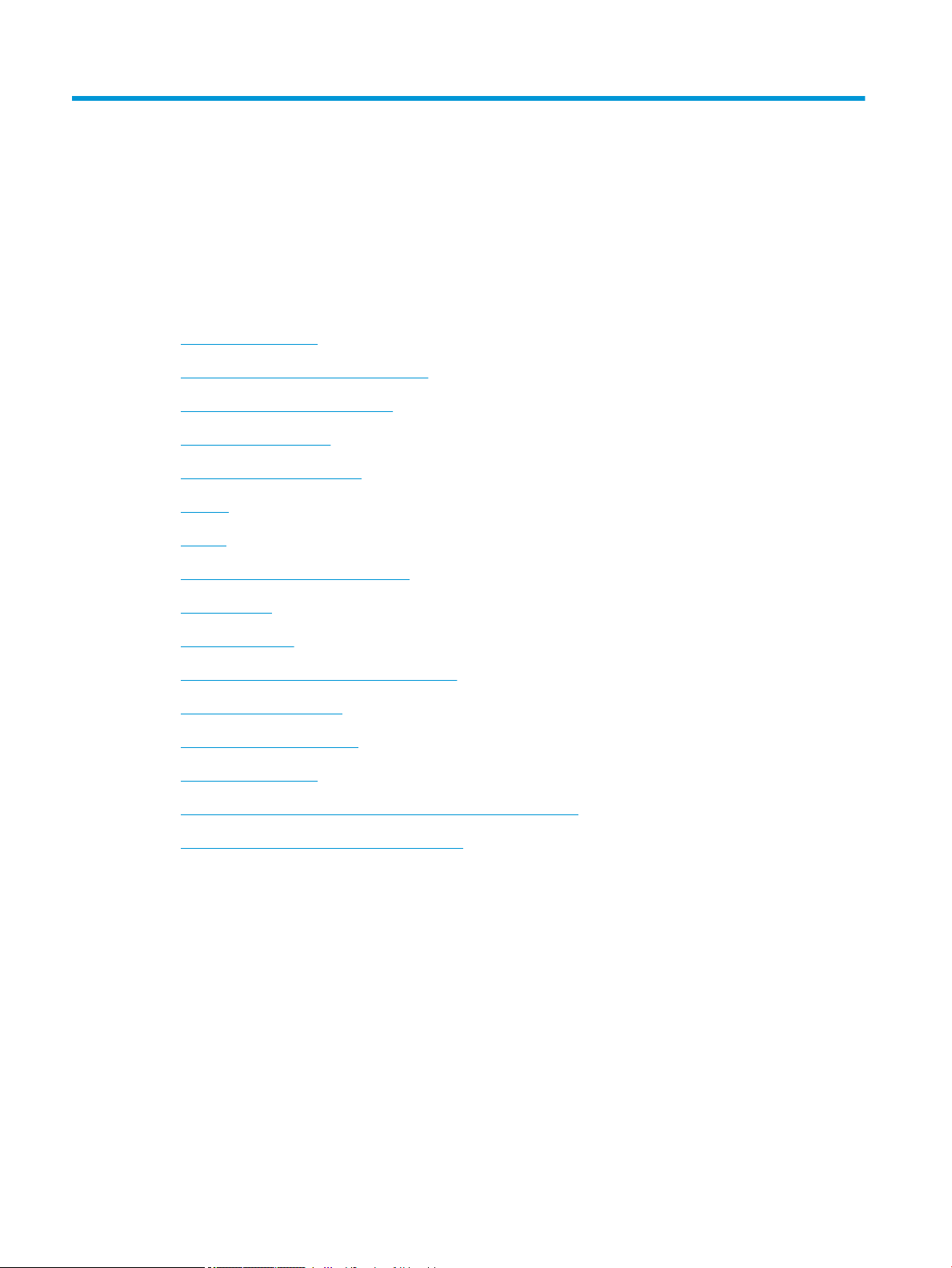
6 Druckmaterial
●
Allgemeine Hinweise
●
Aufbringen einer Rolle auf die Spindel
●
Laden einer Rolle in den Drucker
●
Entnehmen einer Rolle
●
Zuführen eines Einzelblatts
●
Stapler
●
Ablage
●
Anzeigen von Papierinformationen
●
Medienprofile
●
Druckmedieninfo
●
Weiterführen oder Aufwickeln des Papiers
●
Aufbewahren von Papier
●
Ändern der Trocknungszeit
●
Ändern der Abrufzeit
●
Ein- und Ausschalten der automatischen Schneidvorrichtung
●
Weiterführen und Abschneiden des Papiers
56 Kapitel 6 Druckmaterial DEWW
Page 67

Allgemeine Hinweise
ACHTUNG: Vergewissern Sie sich vor dem Laden von Druckmaterial, dass vor und hinter dem Drucker
genügend Platz frei ist. Sie benötigen mindestens genügend Platz hinter dem Drucker, um die Ablage
vollständig zu öffnen.
ACHTUNG: Vergewissern Sie sich, dass die Druckerräder blockiert sind (der Bremshebel nach unten
gedrückt ist), damit sich der Drucker nicht mehr bewegen lässt.
ACHTUNG: Das Papier muss mindestens 280 mm lang sein. Papier im A4- und Letter-Format kann nicht im
Querformat eingelegt werden.
TIPP: Tragen Sie beim Einlegen von Fotopapier Baumwollhandschuhe, um Fingerabdrücke auf dem Papier
zu vermeiden.
DEWW Allgemeine Hinweise 57
Page 68

Aufbringen einer Rolle auf die Spindel
1. Öffnen Sie die Rollenabdeckung.
2. Nehmen Sie zuerst das schwarze Ende der Spindel und danach das blaue Ende aus dem Drucker heraus.
ACHTUNG: Das schwarze Ende muss unbedingt zuerst herausgenommen werden. Wenn Sie die
Spindel zuerst am blauen Ende herausnehmen, kann das schwarze Ende beschädigt werden.
VORSICHT! Achten Sie darauf, dass Sie Ihre Finger nicht in den Spindelhalterungen einklemmen.
58 Kapitel 6 Druckmaterial DEWW
Page 69

3. Die Spindel besitzt an beiden Enden einen Anschlag. Der blaue Anschlag kann entlang der Spindel
verschoben werden und hat eine Verriegelung, mit der er festgestellt werden kann. Lösen Sie die
Verriegelung des blauen Anschlags am Ende der Spindel, und nehmen Sie ihn ab.
4. Wenn sich bereits eine Rolle oder ein Kern auf der Spindel befindet, entfernen Sie diese.
5. Wenn die Rolle sehr lang ist, legen Sie die Rolle waagerecht auf einen Tisch, und führen Sie dort die
Spindel ein.
TIPP: Bei langen Rollen ist es evtl. sinnvoll, eine zweite Person um Hilfe zu bitten.
DEWW Aufbringen einer Rolle auf die Spindel 59
Page 70

6. Schieben Sie die neue Rolle auf die Spindel. Das Druckmaterial muss wie unten gezeigt ausgerichtet
sein. Falls dies nicht der Fall ist, nehmen Sie die Rolle herunter, drehen sie um 180 Grad und schieben sie
wieder auf die Spindel. Auf der Spindel befinden sich Markierungen für die richtige Ausrichtung.
HINWEIS: Der blaue Anschlag wird von der Vorderseite des Druckers aus betrachtet in die rechte
Halterung eingesetzt.
7. Bringen Sie den blauen Anschlag am offenen Ende der Spindel auf, und schieben Sie ihn nach innen, bis
er an der Rolle anliegt.
8. Schieben Sie den blauen Anschlag so weit wie möglich nach innen. Schließen Sie die Verriegelung, wenn
beide Anschläge an den Rollenenden anliegen.
Wenn Sie regelmäßig unterschiedliche Druckmaterialsorten verwenden, können Sie die Rollen schneller
wechseln, indem Sie jede Sorte auf eine eigene Spindel aufbringen. Die zusätzlichen Spindeln sind bei
HP erhältlich (siehe „Verbrauchsmaterial und Zubehör“ auf Seite 176).
60 Kapitel 6 Druckmaterial DEWW
Page 71

Laden einer Rolle in den Drucker
Die Rolle muss sich bereits auf der Spindel befinden, damit Sie diese Schritte durchführen können (siehe
Aufbringen einer Rolle auf die Spindel auf Seite 58).
TIPP: Versuchen Sie nicht, beide Rollenabdeckungen gleichzeitig zu öffnen, da dies Probleme verursachen
könnte. Schließen Sie immer die eine Abdeckung, wenn Sie die andere öffnen.
HINWEIS: Die ersten zwei Schritte unten sind optional. Sie können dann mit Schritt 3 beginnen. Der Drucker
kann in diesem Fall jedoch nicht die Länge der Rolle überwachen, und beim nächsten Entnehmen wird kein
Barcode auf die Rolle gedruckt. Wir raten dazu, alle Schritte ab Schritt 1 durchzuführen, sofern Sie nicht die
Option Druckmedieninfo deaktiviert haben (siehe Druckmedieninfo auf Seite 71).
1.
Drücken Sie am Bedienfeld , dann (wenn dieses Symbol nicht bereits ausgewählt ist), dann
auf das Rollensymbol und anschließend auf Laden.
Alternativ hierzu können Sie drücken, dann und anschließend Papier > Papier laden >
Rolle 1 einlegen oder Rolle 2 einlegen.
Wenn die ausgewählte Rolle bereits geladen ist, müssen Sie warten, bis sie automatisch entladen wird.
2. Wenn Sie Rolle 1 laden und Rolle 2 bereits geladen ist, wird Rolle 2 zur Standbyposition zurückgeführt,
damit Sie jederzeit ohne erneutes Laden darauf drucken können (und umgekehrt).
HINWEIS: Wenn Sie eine Rollenabdeckung öffnen und die betreffende Rolle geladen ist, aber zurzeit
nicht darauf gedruckt wird, wird die Rolle automatisch entladen, und Sie müssen sie beim nächsten
Druckvorgang mit dieser Rolle erneut laden.
3. Öffnen Sie die Rollenabdeckung.
DEWW Laden einer Rolle in den Drucker 61
Page 72

4. Legen Sie die Spindel in den Drucker ein, sodass der blaue Anschlag sich auf der rechten Seite befindet.
Fassen Sie die Spindel an den Enden und nicht in der Mitte an, um das Papier nicht zu berühren und
keine Abdrücke darauf zu hinterlassen.
5. Wenn die Vorderkante der Rolle eingerissen (aufgrund des Klebebands, mit dem viele Rollen gesichert
sind) oder nicht gerade ist, ziehen Sie das Druckmaterial ein Stück heraus, und schneiden Sie es gerade
ab.
62 Kapitel 6 Druckmaterial DEWW
Page 73

6. Führen Sie den Rollenanfang in den Drucker ein.
VORSICHT! Achten Sie darauf, dass Sie nicht mit den Fingern in den Papierpfad geraten.
7. Schieben Sie den Rollenanfang in den Drucker, bis Sie einen Widerstand spüren und das Druckmaterial
sich leicht biegt. Wenn der Drucker den Rollenanfang erkennt, zieht er ihn automatisch ein.
8. Wenn die Kante des Papiers einen Barcode hat, wird der Barcode vom Drucker gelesen und dann
abgeschnitten, sodass er in die Ablage fällt.
9. Befindet sich auf dem Rollenanfang kein Barcode, werden Sie am Bedienfeld aufgefordert, die
Papierkategorie und -sorte auszuwählen.
TIPP: Wenn Sie eine Sorte geladen haben, die nicht in der Liste enthalten ist, beachten Sie die
Hinweise unter Der Druckmedientyp ist nicht in der Liste aufgeführt auf Seite 181.
DEWW Laden einer Rolle in den Drucker 63
Page 74

10. Wenn die Option Druckmedieninfo aktiviert wird, werden Sie ggf. am Bedienfeld aufgefordert, die
Länge der Rolle anzugeben (siehe Druckmedieninfo auf Seite 71).
11. Schließen Sie die Rollenabdeckung, wenn Sie am Bedienfeld dazu aufgefordert werden.
HINWEIS: Tritt beim Laden der Rolle ein unerwartetes Problem auf, lesen Sie den Abschnitt Probleme bei
der Papierzufuhr auf Seite 180.
Entnehmen einer Rolle
Die Vorgehensweise beim Entnehmen einer Rolle richtet sich danach, ob sich darauf noch Druckmaterial
befindet.
Schnelles Verfahren mit Druckmaterial auf der Rolle
Wenn sich noch Druckmaterial auf der Rolle befindet, brauchen Sie lediglich die Rollenabdeckung zu öffnen.
Die Rolle wird dann automatisch entladen. Sie werden am Bedienfeld aufgefordert, eine neue Rolle zu laden
oder ein neues Blatt zuzuführen.
HINWEIS: Wenn Sie die Rolle auf diese Weise entladen, wird kein Barcode darauf gedruckt. Daher ist dem
Drucker beim nächsten Laden die Länge der Rolle nicht bekannt (siehe Druckmedieninfo auf Seite 71).
HINWEIS: Wenn Sie eine Rollenabdeckung öffnen, während ein Blatt eingelegt ist, wird auch das Blatt
entladen.
Bedienfeldverfahren mit Papier auf der Rolle
Wenn die Rolle noch nicht leer ist, kann sie am Bedienfeld entladen werden.
1.
Drücken Sie , dann (wenn dieses Symbol nicht bereits ausgewählt ist), dann auf das
Rollensymbol und anschließend auf Entnehmen.
Alternativ hierzu drücken Sie , dann und anschließend Papier > Papier entnehmen >
Rolle 1 entnehmen oder Rolle 2 entnehmen.
64 Kapitel 6 Druckmaterial DEWW
Page 75

2. Sie müssen möglicherweise die Rollenabdeckung öffnen.
Zuführen eines Einzelblatts
1. Stellen Sie sicher, dass beide Rollenabdeckungen geschlossen sind. Wenn beim Zuführen eines
Einzelblatts eine Abdeckung geöffnet ist, wird das Blatt sofort wieder ausgegeben.
VORSICHT! Führen Sie das Blatt erst zu, wenn Sie den Ladevorgang über das Bedienfeld begonnen
haben.
2.
Drücken Sie am Bedienfeld , dann (wenn dieses Symbol nicht bereits ausgewählt ist), dann
auf das Blattsymbol und anschließend auf Laden > Blatt laden.
Alternativ hierzu können Sie drücken, dann und anschließend Papier > Papier laden >
Blatt laden.
3. Wenn bereits eine Rolle geladen ist, müssen Sie warten, bis diese automatisch entladen wird. Die Rolle
wird nicht entladen, sondern zur Standbyposition zurückgeführt. Dadurch kann ohne erneutes Laden
sofort darauf gedruckt werden, sobald das Einzelblattmedium entladen wurde.
HINWEIS: Wenn Sie eine Rollenabdeckung öffnen und die betreffende Rolle geladen ist, aber zurzeit
nicht darauf gedruckt wird, wird die Rolle automatisch entladen, und Sie müssen sie beim nächsten
Druckvorgang mit dieser Rolle erneut laden.
4. Wählen Sie die Papierkategorie und die Papiersorte aus.
TIPP: Wenn Sie eine Sorte geladen haben, die nicht in der Liste enthalten ist, beachten Sie die
Hinweise unter Der Druckmedientyp ist nicht in der Liste aufgeführt auf Seite 181.
DEWW Zuführen eines Einzelblatts 65
Page 76

5. Wenn Sie am Bedienfeld dazu aufgefordert werden, führen Sie das Blatt auf der vorderen Seite des
Druckers ein.
6. Richten Sie den linken Rand des Blattes an der blauen Linie auf der linken Seite des Druckers aus.
7. Schieben Sie das Blatt so weit wie möglich in den Drucker hinein.
VORSICHT! Achten Sie darauf, dass Sie nicht mit den Fingern in den Papierpfad geraten.
8. Führen Sie das Blatt in den Drucker ein, bis ein Signalton ertönt und der Drucker das Papier einzuziehen
beginnt.
9. Der Drucker überprüft die Ausrichtung des Druckmaterials.
10. Wenn das Blatt nicht richtig ausgerichtet ist, wird es ausgegeben, und Sie müssen es erneut versuchen.
66 Kapitel 6 Druckmaterial DEWW
Page 77

HINWEIS: Tritt beim Einlegen des Papiers ein unerwartetes Problem auf, lesen Sie den Abschnitt Probleme
bei der Papierzufuhr auf Seite 180.
Stapler
1. Ablage
2. Aufklappbare Staplerabdeckung
3. Stapler
Standardmäßig schneidet der Drucker das Papier nach jedem Druckauftrag. Das dabei entstehende bedruckte
Blatt Papier oder Druckmedium wird vom Stapler in einem ordentlichen Stapel auf den zuvor gedruckten
Blättern abgelegt.
Um den Stapler zu leeren, stellen Sie sich vor den Drucker, und ziehen Sie den Stapel der Ausdrucke aus dem
Stapler. Während dieses Vorgangs kann sich möglicherweise die Staplerabdeckung öffnen. Stellen Sie sicher,
dass sie geschlossen ist, nachdem Sie die Blätter entfernt haben. Normalerweise wird sie durch die
Rückstellfeder automatisch geschlossen.
TIPP: Sie können zwar Blätter aus dem Stapler entfernen, während auf dem Drucker Druckvorgänge
ausgeführt werden; es wird jedoch empfohlen, alle Ausdrucke zusammen zu entfernen, wenn der Drucker
nicht druckt.
TIPP: Sie können die Staplerabdeckung in der geöffneten Position verriegeln, um spezielle Druckaufträge
ausgeben zu lassen. Denken Sie daran, sie anschließend wieder zu schließen.
TIPP: Wenn Sie für den Druck im normalen Druckmodus mit Ausgabe in den Stapler Fotopapier verwenden
möchten, sollten Sie ein schnell trocknendes Fotopapier von HP verwenden.
DEWW Stapler 67
Page 78

TIPP: Für Papiersorten unter 75 g/m2 verwenden Sie die blauen Trennelemente in den Seiten der
Staplerabdeckung. Stellen Sie sicher, dass Sie sie wieder entfernen, wenn Sie andere Papiersorten
verwenden.
Manuelles Drucken mit geöffnetem Stapler
Der manuelle Druckmodus des Staplers ist speziell für Ausdrucke in bestmöglicher Qualität auf Fotopapier
vorgesehen. Dabei müssen Sie vor dem Drucker stehen, um den Vorgang zu überwachen.
Sie können den manuellen Modus entweder für einen bestimmten Druckauftrag wählen (zum Beispiel vom
Druckertreiber aus), oder indem Sie den manuellen Modus über das Bedienfeld des Druckers einstellen.
●
Wenn Sie für einen Druckauftrag den manuellen Modus ausgewählt haben, wird der Auftrag angehalten,
und andere Aufträge können gedruckt werden, bis Sie den Druckauftrag über das Bedienfeld für den
Druck auswählen (am Bedienfeld werden Anleitungen zu den einzelnen Schritten dieses Vorgangs
angezeigt) und die Staplerabdeckung öffnen.
●
Wenn Sie über das Bedienfeld den manuellen Modus für den Drucker einstellen, werden alle Aufträge in
der Warteschlange angehalten, und Sie können sie von der Warteschlange aus im manuellen Modus
drucken. Wenn Sie den manuellen Modus beenden, wird allen Aufträgen, die sich zu diesem Zeitpunkt
noch in der Warteschlange befinden, wieder ihr früherer Status zugewiesen.
HINWEIS: Rasten Sie die Staplerabdeckung in der geöffneten Position ein, wenn Sie den Stapler für den
manuellen Modus öffnen.
68 Kapitel 6 Druckmaterial DEWW
Page 79

Für den manuellen Modus gilt:
●
Sie können jeweils nur eine Seite drucken. Der Druckvorgang für jede Seite muss vom Bedienfeld aus
gestartet werden.
●
Beim Drucken bleibt die Staplerabdeckung geöffnet, und Sie stehen vor dem Drucker, um die
Druckausgabe direkt zu überprüfen.
●
Bei geöffneter Staplerabdeckung haben Sie eine bessere Sicht auf den Ausdruck bei der Ausgabe. Es ist
jedoch nicht garantiert, dass der Ausdruck dem korrekten Papierpfad folgt; daher müssen Sie den
Vorgang überwachen, um mögliche Schäden zu verhindern.
●
Scannen oder Kopieren ist nicht möglich, da die Staplerabdeckung den Scanner blockiert.
●
Wenn der Drucker inaktiv ist und sich mehr als 15 Minuten im manuellen Modus befindet, wird der
manuelle Modus abgebrochen. In diesem Fall sollten Sie den Stapler schließen.
●
Sie können den manuellen Modus über das Bedienfeld oder durch Schließen des Staplers beenden.
Der manuelle Modus wird in verschiedenen Bildschirmen des Bedienfelds durch das Symbol
wiedergegeben.
DEWW Stapler 69
Page 80

Ablage
Normalerweise werden Ausdrucke im Stapler gesammelt. Wenn Sie den Stapler nicht benutzen, können Sie
Ihre Ausdrucke an die Ablage weiterleiten. Sie können beispielsweise die Ablage verwenden, wenn der Stapler
voll ist oder wenn Sie einen Auftrag von den anderen über den Stapler ausgegebenen Aufträgen trennen
möchten.
Die Ablage fasst bis zu 10 Blätter Normalpapier im A1- oder D-Format. Größere Formate sollten sofort nach
dem Drucken aus der Ablage entfernt werden.
TIPP: Stellen Sie sicher, dass alle Kabel korrekt verlegt wurden, sodass sie die Ausgabe von Papier in die
Ablage nicht behindern. Anderenfalls kann es zu Papierstaus kommen.
Anzeigen von Papierinformationen
Zum Anzeigen von Informationen zum eingelegten Papier drücken Sie , dann (wenn dieses
Symbol nicht bereits ausgewählt ist) und anschließend auf das Rollensymbol.
Die folgenden Informationen werden auf dem Bedienfeld angezeigt:
●
Ausgewählte Papiersorte
●
Rollen- oder Blattstatus
●
Breite des Papiers in Millimeter (geschätzter Wert)
Die gleichen Informationen werden auch im HP Designjet Utility für Windows (Registerkarte Übersicht >
Registerkarte Verbrauchsmaterial) und im HP Dienstprogramm für Mac OS X (Gruppe „Informationen“ >
Verbrauchsmaterialstatus) angezeigt.
Medienprofile
Jede unterstützte Papiersorte verfügt über spezifische Merkmale. Um immer eine optimale Druckqualität zu
gewährleisten, werden die Papiersorten auf unterschiedliche Arten bedruckt. Auf manche muss
beispielsweise mehr Tinte aufgebracht werden, andere benötigen eine längere Trocknungszeit. Daher
benötigt der Drucker eine Beschreibung der jeweiligen Anforderungen. Diese Beschreibung nennt man das
Druckmaterialprofil. Das Druckmaterial- oder Papierprofil enthält das ICC-Profil, das die Farbmerkmale des
Papiers beschreibt. Außerdem enthält es Informationen zu anderen Merkmalen und Anforderungen des
Papiers, die nicht unmittelbar farbbezogen sind. Die verfügbaren Profile für Ihren Drucker sind bereits in die
Druckersoftware integriert.
70 Kapitel 6 Druckmaterial DEWW
Page 81

Damit Sie nicht durch die Liste aller unterstützten Druckmaterialsorten blättern müssen, enthält die
Firmware des Druckers nur Profile für die gebräuchlichsten Druckmaterialien. Wenn Sie ein Druckmaterial
verwenden, für das kein Profil vorhanden ist, kann es nicht am Bedienfeld ausgewählt werden.
Sie können einem neuen Druckmaterial auf zwei Arten ein Profil zuweisen:
●
Verwenden Sie eines der vordefinierten HP Druckmaterialprofile, indem Sie eine geeignete Kategorie
und Sorte am Bedienfeld oder im Druckertreiber auswählen (siehe Der Druckmedientyp ist nicht in der
Liste aufgeführt auf Seite 181).
HINWEIS: Bei diesem Verfahren werden die Farben möglicherweise ungenau wiedergegeben. Sie ist
daher für hochwertige Drucke nicht geeignet.
●
Laden Sie ein geeignetes Papierprofil von der folgenden Website herunter: http://www.hp.com/go/
T2500/paperpresets.
HINWEIS: HP bietet nur für eigene HP Papiersorten Profile an. Wenn Sie das gewünschte
Druckmaterialprofil auf der Website nicht finden, wurde es möglicherweise bereits in die aktuelle
Firmware des Druckers integriert. Weitere Informationen enthalten die Versionshinweise zur Firmware
(siehe Aktualisieren der Firmware auf Seite 161).
Druckmedieninfo
Aktivieren Sie die Option Druckmedieninfo, wenn eine Schätzung der restlichen Rollenlänge sowie der
Materialbreite und -sorte erfasst werden sollen. Dieser Wert wird anhand des Barcodes und des Textes, der
beim Entladen der Rolle auf den Rollenanfang gedruckt wird, ermittelt.
HINWEIS: Die Rollenlängenschätzung ist nur verfügbar, wenn der Drucker die Druckmaterialmenge beim
Laden der Rolle gespeichert hat. Damit dem Drucker diese Informationen zur Verfügung stehen, wählen Sie
beim Laden des Druckmaterials am Bedienfeld die Rollenlänge aus, oder verwenden Sie eine Rolle, auf der
ein Barcode mit den Druckmaterialdaten aufgebracht ist.
HINWEIS: Der Barcode und der Text werden nur auf die Rolle gedruckt, wenn das Laden und Entladen am
Bedienfeld über das Papiermenü durchgeführt wird.
HINWEIS: Diese Option funktioniert nur bei Papieren, die vollständig lichtundurchlässig sind. Bei
transparentem oder lichtdurchlässigem Papier funktioniert diese Option nicht zuverlässig.
Um die Option Druckmedieninfo zu aktivieren, drücken Sie am Bedienfeld , dann und
anschließend Einrichtung > Druckvoreinstellungen > Papieroptionen > Druckmedieninfo.
HINWEIS: Das Aktivieren dieser Option erfordert eine leicht geänderte Vorgehensweise zum Einlegen und
Entnehmen von Papier.
Weiterführen oder Aufwickeln des Papiers
Wenn sich der Drucker im Leerlauf befindet (druckbereit ist), können Sie das Druckmaterial am Bedienfeld
weiterführen oder aufwickeln. Dadurch kann z. B. die Größe des leeren Bereichs zwischen dem letzten und
dem nächsten Druck angepasst werden, wenn die Schneidvorrichtung deaktiviert ist. Außerdem kann
dadurch der obere Rand des nächsten Ausdrucks verbreitert werden.
DEWW Druckmedieninfo 71
Page 82

Um das Papier weiterzuführen, drücken Sie , dann und anschließend Papier > Papier vor oder
zurück.
Aufbewahren von Papier
Beachten Sie beim Umgang mit dem Druckmaterial folgende Richtlinien, um eine optimale Druckqualität zu
erhalten:
●
Decken Sie unbenutzte Rollen mit einem Stück Papier oder einem Tuch ab.
●
Bewahren Sie Einzelblätter staubfrei und abgedeckt auf. Entfernen Sie vorhandenen Staub, bevor Sie
Einzelblätter in den Drucker laden.
●
Reinigen Sie regelmäßig die Einzugs- und Ausgabewalzen.
●
Lassen Sie den Scanner abgesenkt, außer Sie müssen ihn aus irgendeinem Grund anheben.
HINWEIS: Gehen Sie mit Fotopapier und gestrichenem Papier vorsichtig um. Einzelheiten finden Sie unter
Drucke sind verschmiert oder verkratzt auf Seite 201.
Ändern der Trocknungszeit
Sie können die Trocknungszeit zur Anpassung an bestimmte Druckbedingungen ändern. Beispielsweise lässt
sich der Druck von mehreren Exemplaren durch Verkürzen der Trocknungszeit beschleunigen. Wenn Sie
absolut sicher sein möchten, dass die Tinte trocken ist, können Sie die Trocknungszeit verlängern.
Drücken Sie , dann und anschließend Einrichtung > Druck abrufen > Trocknungszeit. Sie haben
die Wahl zwischen folgenden Einstellungen:
●
Verlängert – Wählen Sie eine längere Trocknungszeit aus, um sicherzustellen, dass die Tinte
vollständig trocken ist.
●
Standardeinstellung – Dies ist die empfohlene Trocknungszeit für die ausgewählte
Druckmaterialsorte.
●
Verkürzt – Wenn die Druckqualität von untergeordneter Bedeutung ist, können Sie die Trocknungszeit
verkürzen.
●
Keine – Bei dieser Einstellung wird nicht auf das Trocknen der Tinte gewartet, sondern das Dokument
wird sofort nach Abschluss des Druckvorgangs ausgegeben.
ACHTUNG: Ist die Tinte bei der Ausgabe des Papiers noch nicht getrocknet, können Tintenrückstände im
Ausgabefach verbleiben und nachfolgende Drucke verunreinigen.
HINWEIS: Wenn Sie die Trocknungszeit während des Druckvorgangs abbrechen, wird das Papier aufgrund
der parallel ablaufenden Druckkopfwartung möglicherweise nicht sofort ausgegeben und abgeschnitten.
Wenn Sie die Einstellung „Keine“ auswählen, schneidet der Drucker das Papier ab und führt danach die
Druckkopfwartung durch. Ist eine Trocknungszeit größer als null eingestellt, wird das Druckmaterial erst
nach dem Ende der Druckkopfwartung abgeschnitten.
Ändern der Abrufzeit
Sie können festlegen, dass nach dem Trocknen etwas Zeit vorgesehen wird, in der Sie den Ausdruck abholen
können, bevor der nächste Druckauftrag beginnt.
72 Kapitel 6 Druckmaterial DEWW
Page 83

Drücken Sie , dann und anschließend Einrichtung > Druck abrufen > Abrufzeit.
Ein- und Ausschalten der automatischen Schneidvorrichtung
So schalten Sie die Schneidvorrichtung des Druckers ein und aus:
●
Öffnen Sie im HP Designjet Utility für Windows die Registerkarte Admin, und ändern Sie die Einstellung
der Option Schnitt unter Druckereinstellungen > Erweitert.
●
Aktivieren Sie im Fenster des integrierten Web-Servers die Registerkarte Einrichtung, wählen Sie
Druckereinstellungen > Erweitert aus, und ändern Sie die Einstellung der Option Schneidvorrichtung.
●
Drücken Sie am Bedienfeld , dann und anschließend Einrichtung > Druck abrufen >
Schneidvorrichtung.
Die Standardeinstellung lautet Ein.
Wenn die Schneidvorrichtung deaktiviert wird, wird das Druckmaterial zwischen Druckaufträgen nicht mehr
abgeschnitten, aber weiterhin beim Laden, beim Entladen, bei einem Rollenwechsel oder beim Wechsel
zwischen dem Stapler und der Ablage.
TIPP: Rollenpapier kann auch abgeschnitten werden, wenn die automatische Schneidvorrichtung
deaktiviert ist (siehe Weiterführen und Abschneiden des Papiers auf Seite 73).
Weiterführen und Abschneiden des Papiers
Wenn Sie am Bedienfeld , dann und anschließend Papier > Seitenvorschub und Abschneiden
drücken, führt der Drucker das Papier weiter und macht auf der anderen Seite von der vorderen Kante einen
geraden Schnitt. Es gibt mehrere mögliche Gründe, dies zu tun:
●
Wenn die Vorderkante der Rolle beschädigt oder nicht gerade ist. Der abgeschnittene Streifen fällt in die
Ablage.
●
Wenn die automatische Schneidvorrichtung deaktiviert ist.
●
Wenn der Drucker auf weitere zu verschachtelnde Seiten wartet, wird die Pause abgebrochen, und die
verfügbaren Seiten werden sofort gedruckt.
HINWEIS: Das Druckmaterial wird möglicherweise nicht sofort abgeschnitten, weil der Druckkopf nach
jedem Druckvorgang gewartet werden und die Schneidvorrichtung erst nach Abschluss dieses Vorgangs
aktiviert wird.
HINWEIS: Gehen Sie mit Fotopapier und gestrichenem Papier vorsichtig um. Einzelheiten finden Sie unter
Drucke sind verschmiert oder verkratzt auf Seite 201.
TIPP: Informationen zum Weiterführen oder Aufwickeln der Rolle, ohne sie abzuschneiden, finden Sie unter
Weiterführen oder Aufwickeln des Papiers auf Seite 71.
DEWW Ein- und Ausschalten der automatischen Schneidvorrichtung 73
Page 84

7 Arbeiten mit zwei Rollen
Drucken mit mehreren Rollen
Das Drucken mit mehreren Rollen ist für folgende Situationen hilfreich:
●
Der Drucker kann je nach Druckauftrag zwischen verschiedenen Druckmaterialsorten automatisch
wechseln.
●
Der Drucker kann je nach Druckauftrag automatisch zwischen verschiedenen Papierbreiten wechseln.
Durch das Drucken kleinerer Bilder auf der schmaleren Rolle können Sie Druckmaterial einsparen.
●
Wenn Sie zwei identische Rollen in den Drucker einlegen, können Sie für längere Zeit unbeaufsichtigt
drucken. Der Drucker lädt dann automatisch die zweite Rolle, sobald die erste aufgebraucht ist (siehe
Unbeaufsichtigtes Drucken/Drucken über Nacht auf Seite 92).
Vergessen Sie beim Arbeiten mit mehreren Rollen nicht, dass eine Geschützte Rolle nur verwendet wird,
wenn die Rollennummer oder die betreffende Druckmaterialsorte ausdrücklich angefordert wird (siehe
Rollenschutz auf Seite 91).
Der aktuelle Status beider Rollen wird auf dem Bedienfeld angezeigt, wenn Sie und anschließend
drücken (wenn dieses Symbol nicht bereits ausgewählt ist).
HINWEIS: Wenn Sie von einem USB-Stick aus drucken, ist das Drucken auf mehreren Rollen erheblich
einfacher: Entweder Sie geben manuell an, welche Rolle Sie benutzen möchten, oder Sie wählen Papier
einsparen aus, wodurch automatisch die schmalste Rolle ausgewählt wird, auf die die Druckausgabe passt.
Die Druckmaterialsorte können Sie nicht angeben.
Wie der Drucker die Aufträge den Papierrollen zuweist
Wenn Sie einen Druckauftrag über den integrierten Web-Server oder den Druckertreiber senden, können Sie
(mit der Option Druckmaterialsorte oder Papiersorte) angeben, dass der Druckauftrag auf einer bestimmten
Papiersorte gedruckt werden soll; Sie können (mit der Option Papierquelle, Papierquelle oder Papierzufuhr)
festlegen, dass der Druckauftrag auf einer bestimmten Rolle (1 oder 2) gedruckt wird. Der Drucker versucht
dann, diese Anforderungen zu erfüllen, und sucht auch nach einer Rolle, die groß genug ist, um das Bild ohne
Abschneiden zu drucken.
74 Kapitel 7 Arbeiten mit zwei Rollen DEWW
Page 85

●
Wenn beide Rollen für den Auftrag geeignet sind, wird die Rolle entsprechend der Richtlinie für den
Rollenwechsel ausgewählt (siehe Rollenwechsel-Optionen auf Seite 31).
●
Wenn nur eine der Rollen für den Auftrag geeignet ist, wird diese verwendet.
●
Wenn keine Rolle geeignet ist, wird der Auftrag je nach Einstellung der Option „Unzulässiges Papier“ mit
dem Status „Warten auf Papier“ in der Auftragswarteschlange angehalten oder auf einer ungeeigneten
Rolle gedruckt Siehe Unzulässiges Papier auf Seite 30.
Im Druckertreiber für Windows wird angezeigt, welche Druckmaterialsorten und -breiten auf welchen Rollen
aktuell im Drucker geladen sind.
Die folgende Liste enthält einige Einstellungen, die in typischen Situationen verwendet werden können:
HINWEIS: Die Einstellungen Papiersorte und Papierquelle befinden sich im Druckertreiber und im
integrierten Web-Server. Die Rollenwechsel-Optionen werden am Bedienfeld eingestellt.
●
Die Rollen enthalten unterschiedliche Druckmaterialsorten:
◦
Papiersorte: Wählen Sie die gewünschte Druckmaterialsorte aus.
◦
Papierquelle: Automatische Auswahl/Vordefiniert
◦
Rollenwechsel-Optionen: Beliebig
●
Die Rollen enthalten unterschiedliche Druckmaterialbreiten:
◦
Papiersorte: Druckereinstellungen verwenden
◦
Papierquelle: Automatische Auswahl/Vordefiniert
◦
Rollenwechsel-Optionen: Papierabfall minimieren
TIPP: Sie können manchmal auch Druckmaterial einsparen, indem Sie die Bilder drehen oder
verschachteln (siehe Sparsamer Umgang mit Papier auf Seite 89).
●
Die Rollen sind identisch:
◦
Papiersorte: Druckereinstellungen verwenden
◦
Papierquelle: Automatische Auswahl/Vordefiniert
◦
Rollenwechsel-Optionen: Rollenwechsel minimieren
DEWW Wie der Drucker die Aufträge den Papierrollen zuweist 75
Page 86

8 Drucken
●
Einführung
●
Drucken über einen USB-Stick
●
Mit dem integrierten Web-Server oder HP Utility über einen Computer drucken
●
Drucken von einem Computer über einen Druckertreiber
●
Erweiterte Druckeinstellungen
●
Drucken unter iOS mit AirPrint
76 Kapitel 8 Drucken DEWW
Page 87

Einführung
Es gibt verschiedene Möglichkeiten zu drucken, je nach Umständen und Vorgaben.
●
Drucken von TIFF-, JPEG-, HP-GL/2-, RTL-, PDF- und PostScript-Dateien direkt von einem USB-Stick aus
(siehe Drucken über einen USB-Stick auf Seite 77).
●
Drucken einer Datei, die sich bereits in einer Auftragswarteschlange befindet (siehe Erneutes Drucken
eines Auftrags aus der Warteschlange auf Seite 106).
●
Drucken von TIFF-, JPEG-, HP-GL/2-, RTL-, PDF- und PostScript-Dateien über den integrierten WebServer oder das HP Utility (Dienstprogramm) von einem Computer aus, der mit dem Drucker verbunden
ist (siehe
●
Drucken einer beliebigen Datei von einem Computer aus, der über das Netzwerk mit dem Drucker
verbunden ist, mithilfe einer Anwendung, die die Datei öffnen kann, und des mit dem Drucker
gelieferten Druckertreibers (siehe Drucken von einem Computer über einen Druckertreiber
auf Seite 80).
●
Drucken mit AirPrint von einem Gerät, das AirPrint unterstützt (siehe Drucken unter iOS mit AirPrint
auf Seite 93).
●
Siehe auch „Mobiles Drucken“ auf Seite 101.
HINWEIS: Zum Drucken von PDF- oder PostScript-Dateien ist ein PostScript-Drucker erforderlich.
Mit dem integrierten Web-Server oder HP Utility über einen Computer drucken auf Seite 78).
Drucken über einen USB-Stick
1. Verbinden Sie einen USB-Stick, der eine oder mehrere TIFF-, JPEG-, HP-GL/2-, RTL-, PDF- oder
PostScript-Dateien enthält, mit dem USB-Anschluss am Drucker.
HINWEIS: Zum Drucken von PDF- oder PostScript-Dateien ist ein PostScript-Drucker erforderlich.
HINWEIS: Die Verwendung von USB-Sticks mit dem Drucker kann vom Administrator deaktiviert
werden (siehe Steuerzugriff auf den Drucker auf Seite 34).
2.
Drücken Sie am Bedienfeld im Home-Bildschirm auf und danach auf .
3.
Wählen Sie die zu druckende Datei aus. Nicht druckbare Dateien sind durch das Symbol
gekennzeichnet. Sie können auf Ordner drücken, um ihre Inhalte zu durchsuchen.
4. Die standardmäßigen Druckeinstellungen werden angezeigt. Wenn Sie sie ändern möchten, drücken Sie
Einstellungen. Folgende Einstellungen sind verfügbar:
●
Größe ermöglicht Ihnen, die Größe des zu druckenden Dokuments auf zwei verschiedene Arten zu
ändern: Ändern auf einen Prozentsatz der Originalgröße oder Anpassen an ein bestimmtes
Papierformat. Der Standardwert beträgt 100 % (Originalgröße).
●
Farbe ermöglicht Ihnen, Farbe, Graustufen oder Schwarzweiß für das Drucken auszuwählen.
●
Druckqualität ermöglicht Ihnen, die Druckqualität auf Beste, Normal oder Schnell einzustellen.
●
Rolle ermöglicht Ihnen anzugeben, ob auf Rolle 1 oder Rolle 2 gedruckt wird, oder Sie können
Papier einsparen wählen, wodurch automatisch die schmalste Rolle ausgewählt wird, auf die die
Druckausgabe passt (wenn zwei Rollen geladen sind).
DEWW Einführung 77
Page 88

●
Manueller Modus ermöglicht Ihnen, für diesen Druckauftrag das manuelle Drucken mit
geöffnetem Stapler zu aktivieren (diese Option ist standardmäßig deaktiviert).
●
Papierausgabe ermöglicht Ihnen, Ausdrucke an den Stapler (Standardeinstellung) oder an die
Ablage weiterzuleiten.
●
Sortieren ermöglicht Ihnen, die Sortierfunktion zu aktivieren oder zu deaktivieren.
●
Seitenreihenfolge: ermöglicht Ihnen anzugeben, ob die erste oder die letzte Seite oben
ausgegeben werden soll.
●
Drehung ermöglicht Ihnen, den Druck um 90° oder ein Vielfaches davon zu drehen, oder Sie
können Automatisch auswählen, wodurch der Druck automatisch gedreht wird, wenn dies Papier
spart.
●
Druckränder ermöglicht Ihnen, die Einstellungen für die Standarddruckränder zu ändern.
HINWEIS: Wenn Sie die Einstellungen auf diese Weise ändern, werden die geänderten Einstellungen
auf den aktuellen Auftrag angewendet, aber sie werden nicht dauerhaft gespeichert. Sie können die
Standardeinstellungen mit Ausnahme der Option Ausgabe ändern. Drücken Sie hierzu , dann
und anschließend Aus USB-Voreinstellungen drucken.
5. Zum Anzeigen der Vorschau des Druckauftrags im Bedienfeld drücken Sie im Home-Bildschirm
auf .
Wenn die Vorschau angezeigt wird, können Sie auf sie drücken, um sie zu vergrößern. Durch erneutes
Drücken verkleinern Sie die Vorschau.
6. Wenn Sie mit den Druckeinstellungen zufrieden sind, drücken Sie Start.
7. Nach dem Drucken können Sie eine weitere Datei drucken oder zur Auftragswarteschlange wechseln.
Wenn Sie sofort eine weitere Datei drucken, ohne vorher zum Home-Bildschirm zurückzukehren,
werden die aktuellen Einstellungen für die vorherige Datei erneut verwendet.
Mit dem integrierten Web-Server oder HP Utility über einen Computer drucken
Auf diese Weise lassen sich Dateien über jeden Computer drucken, der auf den integrierten Web-Server der
Druckers zugreifen kann (siehe Zugriff auf den integrierten Web-Server auf Seite 50).
Wählen Sie im integrierten Web-Server die Registerkarte Hauptmenü und dann Druckauftrag senden aus.
Klicken Sie im HP Utility auf Druckauftragszentrum > Druckauftrag senden. Das folgende Fenster wird dann
angezeigt.
78 Kapitel 8 Drucken DEWW
Page 89

Klicken Sie auf die Schaltfläche Dateien hinzufügen, und wählen Sie auf dem Computer die Dateien aus, die
Sie drucken möchten. Die Dateien müssen in einem der folgenden Formate vorliegen:
●
HP-GL/2
●
RTL
●
TIFF
●
JPEG
●
PDF (nur PostScript-Drucker)
●
PostScript (nur PostScript-Drucker)
HINWEIS: Wenn Sie die Druckausgabe in eine Datei umleiten, muss diese eines der obigen Formate
aufweisen, aber eine Namenserweiterung wie .plt oder .prn haben.
Dateien mit einem anderen Format können nicht gedruckt werden.
Wenn die Druckaufträge mit den richtigen Einstellungen (z. B. Seitenformat, Ausrichtung, Skalierung und
Kopienanzahl) erstellt wurden, brauchen Sie nur auf die Schaltfläche Drucken zu klicken, um sie an den
Drucker zu senden.
Wenn Sie die Druckeinstellungen ändern möchten, wechseln Sie zum Abschnitt Druckauftragseinstellungen,
und nehmen Sie die gewünschten Änderungen vor. Rechts neben jeder Option wird eine Beschreibung
angezeigt, die ihre Funktion erläutert. Wenn Sie eine Option auf Standard eingestellt lassen, wird die im
Auftrag gespeicherte Einstellung verwendet. Wenn der Druckauftrag keine Einstellung für diese Option
enthält, wird die am Drucker konfigurierte Einstellung verwendet.
DEWW Mit dem integrierten Web-Server oder HP Utility über einen Computer drucken 79
Page 90
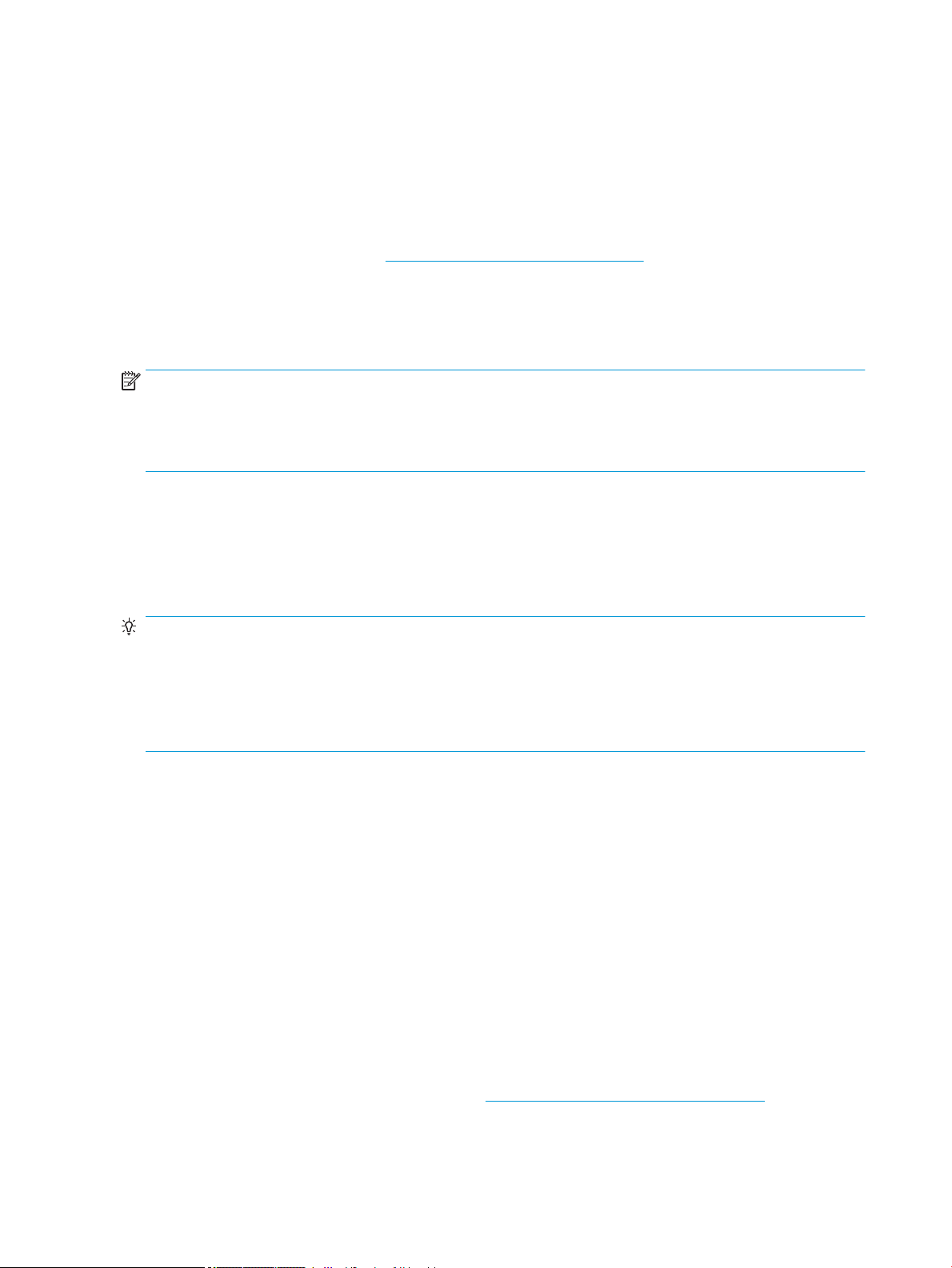
Wenn Sie andere als die Standardeinstellungen ausgewählt haben und absehbar ist, dass Sie diese
Einstellungen noch einmal brauchen werden, können Sie sie auf der Registerkarte Profilverwaltung unter
einem gemeinsamen Namen speichern und später mit diesem Namen wieder abrufen.
Drucken von einem Computer über einen Druckertreiber
Dies ist die traditionelle Weise, von einem Computer aus zu drucken. Auf dem Computer muss der richtige
Druckertreiber installiert sein (siehe „Installieren der Software“ auf Seite 16), und der Computer muss über
das Netzwerk mit dem Drucker verbunden sein.
Wenn der Druckertreiber installiert wurde und der Computer mit dem Drucker verbunden ist, können Sie von
einer Anwendung aus mit dem anwendungseigenen Befehl Drucken und anschließender Auswahl des
Druckers drucken.
HINWEIS: Sobald Sie zum ersten Mal drucken, sucht Windows im Internet automatisch nach dem
Druckertreiber (wenn der Computer mit dem Internet verbunden ist). Dies bedeutet, dass Sie nicht selbst
nach dem Treiber suchen müssen. Dabei wird jedoch der Treiber ohne die übrige Software installiert. Wir
empfehlen daher die Installation unter Verwendung der DVD (oder des Installationspakets, das Sie von der
HP Website herunterladen können), sodass alle Komponenten der Druckersoftware installiert werden.
Erweiterte Druckeinstellungen
Der Rest des Kapitels widmet sich den verschiedenen Druckeinstellungen, die Sie beim Drucken über einen
Druckertreiber, den integrierten Webserver oder das HP Utility (Dienstprogramm) vornehmen können. Es
steht eine Vielzahl von Einstellungen zur Verfügung, um allen Anforderungen gerecht zu werden.
TIPP: Im Allgemeinen wird empfohlen, die Standardeinstellungen zu verwenden, sofern Sie nicht genau
wissen, dass sie Ihren Anforderungen nicht genügen.
TIPP: Wenn Sie eine bestimmte Gruppe von Einstellungen wiederholt benutzen, so können Sie diese
Einstellungen unter einem Namen Ihrer Wahl speichern und später wieder abrufen. Eine gespeicherte Gruppe
von Einstellungen wird beim Windows-Druckertreiber als „Schnellsatz“ bezeichnet und im integrierten WebServer als „Profil“.
Druckqualität auswählen
Der Drucker bietet verschiedene Möglichkeiten zur Einstellung der Druckqualität. Sie können die
Druckqualität an die jeweiligen Anforderungen anpassen. Wenn mit hoher Qualität gedruckt wird, dauert der
Druckvorgang länger. Beim Drucken mit höherer Geschwindigkeit verringert sich die Druckqualität.
Standardmäßig wird die Druckqualität über einen Schieberegler eingestellt. Sie können damit zwischen hoher
Druckqualität und hoher Geschwindigkeit wählen. Bei den meisten Druckmedientypen lässt sich ein
Kompromiss finden, der beide Kriterien (Geschwindigkeit und Druckqualität) berücksichtigt.
Außerdem haben Sie die Wahl zwischen den Qualitätsstufen: Beste, Normal und Schnell. Wenn Sie die
Einstellung Schnell verwenden, können Sie zusätzlich Economode auswählen. In diesem Modus wird mit
einer geringeren Auflösung gedruckt und weniger Tinte verbraucht. Sie erhalten dadurch eine noch höhere
Druckgeschwindigkeit, jedoch bei niedrigerer Druckqualität. Economode kann nur über die
benutzerdefinierten Optionen ausgewählt werden (nicht mit dem Schieberegler).
Zwei ergänzende benutzerdefinierte Optionen können sich ebenfalls auf die Druckqualität auswirken:
Maximale Detailtreue und Mehr Durchläufe (siehe Drucken mit höchster Qualität auf Seite 86).
80 Kapitel 8 Drucken DEWW
Page 91

HINWEIS: Im Windows-Treiber wird die Ausgabeauflösung für den Druckauftrag im Dialogfeld mit den
benutzerdefinierten Druckqualitätsoptionen angezeigt (klicken Sie auf Benutzerdefinierte Optionen und
dann auf Einstellungen).
Die Druckqualität kann auf folgende Arten festgelegt werden:
●
Dialogfeld des Windows-Treibers: Wechseln Sie auf der Registerkarte Papier/Qualität zum Bereich
„Druckqualität“. Wenn Sie Standardoptionen auswählen, wird ein einfacher Schieberegler angezeigt,
mit dem Sie die Druckqualität und die Druckgeschwindigkeit zugleich festlegen können. Wenn Sie
Benutzerdefinierte Optionen auswählen, stehen die oben beschriebenen Einstellungen zur
spezifischen Festlegung der Druckqualität zur Verfügung.
●
Dialogfeld „Drucken“ von Mac OS X: Wechseln Sie unter Papier/Qualität zum Bereich mit den
Druckqualitätsoptionen. Wenn Sie Standard für die Qualitätsoptionen auswählen, wird ein einfacher
Schieberegler angezeigt, mit dem Sie die Druckqualität oder die Druckgeschwindigkeit festlegen
können. Wenn Sie Benutzerdefiniert für die Qualitätsoptionen auswählen, stehen die oben
beschriebenen Einstellungen zur spezifischen Festlegung der Druckqualität zur Verfügung.
●
Seite „Druckauftrag senden“ des integrierten Web-Servers: Klicken Sie auf Basiseinstellungen >
Druckqualität. Wenn Sie Standardoptionen auswählen, können Sie zwischen Geschwindigkeit und
Qualität wählen. Wenn Sie Benutzerdefinierte Optionen auswählen, stehen die oben beschriebenen
Einstellungen zur spezifischen Festlegung der Druckqualität zur Verfügung.
●
Bedienfeld: Drücken Sie , dann und anschließend Einrichtung > Druckvoreinstellungen >
Druckqualität.
HINWEIS: Wenn Sie die Druckqualität mit dem Computer festlegen, wird die Einstellung am Bedienfeld
außer Kraft gesetzt.
HINWEIS: Die Druckqualität kann nicht für Druckaufträge geändert werden, die der Drucker aktuell
empfängt oder bereits empfangen hat (selbst wenn die Seiten noch nicht gedruckt werden).
Papierformat auswählen
Das Papierformat kann auf folgende Arten ausgewählt werden:
HINWEIS: Verwenden Sie möglichst das Papierformat, in dem das Dokument erstellt wurde. Sie können
dem Dokument aber für das Drucken ein anderes Format (Größe) zuweisen (siehe Ändern der Größe des
Druckbilds auf Seite 84).
●
Dialogfeld des Windows-Treibers: Öffnen Sie die Registerkarte Papier/Qualität, und wählen Sie das
gewünschte Format in der Dropdown-Liste Dokumentformat aus.
●
Dialogfeld „Drucken“ von Mac OS X: Wählen Sie Ihren Drucker aus, und klicken Sie dann in der Liste
Papiergröße auf das gewünschte Format.
HINWEIS: Wenn in der Anwendung das Dialogfeld Papierformat nicht vorhanden ist, verwenden Sie
das Dialogfeld Drucken.
●
Seite „Druckauftrag senden“ des integrierten Web-Servers: Klicken Sie auf Erweiterte Einstellungen
> Papier > Seitenformat > Standard.
●
Bedienfeld: Drücken Sie , dann und anschließend Einrichtung > Druckvoreinstellungen >
Papieroptionen > Papierformat.
DEWW Erweiterte Druckeinstellungen 81
Page 92

HINWEIS: Wenn Sie das Papierformat über den Computer festlegen, wird die Einstellung am
Bedienfeld außer Kraft gesetzt.
Benutzerdefinierte Papierformate
Wenn Sie ein Papierformat wählen möchten, das nicht in der Liste mit den Standardpapierformaten enthalten
ist, können Sie es auf verschiedene Weise festlegen.
Verwenden des Windows-Druckertreibers
1. Wählen Sie die Registerkarte Papier/Qualität.
2. Drücken Sie die Schaltfläche Benutzerdefiniert.
3. Geben Sie den Namen und das Format für Ihr neues Papierformat ein.
4. Drücken Sie OK. Das neue Papierformat wird automatisch ausgewählt.
Ein auf diese Weise erstelltes benutzerdefiniertes Papierformat verfügt über die folgenden Merkmale:
●
Das Papierformat ist dauerhaft vorhanden. Es bleibt auch beim Schließen des Druckers oder dem
Ausschalten des Computers bestehen.
●
Das Papierformat ist lokal auf die Druckerwarteschlange begrenzt. Für andere Druckerwarteschlangen
desselben Computers wird es nicht angezeigt.
●
In Domänenserver-Netzwerken ist das Papierformat lokal auf den Computer begrenzt. Für andere
Computer mit Zugriff auf die Druckerwarteschlange wird es nicht angezeigt.
●
In Arbeitsgruppen-Netzwerken ist das Papierformat für alle Computer, die dieselbe
Druckerwarteschlange verwenden, freigegeben.
●
Wenn die Druckerwarteschlange gelöscht wird, wird auch das Papierformat gelöscht.
Verwenden von Windows-Formularen
1. Wählen Sie über das Startmenü oder die Systemsteuerung Drucker und Faxgeräte aus.
2. Klicken Sie im Menü Datei auf Servereigenschaften.
3. Aktivieren Sie auf der Registerkarte Formulare das Feld Neues Formular erstellen.
4. Geben Sie den Namen und das Format für Ihr neues Papierformat ein. Belassen Sie die Ränder bei 0,00.
5. Klicken Sie auf die Schaltfläche Formular speichern.
6. Wechseln Sie zum Druckertreiber, und wählen Sie die Registerkarte Papier/Qualität aus.
7. Wählen Sie in der Dropdown-Liste mit den Papierformaten die Option Mehr… aus.
8. Wählen Sie Ihr neues Papierformat aus der Gruppe benutzerdefinierter Papierformate aus.
Ein auf diese Weise erstelltes benutzerdefiniertes Papierformat verfügt über die folgenden Merkmale:
●
Das Papierformat ist dauerhaft vorhanden. Es bleibt auch beim Schließen des Druckers oder dem
Ausschalten des Computers bestehen.
●
Eingeschränkte Benutzer können keine Papierformate erstellen. Als Minimum ist die Rolle „Dokumente
verwalten“ in Windows Active Directory erforderlich.
82 Kapitel 8 Drucken DEWW
Page 93
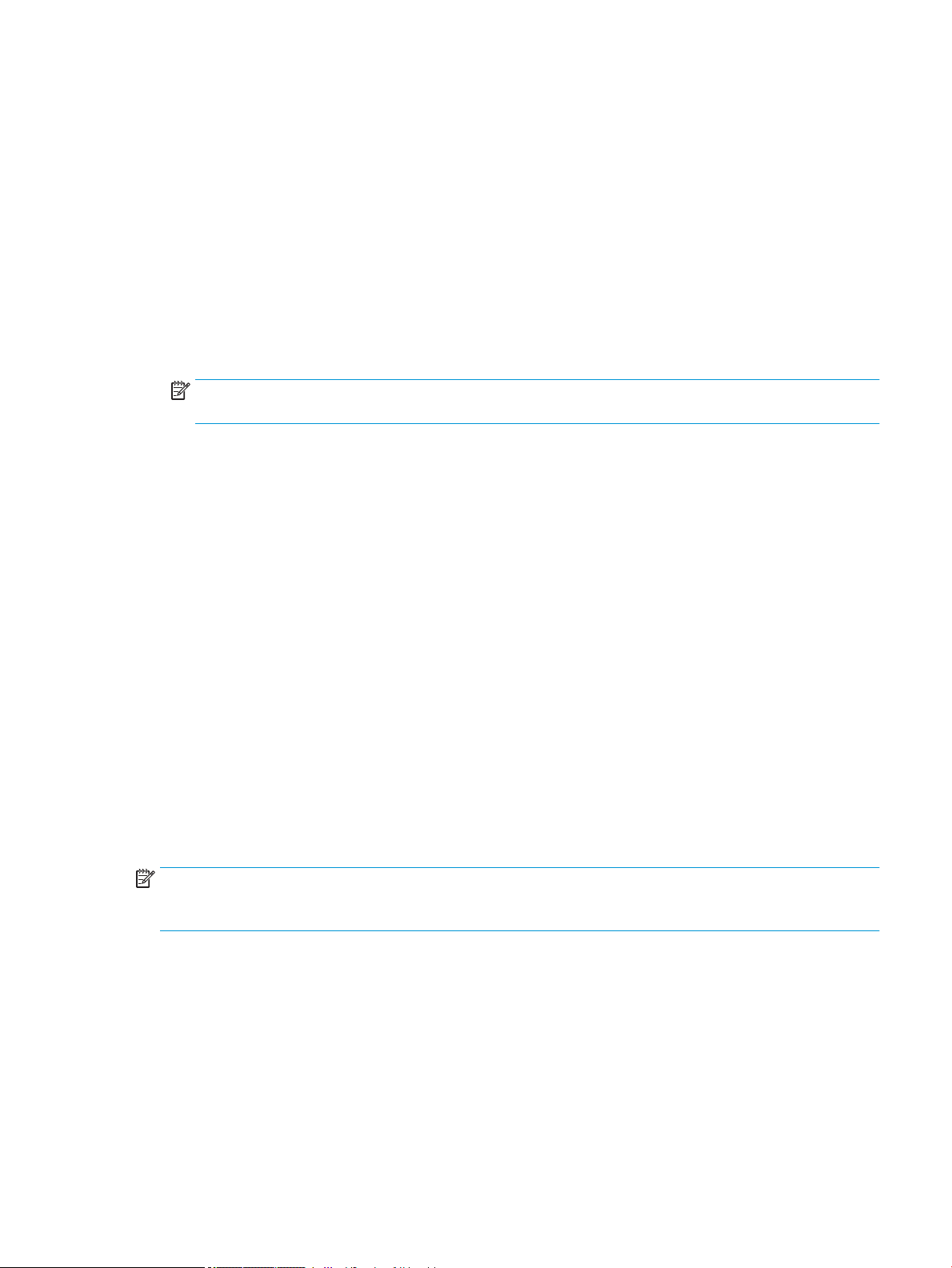
●
Das Papierformat ist lokal auf den Computer begrenzt. Es wird in allen auf dem Computer erstellten
Druckerwarteschlangen angezeigt, die Papier dieses Formats unterstützen.
●
Bei einer freigegebenen Druckerwarteschlange wird das Papierformat auf allen Client-Computern
angezeigt.
●
Wenn die Freigabe der Druckerwarteschlange von einem anderen Computer aus erfolgt, wird das
Papierformat nicht in der Dokumentformatliste des Druckers angezeigt. Das Erstellen eines WindowsFormulars in einer freigegebenen Druckerwarteschlange muss im Server erfolgen.
●
Beim Löschen der Druckerwarteschlange bleibt das Papierformat bestehen.
Verwenden des Mac OS X-Druckertreibers
1. Wechseln Sie zum Dialogfeld Seite einrichten.
HINWEIS: Wenn in der Anwendung das Dialogfeld Papierformat nicht vorhanden ist, verwenden Sie
das Dialogfeld Drucken.
2. Wählen Sie Papierformat > Eigene Papierformate.
Integrierter Web-Server
1. Wechseln Sie zur Seite Druckauftrag senden.
2. Wählen Sie Erweiterte Einstellungen > Papier > Seitenformat > Benutzerdefiniert.
Randeinstellungen festlegen
Standardmäßig verbleibt zwischen den Rändern des Bildes und den Papierkanten ein Rand von 5 mm (bzw.
17 mm am unteren Rand eines Einzelblatts). Sie haben verschiedene Möglichkeiten, diese Einstellung zu
ändern.
●
Dialogfeld des Windows-Treibers: Öffnen Sie die Registerkarte Papier/Qualität, und klicken Sie auf die
Schaltfläche Ränder/Layout.
●
Dialogfeld „Drucken“ von Mac OS X: Wählen Sie den Abschnitt Seitenränder/Layout aus.
●
Seite „Druckauftrag senden“ des integrierten Web-Servers: Klicken Sie auf Erweiterte Einstellungen
> Papier > Layout/Ränder.
Nach diesem Schritt werden alle oder einige der folgenden Optionen angezeigt.
HINWEIS: Unter Mac OS X richten sich die verfügbaren Randoptionen nach dem ausgewählten
Papierformat. Beispielsweise können für randlosen Druck nur Papierformate ausgewählt werden, deren
Name die Wörter „ohne Rand“ enthält.
●
Standard. Das Bild wird auf eine Seite mit dem gewählten Format gedruckt, wobei zwischen den
Bildrändern und den Papierkanten ein schmaler Rand verbleibt. Das Bild muss klein genug sein, dass es
(unter Berücksichtigung der Ränder) auf die Seite passt.
●
Übergröße. Das Bild wird auf der Seite etwas größer gedruckt, als es dem gewählten Format entspricht.
Wenn Sie die Ränder abschneiden, erhalten Sie eine Seite im gewählten Format (ohne Ränder zwischen
dem Bild und den Papierkanten).
●
Inhalte nach Rändern abschneiden. Das Bild wird auf eine Seite mit dem gewählten Format gedruckt,
wobei zwischen den Bildrändern und den Papierkanten ein schmaler Rand verbleibt. Haben Druckbild
und Seite dieselbe Größe, wird davon ausgegangen, dass die Teile am äußersten Bildrand entweder
DEWW Erweiterte Druckeinstellungen 83
Page 94

weiß oder unwichtig sind und nicht gedruckt werden müssen. Diese Einstellung eignet sich für Bilder, die
bereits über einen Rand verfügen.
●
Randlosdruck. Das Bild wird ohne Ränder auf eine Seite mit den gewählten Format gedruckt. Damit kein
Rand zwischen den Bildrändern und der Papierkante gedruckt wird, wird das Bild leicht vergrößert.
Wenn Sie Automatisch durch Drucker wählen, erfolgt diese Vergrößerung automatisch. Bei Auswahl
der Option Manuell in Anwendung müssen Sie ein benutzerdefiniertes Seitenformat wählen, das etwas
größer als die zu bedruckende Seite ist. Siehe auch Drucken ohne Ränder auf Seite 88.
Drucken auf dem geladenen Papier
So drucken Sie einen Auftrag auf dem Druckmaterial, das gerade im Drucker geladen ist:
●
Dialogfeld des Windows-Treibers: Wählen Sie auf der Registerkarte „Papier/Qualität“ in der
Dropdown-Liste „Papiertyp“ die Option Druckereinstellungen verwenden.
●
Dialogfeld „Drucken“ von Mac OS X: Wechseln Sie zum Berfeich „Papier/Qualität“, und wählen Sie in
der Dropdown-Liste „Papiersorte“ den Eintrag Beliebig aus.
HINWEIS: Dies sind die Standardeinstellungen für den Papiertyp.
Ändern der Größe des Druckbilds
Sie können ein Druckbild in einer bestimmten Größe senden und den Drucker konfigurieren, es in einem
anderen Format zu drucken (normalerweise größer). Dies ist in den folgenden Situationen hilfreich:
●
Ihre Software unterstützt keine großen Formate.
●
Ihre Datei ist zu groß für den Speicher des Druckers. Wählen Sie in diesem Fall ein kleineres
Papierformat in der Software aus, und vergrößern Sie anschließend das Format am Bedienfeld.
Die Skalierung kann auf folgende Arten festgelegt werden:
●
Dialogfeld des Windows-Treibers: Öffnen Sie die Registerkarte Layout/Ausgabe, und suchen Sie nach
dem Bereich mit den Optionen zur Größenänderung.
◦
Mit der Option Dokument drucken auf kann die Größe des Druckbilds an das für den Drucker
ausgewählte Papierformat angepasst werden. Wenn Sie beispielsweise als Papierformat ISO A2
ausgewählt haben und ein Druckbild im Format A3 ausgeben, wird dieses auf das Format A2
vergrößert. Ist das Papierformat ISO A4 ausgewählt, wird ein größeres Druckbild auf das Format
A4 verkleinert.
◦
Mit der Option % der tatsächlichen Größe kann der Druckbereich der Originalseite (die Seite ohne
Ränder) um den angegebenen Prozentwert vergrößert werden. Danach werden die Ränder für die
Druckausgabe hinzugefügt.
●
Dialogfeld „Drucken“ von Mac OS X (Nicht-PostScript-Drucker): Wählen Sie auf der Seite für die
Papierverarbeitung die Option Größe an Papier anpassen, und wählen Sie das Format, an das die
Bildgröße angepasst werden soll. Wenn Sie das Druckbild vergrößern möchten, darf das
Kontrollkästchen Nur verkleinern nicht markiert sein.
●
Dialogfeld „Drucken“ von Mac OS X (PostScript-Drucker): Klicken Sie im Bereich Fertigstellung auf
Dokument drucken auf, und wählen Sie das Format aus, an das die Bildgröße angepasst werden soll.
Wenn Sie beispielsweise als Papierformat ISO A2 ausgewählt haben und ein Druckbild im Format A3
ausgeben, wird dieses auf das Format A2 vergrößert. Ist das Papierformat ISO A4 ausgewählt, wird ein
größeres Druckbild auf das Format A4 verkleinert.
84 Kapitel 8 Drucken DEWW
Page 95
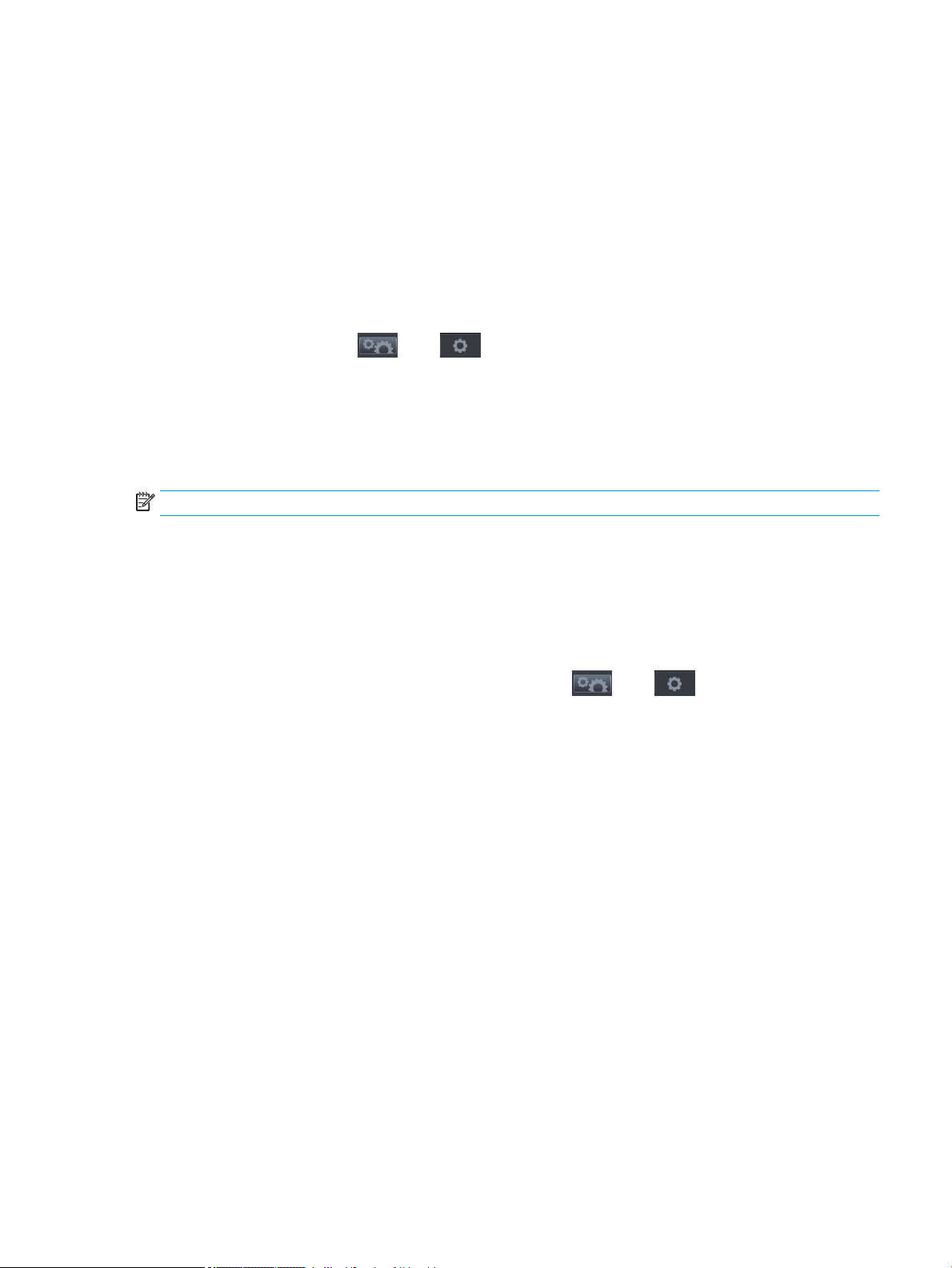
●
Seite „Druckauftrag senden“ des integrierten Web-Servers: Klicken Sie auf Erweiterte Einstellungen
> Größe ändern.
◦
Mit den Optionen Standard und Benutzerdefiniert kann die Größe des Druckbilds an das
ausgewählte Standard- oder benutzerdefinierte Papierformat angepasst werden. Wenn Sie
beispielsweise als Papierformat ISO A2 ausgewählt haben und ein Druckbild im Format A4
ausgeben, wird dieses auf das Format A2 vergrößert. Ist das Papierformat ISO A3 ausgewählt, wird
ein größeres Druckbild auf das Format A3 verkleinert.
◦
Mit der Option % der tatsächlichen Größe kann der Druckbereich der Originalseite (die Seite ohne
Ränder) um den angegebenen Prozentwert vergrößert werden. Danach werden die Ränder für die
Druckausgabe hinzugefügt.
●
Bedienfeld: Drücken Sie , dann und anschließend Einrichtung > Druckvoreinstellungen >
Papieroptionen > Größe anpassen.
Bei einem Einzelblatt müssen Sie sicherstellen, dass das Druckbild tatsächlich an das Blattformat angepasst
werden kann, da es sonst abgeschnitten wird.
Behandlung sich überschneidender Linien ändern
HINWEIS: Dieser Abschnitt betrifft nur HP-GL/2-Druckaufträge.
Die Option „Überlagerung“ bestimmt, wie Linien behandelt werden, die sich in einem Druckbild
überschneiden. Es gibt zwei Einstellungen:
●
„Aus“: Der Schnittpunkt der Linien wird in der Farbe der oberen Linie gedruckt. Dies ist die
Standardeinstellung.
●
„Ein“: Die Farben der beiden Linien am Schnittpunkt werden gemischt.
Um die Überlagerung zu aktivieren, drücken Sie am Bedienfeld , dann und anschließend
Einrichtung > Druckvoreinstellungen > HP-GL/2-Einstellungen > Überlagerung. Die Überlagerung kann
auch in manchen Anwendungen eingestellt werden. Sie hat dann Vorrang vor der Einstellung am Bedienfeld.
Druckvorschau
Mithilfe der Druckvorschau können Sie das Layout eines Dokuments vor dem Drucken auf dem Bildschirm
überprüfen. Dadurch kann Papier und Tinte eingespart werden.
●
Unter Windows können Sie die Vorschau auf folgende Arten anzeigen:
◦
◦
●
Unter Mac OS X können Sie die Vorschau auf folgende Arten anzeigen:
◦
Verwenden Sie die Vorschauoption Ihrer Anwendung.
Aktivieren Sie auf der Registerkarte Papier/Qualität oder Layout/Output des Treibers die Option
zum Anzeigen einer Vorschau vor dem Drucken. Je nach Drucker und Druckertreiber kann die
Vorschau auf verschiedene Weise stattfinden.
Verwenden Sie die Vorschauoption Ihrer Anwendung.
◦
Öffnen Sie das Menü PDF unten links im Bereich Drucken Ihrer Anwendung. Wählen Sie die Option
HP Seitenansicht. Dadurch wird die Anwendung HP Seitenansicht mit der endgültigen Darstellung
DEWW Erweiterte Druckeinstellungen 85
Page 96

des Druckbilds geöffnet. Druckeinstellungen wie beispielsweise Papierformat, Papiertyp und
Druckqualität können problemlos geändert werden. Auch das Drehen des Druckbilds ist möglich.
●
Um die Vorschau beim Drucken über den integrierten Web-Server anzuzeigen, wählen Sie die Option
Basiseinstellungen > Für Vorschau anhalten aus.
Drucken in Entwurfsqualität
Sie haben folgende Möglichkeiten, um in Entwurfsqualität (schneller Druckmodus) zu drucken:
●
Dialogfeld des Windows-Treibers: Wechseln Sie auf der Registerkarte Papier/Qualität zum Bereich
„Druckqualität“. Verschieben Sie den Schieberegler für die Druckqualität ganz nach links
(„Geschwindigkeit“).
●
Dialogfeld „Drucken“ von Mac OS X: Wechseln Sie in den Bereich Papier/Qualität, und verschieben Sie
den Schieberegler für die Druckqualität ganz nach links („Geschwindigkeit“).
●
Seite „Druckauftrag senden“ des integrierten Web-Servers: Wählen Sie Basiseinstellungen >
Druckqualität > Standardoptionen > Geschwindigkeit aus.
●
Bedienfeld: Drücken Sie , dann und anschließend Einrichtung > Druckvoreinstellungen >
Druckqualität > Qualitätsstufe > Schnell.
Sie können mit der Einstellung „Economode“ sogar noch schneller in Entwurfsqualität drucken. Sie ist
hauptsächlich für Dokumente bestimmt, die ausschließlich Text und Linienzeichnungen enthalten.
●
Dialogfeld des Windows-Treibers: Wechseln Sie auf der Registerkarte Papier/Qualität zum Bereich
„Druckqualität“. Klicken Sie auf Benutzerdefinierte Optionen, wählen Sie die Qualitätseinstellung
Schnell aus, und aktivieren Sie das Kontrollkästchen Economode.
●
Dialogfeld „Drucken“ von Mac OS X: Wechseln Sie zum Bereich Papier/Qualität, und stellen Sie die
Qualitätsoptionen auf Benutzerdefiniert ein. Wählen Sie dann die Qualitätseinstellung Schnell aus, und
markieren Sie das Feld Economode.
●
Seite „Druckauftrag senden“ des integrierten Web-Servers: Wählen Sie Basiseinstellungen >
Druckqualität > Benutzerdefiniert. Stellen Sie Qualitätsstufe auf Schnell und Economode auf Ein ein.
●
Bedienfeld: Drücken Sie , dann und anschließend Einrichtung > Druckvoreinstellungen >
Druckqualität > Economode.
HINWEIS: Wenn Sie die Druckqualität mit dem Computer festlegen, wird die Einstellung am Bedienfeld
außer Kraft gesetzt.
Drucken mit höchster Qualität
Sie haben folgende Möglichkeiten, um in hoher Qualität zu drucken:
●
Dialogfeld des Windows-Treibers: Wechseln Sie auf der Registerkarte Papier/Qualität zum Bereich
„Druckqualität“. Verschieben Sie den Schieberegler für die Druckqualität ganz nach rechts („Qualität“).
●
Dialogfeld „Drucken“ von Mac OS X: Wechseln Sie zum Bereich Papier/Qualität und verschieben Sie
den Schieberegler für die Druckqualität ganz nach rechts („Qualität“).
86 Kapitel 8 Drucken DEWW
Page 97

●
Seite „Druckauftrag senden“ des integrierten Web-Servers: Wählen Sie Basiseinstellungen >
Druckqualität > Standardoptionen > Qualität aus.
●
Bedienfeld: Drücken Sie , dann und anschließend Einrichtung > Druckvoreinstellungen >
Druckqualität > Qualitätsstufe > Beste.
HINWEIS: Wenn Sie die Druckqualität mit dem Computer festlegen, wird die Einstellung am Bedienfeld
außer Kraft gesetzt.
TIPP: Informationen zum Drucken in bestmöglicher Qualität auf Fotopapier finden Sie unter Manuelles
Drucken mit geöffnetem Stapler auf Seite 68.
Vorlagen mit hoher Auflösung
Wenn die Auflösung des Bildes höher ist als die Ausgabeauflösung (Sie können dies im Windows-Dialogfeld
für benutzerdefinierte Druckqualitätsoptionen überprüfen), lässt sich die Druckqualität oft mit der Option
Maximale Detailtreue optimieren. Diese Option ist nur verfügbar, wenn Sie auf Fotopapier drucken und die
Druckqualität auf Beste eingestellt haben.
●
Treiberdialog (Dialogfeld „Drucken“ von Mac OS X): Wählen Sie für die Druckqualität anstelle der
Option „Standard“ die Option „Benutzerdefiniert“, und aktivieren Sie das Kontrollkästchen Maximale
Detailschärfe
●
Seite „Druckauftrag senden“ des integrierten Web-Servers: Wählen Sie Basiseinstellungen >
Druckqualität > Benutzerdefiniert. Stellen Sie Qualitätsstufe auf Optimal und Maximale Detailtreue
auf Ein ein.
.
●
Bedienfeld: Drücken Sie , dann und anschließend Einrichtung > Druckvoreinstellungen >
Druckqualität > Maximale Detailtreue.
HINWEIS: Bei Auswahl der Option Maximale Detailtreue dauert das Drucken auf Fotopapier zwar länger,
der Tintenverbrauch erhöht sich jedoch nicht.
Druckkopfprobleme
Wenn sehr viele Druckkopfdüsen verstopft sind (was zu Streifenbildung führen kann), lässt sich die
Druckqualität durch Aktivieren der Option Mehr Durchläufe verbessern.
●
Treiberdialog (Dialogfeld „Drucken“ von Mac OS X): Wählen Sie statt der Standard- die
benutzerdefinierten Druckqualitätsoptionen aus, und markieren Sie das Feld Mehr Durchläufe.
●
Seite „Druckauftrag senden“ des integrierten Web-Servers: Wählen Sie Basiseinstellungen >
Druckqualität > Benutzerdefiniert. Stellen Sie Qualitätsstufe auf Beste und Mehr Durchläufe auf Ja
ein.
HINWEIS: Bei Auswahl der Option Mehr Durchläufe dauert das Drucken zwar länger, der Tintenverbrauch
erhöht sich jedoch nicht.
TIPP: Anstatt diese Option zu verwenden, können Sie auch mithilfe eines Bilddiagnosedrucks die
Druckköpfe ermitteln, die das Problem verursachen, und diese reinigen oder austauschen (siehe
Bilddiagnosedruck auf Seite 207).
DEWW Erweiterte Druckeinstellungen 87
Page 98

Drucken in Graustufen
Sie können die Farben in einem Dokument in Graustufen umwandeln (siehe Drucken in Graustufen
auf Seite 118).
Drucken ohne Ränder
Das Drucken ohne Ränder (bis zu den Papierkanten) wird als Randlosdruck bezeichnet. Die Möglichkeit zum
Randlosdruck besteht nur, wenn Fotopapier auf Rollen verwendet wird.
Um sicherzustellen, dass keine Ränder gedruckt werden, wird das Druckbild etwas vergrößert, sodass es über
die Papierkanten hinausreicht. Tinte, die nicht auf das Papier gelangt, wird durch den Druckplattenschwamm
aufgenommen.
Sie können den Randlosdruck auf folgende Arten initiieren:
●
Dialogfeld des Windows-Treibers: Öffnen Sie die Registerkarte Papier/Qualität, und klicken Sie auf die
Schaltfläche Ränder/Layout. Wählen Sie Randlosdruck aus.
●
Dialogfeld „Papierformat“ von Mac OS X: Wählen Sie ein Papierformat, dessen Name die Wörter „ohne
Rand“ enthält. Wählen Sie danach im Dialogfeld Drucken die Option Ränder/Layout > Randlosdruck
aus.
HINWEIS: Wenn in der Anwendung das Dialogfeld Papierformat nicht vorhanden ist, verwenden Sie
das Dialogfeld Drucken.
●
Im PostScript-Dialogfeld „Papierformat“ von Mac OS X: Wählen Sie ein Papierformat, dessen Name
die Wörter „ohne Rand“ enthält. Wählen Sie danach im Dialogfeld Drucken die Option Ränder/Layout >
Randlosdruck aus.
HINWEIS: Wenn in der Anwendung das Dialogfeld Papierformat nicht vorhanden ist, verwenden Sie
das Dialogfeld Drucken.
●
Seite „Druckauftrag senden“ des integrierten Web-Servers: Wählen Sie Erweiterte Einstellungen >
Papier > Layout/Ränder > Randlos.
Wenn Sie Randlosdruck wählen, müssen Sie außerdem eine Option zur Bildvergrößerung auswählen:
●
Automatisch durch Drucker: Der Drucker vergrößert das Bild automatisch (in der Regel um wenige
Millimeter in jeder Richtung), um einen randlosen Druck zu gewährleisten.
●
Manuell in Anwendung: Sie müssen das Druckbild in der verwendeten Anwendung manuell vergrößern
und ein Papierformat wählen, das etwas größer als das tatsächlich verwendete Format ist.
HINWEIS: Wenn nach dem Einlegen von Papier sofort ein Auftrag für einen Randlosdruck an den Drucker
gesendet wird, schneidet dieser das Papier vor dem Drucken möglicherweise an der Vorderkante ab.
Nach dem Ende des Druckvorgangs wird das Papier leicht versetzt innerhalb des Bildbereichs abgeschnitten,
um sicherzustellen, dass keine Ränder vorhanden sind. Danach erfolgt ein zweiter Schnitt, um zu verhindern,
dass Reste des Bildes auf den nächsten Druck gelangen. Wird der Druckvorgang jedoch abgebrochen, oder
befindet sich eine Leerfläche am unteren Bildrand, wird das Papier nur einmal geschnitten.
Drucken mit Schnittmarken
An den Schnittmarken ist zu erkennen, wo das Papier abgeschnitten werden muss, um es auf das
ausgewählte Papierformat zu verkleinern. Sie können das Drucken von Schnittmarken für einzelne
Druckaufträge auf folgende Arten aktivieren:
88 Kapitel 8 Drucken DEWW
Page 99
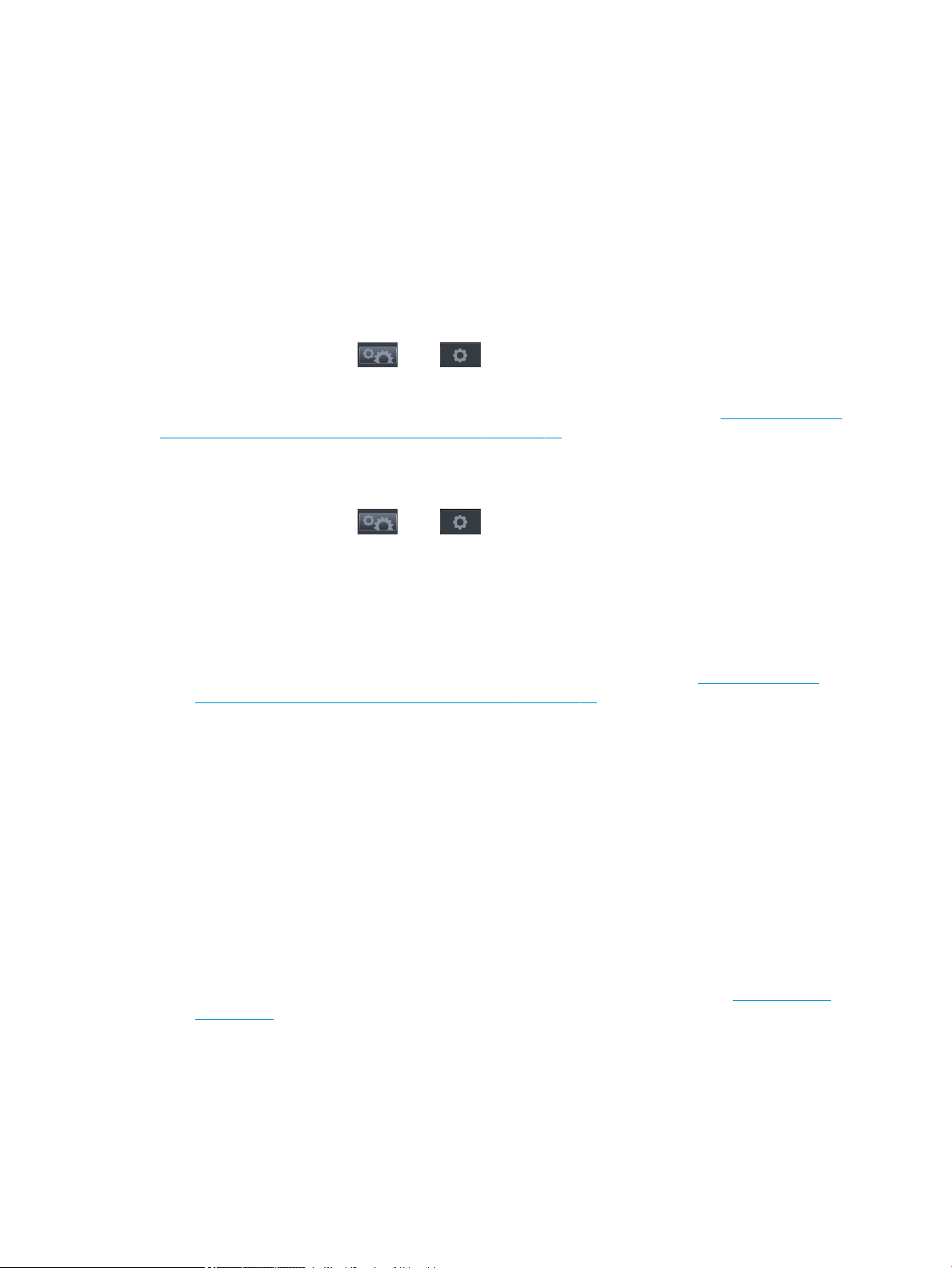
●
Dialogfeld des Windows-Treibers: Wählen Sie auf der Registerkarte Layout/Ausgabe die Option
Schnittmarken aus.
●
Dialogfeld „Drucken“ von Mac OS X: Wählen Sie im Bereich Fertigstellung die Option Schnittmarken
aus.
●
Seite „Druckauftrag senden“ des integrierten Web-Servers: Wählen Sie die Option Erweiterte
Einstellungen > Rollenoptionen > Schnittmarken aktivieren > Ja aus.
Sie können das Drucken von Schnittmarken auch für alle Druckaufträge aktivieren:
●
Integrierter Web-Server: Wählen Sie Setup > Druckereinstellungen > Auftragsverwaltung > Mit
Schnittmarken drucken > Ein aus.
●
Bedienfeld: Drücken Sie , dann und anschließend Einrichtung > Druckvoreinstellungen >
Papieroptionen > Schnittmarken aktivieren > Ein.
Wenn Sie Schnittmarken für verschachtelte Druckaufträge aktivieren möchten (siehe Verschachteln von
Druckaufträgen zum Einsparen von Rollenpapier auf Seite 89), müssen Sie eine andere Option auswählen:
●
Integrierter Web-Server: Wählen Sie Einrichtung > Druckereinstellungen > Auftragsverwaltung > Bei
aktivierter Verschachtelung Schnittmarken verwenden > Ein.
●
Bedienfeld: Drücken Sie , dann und anschließend Einrichtung > Auftragsverwaltung >
Verschachtelungsoptionen > Schnittmarken aktivieren > Ein.
Sparsamer Umgang mit Papier
Nachstehend finden Sie einige Tipps zur Verringerung des Papierverbrauchs.
●
Wenn Sie relativ kleine Bilder oder Dokumentseiten drucken, können Sie die Verschachtelung aktivieren,
damit sie nebeneinander und nicht nacheinander ausgegeben werden (siehe Verschachteln von
Druckaufträgen zum Einsparen von Rollenpapier auf Seite 89).
●
Mit den folgenden Optionen kann Rollenpapier eingespart werden:
◦
Dialogfeld des Windows-Treibers: Öffnen Sie die Registerkarte Layout/Ausgabe, und wählen Sie
Leere Bereiche entfernen und/oder Um 90 Grad drehen oder Autom. drehen.
◦
Dialogfeld „Drucken“ von Mac OS X (Nicht-PostScript-Drucker): Wählen Sie den Bereich
Fertigstellung und danach die Option Leere Bereiche entfernen.
◦
Dialogfeld „Drucken“ (PostScript) von Mac OS X (PostScript-Drucker): Wählen Sie den Bereich
Fertigstellung und danach die Option Leere Bereiche entfernen und/oder Um 90 Grad drehen.
◦
Seite „Druckauftrag senden“ des integrierten Web-Servers: Wählen Sie Erweiterte
Einstellungen > Rollenoptionen > Leerflächen oben/unten entfernen und/oder Drehen aus.
●
Grundsätzlich sollte das zu druckende Dokument vor dem Drucken in der Vorschau überprüft werden.
So lassen sich Fehler vermeiden, die zur Verschwendung von Papier führen (siehe Druckvorschau
auf Seite 85).
Verschachteln von Druckaufträgen zum Einsparen von Rollenpapier
Durch die Verschachtelung werden die Bilder oder Dokumentseiten nebeneinander und nicht untereinander
auf das Papier gedruckt. Dadurch kann Papier eingespart werden
DEWW Erweiterte Druckeinstellungen 89
Page 100

1. Richtung der Papierführung
2. Verschachtelung deaktiviert
3. Verschachtelung aktiviert
4. Durch Verschachtelung eingespartes Papier
Wann versucht der Drucker, Seiten zu verschachteln?
Wenn die folgenden beiden Bedingungen zutreffen:
●
Im Drucker ist Rollenpapier und kein Einzelblattmedium geladen.
●
Die Druckeroption Verschachteln ist aktiviert (siehe Aktivieren und Deaktivieren der Verschachtelung
auf Seite 31).
Welche Seiten können verschachtelt werden?
Alle Seiten können verschachtelt werden, es sein denn, sie sind so groß, dass zwei von ihnen nicht
nebeneinander auf die Rolle passen, oder es sind so viele, dass sie nicht auf die restliche Rolle gedruckt
werden können. Ein Gruppe verschachtelter Seiten kann nicht auf die beiden Rollen verteilt werden.
Wie sind die Seitenkriterien für die Verschachtelung?
Damit die Verschachtelung möglich ist, müssen alle Seiten folgende Bedingungen erfüllen:
●
Die Druckqualitätseinstellung aller Seiten muss identisch sein (Economode, Schnell, Normal oder
Optimal).
●
Die Einstellung der Option Maximale Detailtreue muss bei allen Seiten identisch sein.
●
Die Einstellung der Option Layout/Ränder muss für alle Seiten identisch sein.
●
Die Einstellung Spiegelbild muss für alle Seiten identisch sein.
●
Die Einstellung der Option Renderpriorität muss bei allen Seiten identisch sein.
●
Die Einstellung der Option Schnitt muss für alle Seiten identisch sein.
●
Die Einstellungen für die Farbanpassung müssen bei allen Seiten identisch sein (siehe Optionen zur
Farbanpassung auf Seite 117).
●
Die Seiten müssen alle in Farbe oder alle in Graustufen gedruckt werden. Kombinationen aus Farb- und
Graustufenseiten sind nicht möglich.
90 Kapitel 8 Drucken DEWW
